Lenovo ThinkCentre 0900, ThinkCentre 0967, ThinkCentre 1271, ThinkCentre 3578, ThinkCentre 3594 User Guide [tr]
...Page 1

ThinkCentre
KullanmaKılavuzu
MakineTipleri:0900,0967,1271,3578,3594,3596,3598,3629,
3654,3660,3664,3668ve3676
Page 2
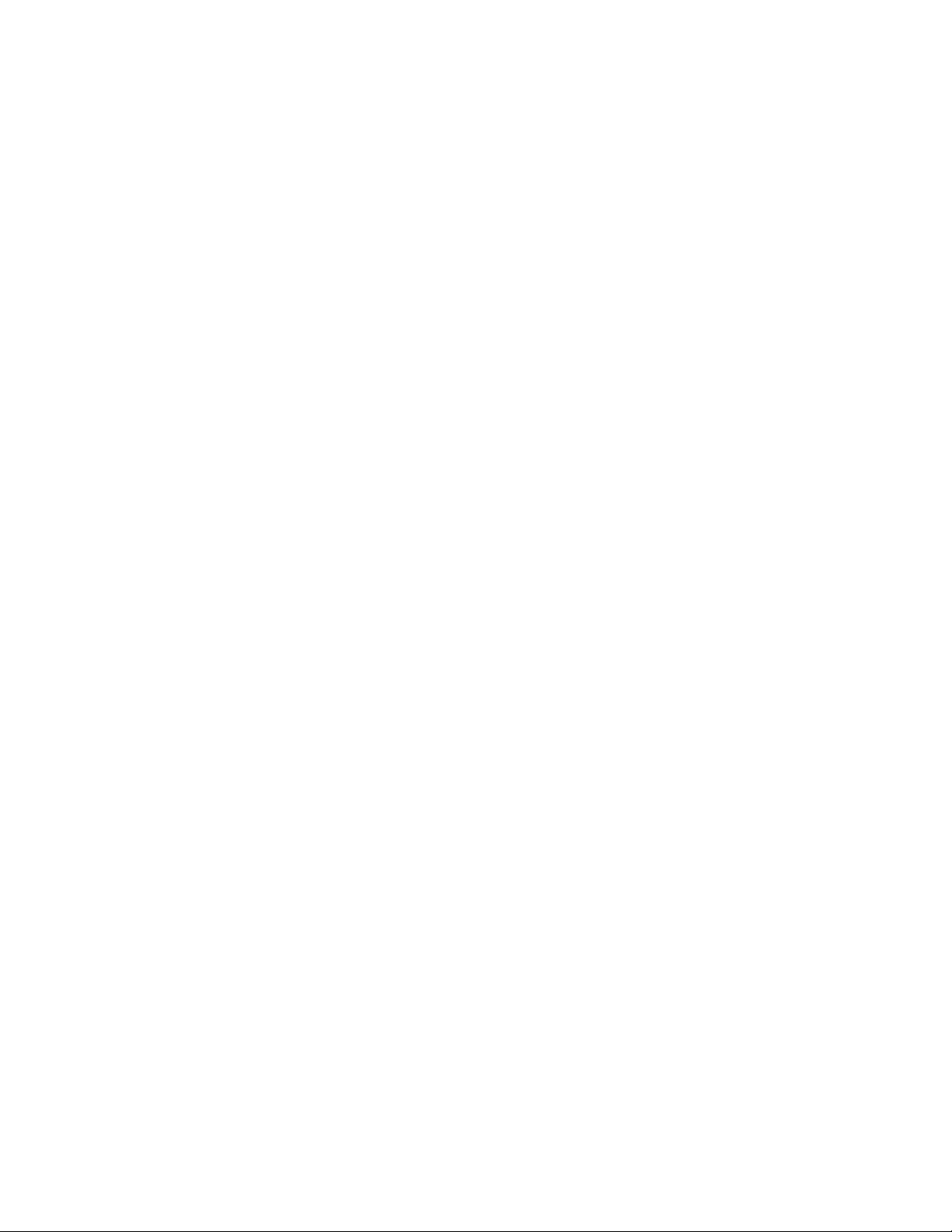
Not:Bubilgilerivedesteklediğiürünükullanmadanönceşubilgileriokuduğunuzdanveanladığınızdanemin
olun:“ÖnemliGüvenlikBilgileri”sayfa:vveEkA“ÖzelNotlar”sayfa:119.
İkinciBasım(Eylül2012)
©CopyrightLenovo2012.
SINIRLIVEKISITLIHAKLARBİLDİRİMİ:VerileryadabilgisayaryazılımıGeneralServicesAdministration“GSA”
sözleşmesineuygunolaraksağlandıysa,bunlarınkullanımı,çoğaltılmasıyadaaçıklanmasıGS-35F-05925numaralı
sözleşmedeyeralankısıtlamalaratabidir.
Page 3
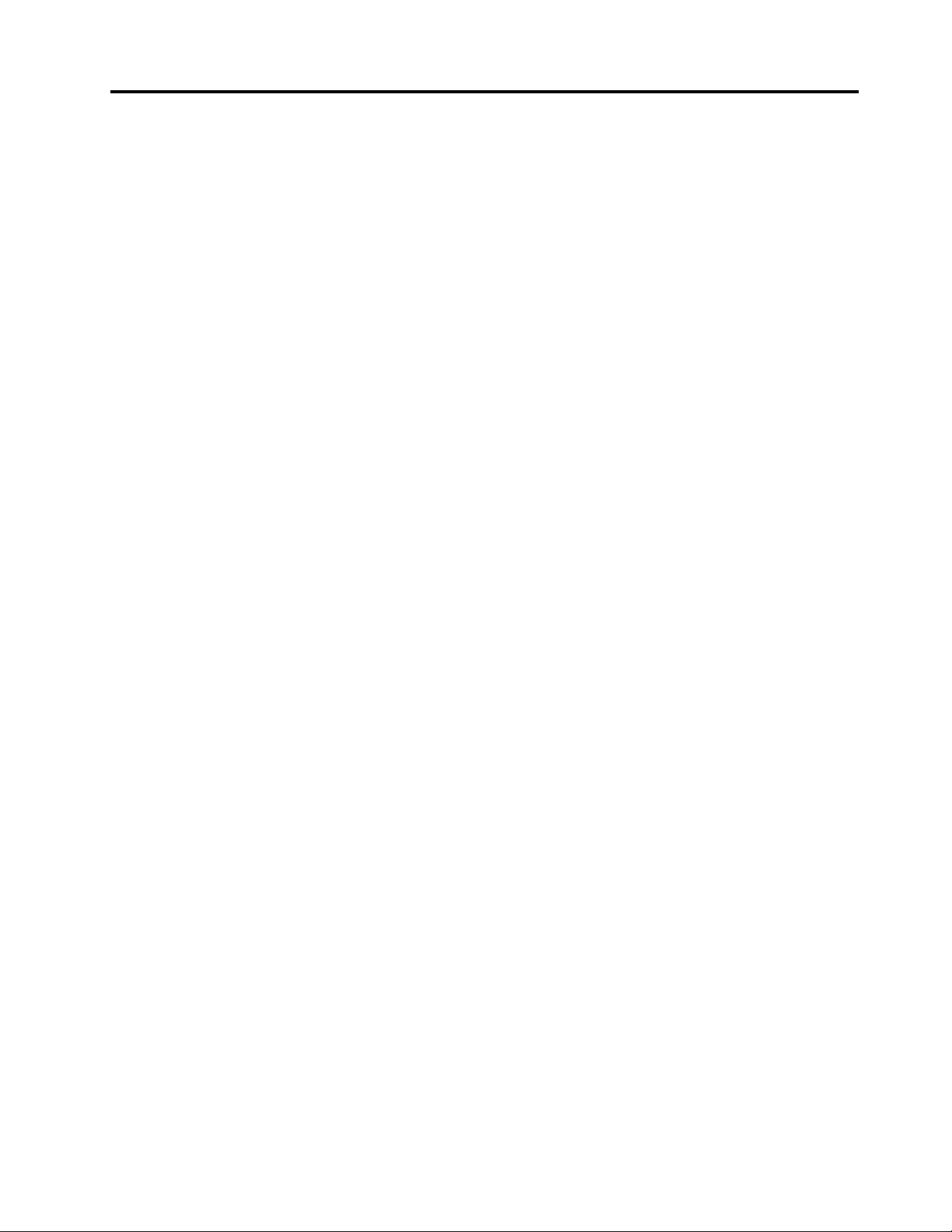
İçerik
ÖnemliGüvenlikBilgileri........v
Hizmetvebüyütmeler.............v
Statikelektriğinönlenmesi...........vi
Güçkablolarıvegüçbağdaştırıcıları.......vi
Uzatmakablolarıveilgiliaygıtlar........vii
Fişlerveprizler..............vii
Dışaygıtlar................vii
Isıveürününhavalandırılması.........vii
İşletimortamı...............viii
Modemgüvenlikbilgileri...........viii
Lazeruyumlulukbildirimi............ix
Güçkaynağıbildirimi.............ix
TemizlikveBakım..............ix
Bölüm1.Ürünegenelbakış......1
Aksamlar..................1
Belirtimler.................4
Lenovoprogramları..............5
Windows7işletimsistemindeLenovo
programlarınaerişilmesi..........5
Windows8işletimsistemindeLenovo
programlarınaerişilmesi..........6
Lenovoprogramlarınagiriş.........7
Konumlar..................8
Bilgisayarınızınönündekibağlaçların,
denetimlerinvegöstergelerinyerlerinin
belirlenmesi...............9
Bilgisayarınızınarkasındakibağlaçların
yerlerininbelirlenmesi..........10
Bileşenlerinyerlerininbelirlenmesi.....12
Sistemkartıüzerindekiparçalarınbulunması.13
İçsürücülerinyerlerininbelirlenmesi....14
Makinetipivemodeletiketi........15
Bölüm2.Bilgisayarıkullanma....17
SıkSorulanSorular.............17
Windows8işletimsistemindeControlPanel
(DenetimMasası)öğesineerişilmesi......17
Klavyeyikullanma.............18
Windowskısayoltuşlarınınkullanılması...18
MaviThinkVantagedüğmesininkullanılması.18
Parmakiziokuyucuyukullanma......18
Tekerleklifareninkullanılması.........19
Sesiayarlama...............19
Bilgisayarınızınsesihakkında.......19
Masaüstündensesiayarlama.......19
ControlPanel'den(DenetimMasası)sesi
düzeyiniayarlama............20
CDveDVD'lerikullanma...........20
CDveDVDortamınınkullanımıve
saklanması..............21
CDveyaDVDoynatma.........21
CDveyaDVDkaydetme.........21
Bölüm3.Sizvebilgisayarınız....23
Erişilebilirlikverahatlık...........23
Çalışmaalanınındüzenlenmesi......23
Rahatlık...............23
Yansımaveışıklandırma.........24
Havadolaşımı.............24
Elektrikprizlerivekablouzunlukları.....24
Bilgisayarınızınkaydettirilmesi.........24
Bilgisayarınızıbaşkabirbölgeveyaülkeye
götürme.................25
Voltajseçmedüğmesi..........25
Yedekelektrikkabloları.........25
Bölüm4.Güvenlik..........27
Güvenliközellikleri.............27
Bilgisayarınkapağınıkilitleme.........28
Tümleşikkablokilidinitakma.........29
Parolakullanılması.............29
BIOSparolaları............29
Windowsparolaları...........30
Parmakiziokuyucuyuyapılandırma......30
Güvenlikduvarlarınınkullanılmasıvekavranması.30
Verilerivirüslerekarşıkoruma.........31
Bölüm5.Donanımıntakılmasıyada
değiştirilmesi.............33
Statikelektriğeduyarlıaygıtlarınçalıştırılması...33
Donanımıntakılmasıyadadeğiştirilmesi....33
Dışaksamlarıntakılması.........33
Bilgisayarınkapağınıçıkarma.......34
Önçerçeveninçıkarılmasıveyeniden
takılması...............34
Sistemkartıbileşenlerinevesürücülerine
erişilmesi...............36
Birbellekmodülününtakılmasıyada
değiştirilmesi.............37
PCIkartıntakılmasıyadadeğiştirilmesi...39
Pilindeğiştirilmesi...........41
Yarıiletkensürücüyütakma........42
Sabitdisksürücüsünündeğiştirilmesi....43
Optiksürücününtakılmasıyada
değiştirilmesi.............45
©CopyrightLenovo2012
i
Page 4
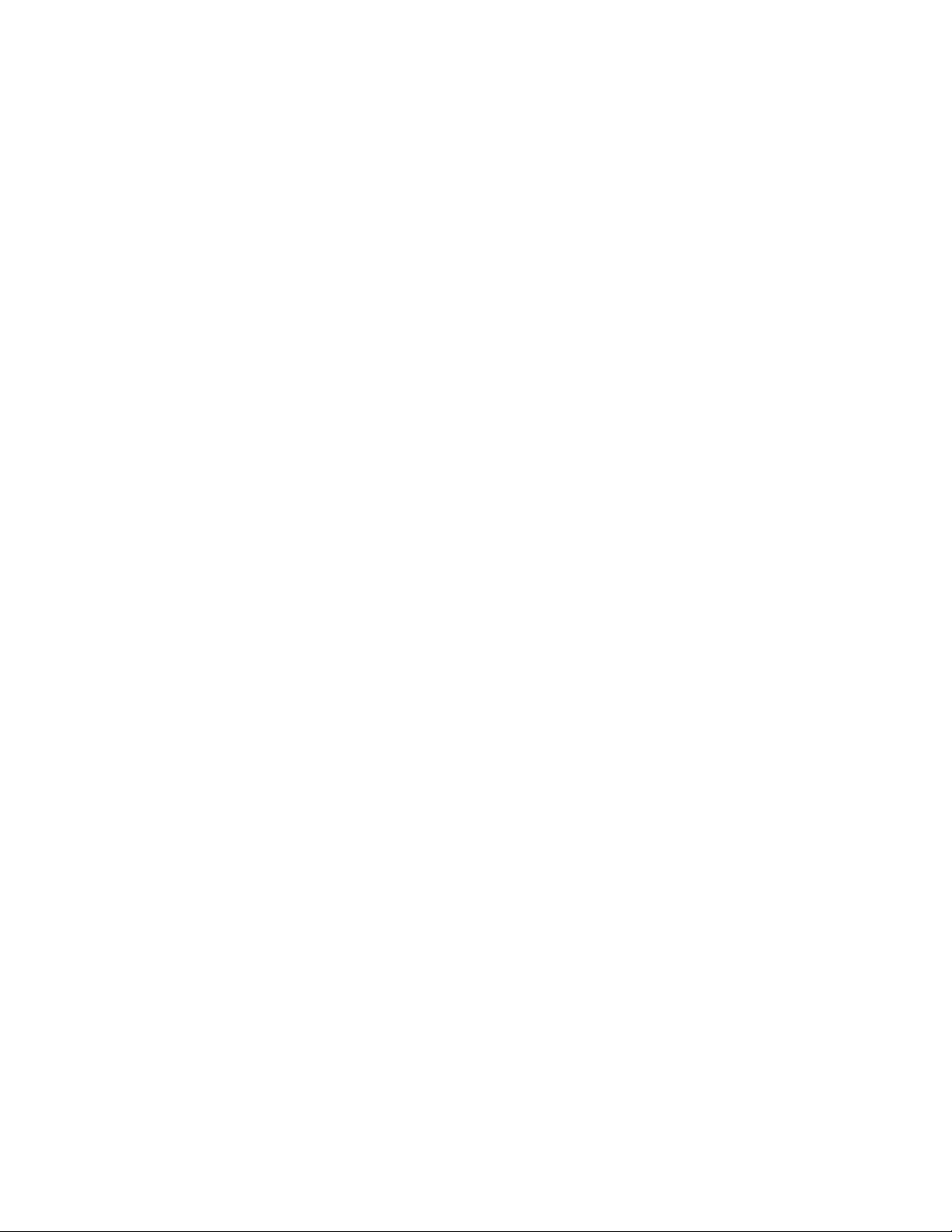
Isıalıcınınvefandüzeneğinindeğiştirilmesi..49
Güçkaynağıdüzeneğinindeğiştirilmesi...52
MikroişlemcininDeğiştirilmesi.......56
ÖnsesveUSBdüzeneğinindeğiştirilmesi..59
Sistemfandüzeneğinideğiştirme.....60
WiFibirimlerinindeğiştirilmesi.......62
ArkaWiFianteninintakılmasıyada
çıkarılması..............66
ÖnWiFianteninintakılmasıyadaçıkarılması.68
Klavyenindeğiştirilmesi.........70
Farenindeğiştirilmesi..........71
Parçalarıdeğiştirmeişleminintamamlanması.72
Bölüm6.Kurtarmabilgileri.....75
Windows7işletimsistemikurtarmabilgileri...75
Kurtarmaortamınınoluşturulmasıve
kullanılması..............75
Yedeklemevekurtarmaişlemlerinin
gerçekleştirilmesi............76
RescueandRecoveryçalışmaalanının
kullanılması..............77
Kurtarmaortamınınoluşturulmasıve
kullanılması..............78
Öncedenkurulmuşuygulamalarveaygıt
sürücülerininyenidenkurulması......79
Yazılımprogramlarınınyenidenkurulması..80
Aygıtsürücülerininyenidenkurulması....80
Kurtarmasorunlarınınçözülmesi......81
Windows8işletimsistemikurtarmabilgileri...81
Bölüm7.SetupUtilityprogramının
kullanılması..............83
SetupUtilityprogramınıbaşlatma.......83
Ayarlarıngörüntülenmesivedeğiştirilmesi....83
Parolakullanılması.............83
Parolalarlailgilidikkatedilmesigereken
noktalar...............84
Power-OnPassword..........84
AdministratorPassword.........84
HardDiskPassword...........84
Parolanınayarlanması,değiştirilmesive
silinmesi...............84
Kayıpyadaunutulanparolalarınsilinmesi
(ClearingCMOS)............85
Biraygıtınetkinleştirilmesiyadadevredışı
bırakılması................85
Birbaşlangıçaygıtınınseçilmesi........86
Geçicibirbaşlangıçaygıtınınseçilmesi...86
Başlangıçaygıtısırasınınseçilmesiyada
değiştirilmesi.............86
ErPuyumlulukkipininetkinleştirilmesi.....86
SetupUtilityprogramındançıkılması......87
Bölüm8.Sistemprogramlarının
güncellenmesi.............89
Sistemprogramlarınınkullanılması.......89
BIOS'unbirdisktengüncellenmesi(aş).....89
BIOS'unişletimsisteminizdengüncellenmesi
(aş)...................90
POST/BIOSgüncellemehatasındankurtarma..90
Bölüm9.Sorunlarınönlenmesi...91
Bilgisayarınızıgünceltutma.........91
Ensonaygıtsürücülerinibilgisayarınızdan
alma.................91
İşletimsisteminizingüncellenmesi.....91
SystemUpdate'iKullanma........92
TemizlikveBakım.............92
Temelbilgiler.............92
Bilgisayarınızıtemizleme.........93
Uygunbakımuygulamaları........94
Bilgisayarınızıtaşıma............94
Bölüm10.Sorungidermeve
tanılama................97
Temelsorungiderme............97
Sorungidermeyordamı...........98
SorunGiderme..............98
Sessorunları.............99
CDsorunları..............100
DVDsorunları.............101
Geçicisorunlar.............103
Klavye,fareyadaişaretlemeaygıtı
sorunları...............103
Monitörsorunları............105
Ağoluşturmasorunları..........106
Aksamsorunları............109
Performansvekilitlenmesorunları.....110
Yazıcısorunları.............112
Diziselkapısorunları..........112
Yazılımsorunları............113
USBsorunları.............114
LenovoSolutionCenter...........114
Bölüm11.Yardım,hizmetvebilgi
alınması...............115
Bilgikaynakları..............115
LenovoThinkVantageT ools........115
LenovoWelcome............115
YardımveDestek............115
Güvenlikvegaranti...........115
LenovoWebsitesi...........115
LenovoSupport(Destek)Websitesi....116
Yardımvehizmet..............116
iiThinkCentreKullanmaKılavuzu
Page 5
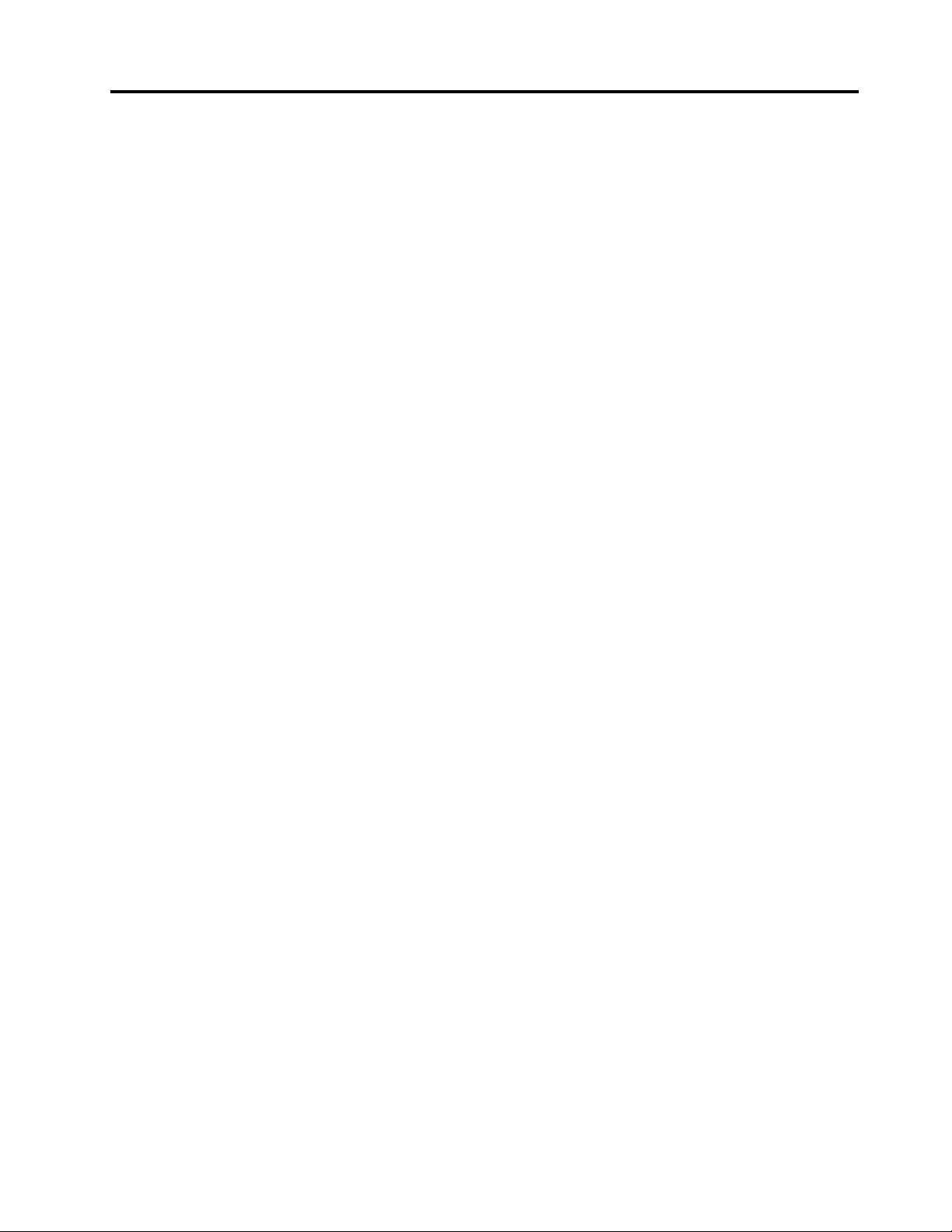
Belgelerinvetanılamaprogramının
kullanılması..............116
HizmetAlma..............116
Diğerhizmetlerinkullanılması.......117
Ekhizmetlerinsatınalınması.......118
EkA.ÖzelNotlar..........119
TicariMarkalar...............120
EkB.Düzenlemeyeilişkinbilgiler.121
İhracatsınıandırmanotu..........121
Televizyonçıkışıileilgilinot..........121
Elektronikyayılımbildirimi..........121
FederalCommunicationsCommission
UygunlukBildirimi...........121
Ekdüzenlemebilgileri............123
Tayvaniçingeridönüşümbilgileri.......127
AvrupaBirliğiiçinpilgeridönüşümbilgileri....127
EkD.ZararlıMaddeKullanımının
SınırlandırılmasınaY önelik
Yönetmelik(RoHS).........129
ÇinHalkCumhuriyetiiçinRoHSBildirimi....129
TürkçeRoHS...............129
UkraynaRoHS...............129
HindistaniçinRoHSBildirimi.........130
EkE.ENERGYSTARModel
Bilgileri...............131
EkF.İthalatçı–İmalatçı/Üretici
FirmaBilgileriveDiğerBilgiler...133
EkC.WEEEvegeridönüşüm
bildirimleri..............125
ÖnemliWEEEbilgileri............125
Geridönüşümbilgisi............125
Brezilyaiçingeridönüşümbilgileri.......126
EkG.Servisİstasyonlarıve
YedekParçaMalzemelerininTemin
EdileceğiAdresler..........135
Dizin.................139
©CopyrightLenovo2012
iii
Page 6
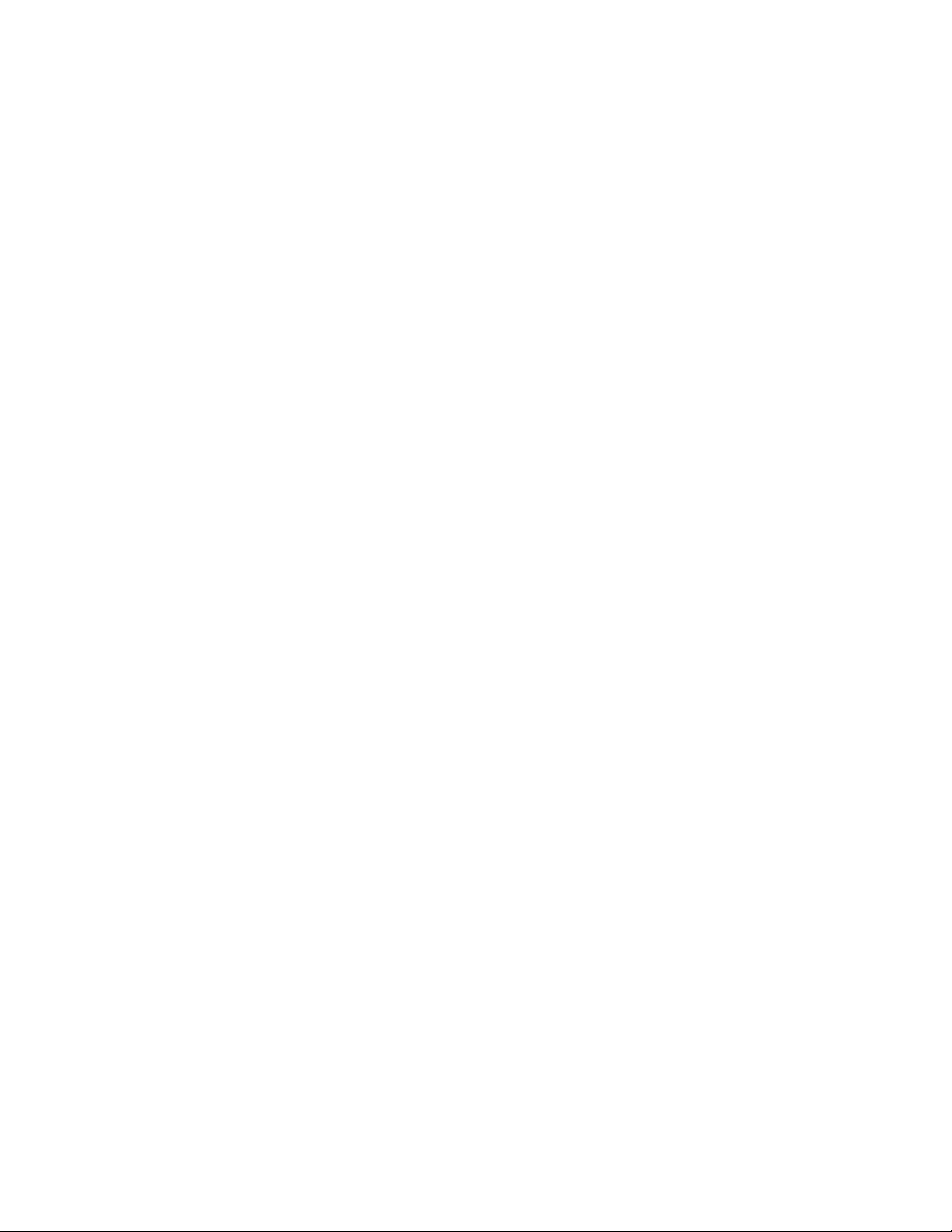
ivThinkCentreKullanmaKılavuzu
Page 7
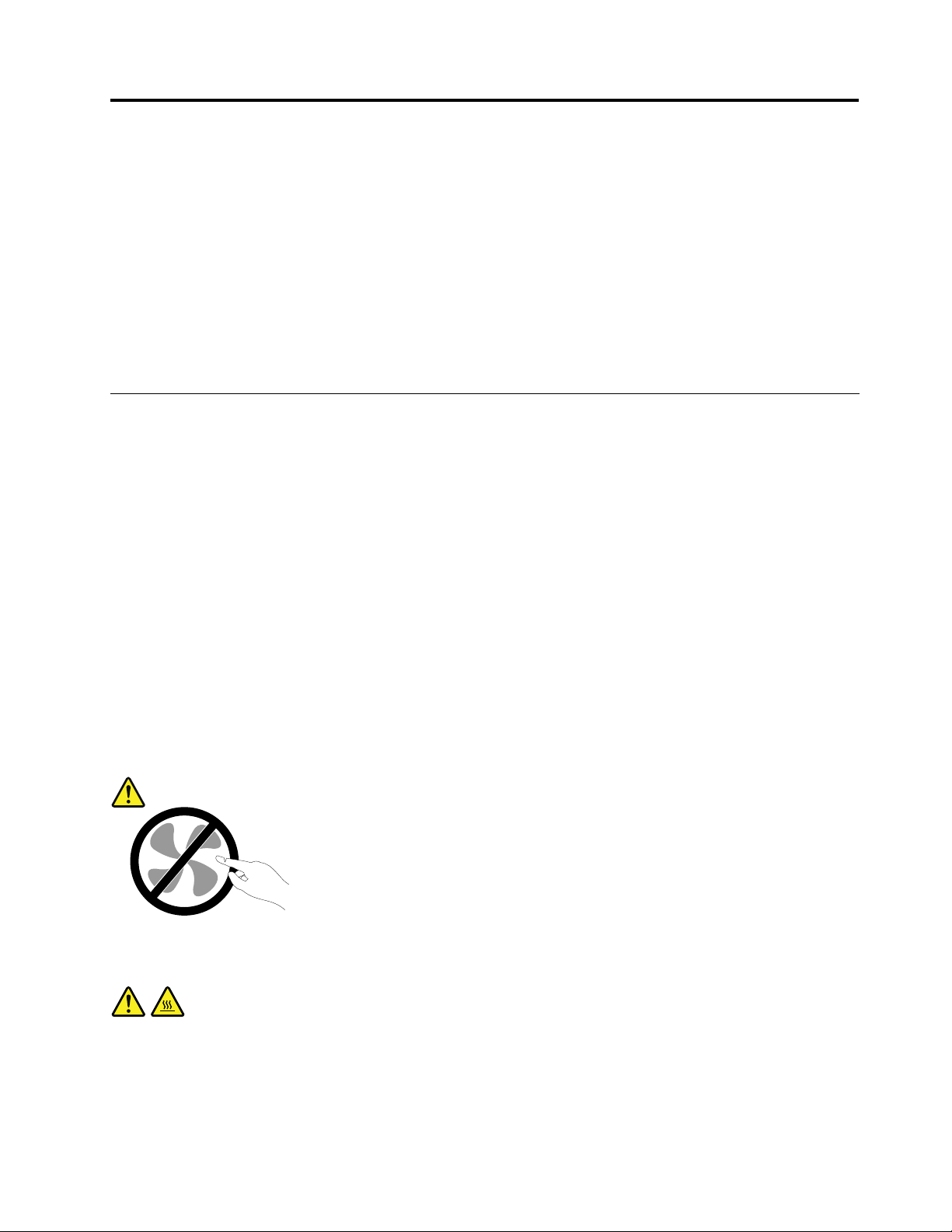
ÖnemliGüvenlikBilgileri
DİKKAT:
Buelkitabınıkullanmadanönce,buürüneilişkintümilgiligüvenlikbilgileriniokuyupanladığınızdan
eminolun.BubölümdekibilgilerevebuürünlebirliktegönderilenGüvenlik,GarantiveKurulum
Kılavuzubelgesindekigüvenlikbilgilerinebakın.Bugüvenlikbilgileriniokumanızveanlamanızkişisel
yaralanmaveürününzarargörmeriskiniazaltır.
Güvenlik,GarantiveKurulumKılavuzubelgenizikaybederseniz,http://www.lenovo.com/supportadresinde
bulunanLenovo
Support(Destek)WebsitesindeGüvenlik,GarantiveKurulumKılavuzubelgesinivebuKullanmaKılavuzu'nu
ekdillerdebulabilirsiniz.
®
Support(Destek)WebsitesindenbirPDFsürümünüedinebilirsiniz.Ayrıca,Lenovo
Hizmetvebüyütmeler
MüşteriDestekMerkezitarafındanyadaelinizdekikullanımkılavuzlarındabelirtilmedikçe,birürünün
bakımınıkendinizyapmayıdenemeyin.Y alnızca,ürününüzüonarmayetkisibulunanbirGarantiHizmet
ÇözümOrtağı'nabaşvurun.
Not:Bazıbilgisayarparçalarıiçinmodelbüyütmeyadadeğiştirmeişlemlerinimüşterileryapabilir.Büyütmeler
genellikleaksamolarakadlandırılır.MüşteritarafındantakılmasıonaylanandeğiştirmeparçalarıCRU'lar
(MüşteriTarafındanDeğiştirilebilirBirimler)olarakadlandırılır.Lenovo,müşterilerinaksamlarıtakmasınınya
daCRU'larıdeğiştirmesininuygunolduğudurumlardailgiliyönergelerinyeraldığıçeşitlibelgelersağlar.
Parçatakarkenyadadeğiştirirkentümyönergeleredikkatleuymanızgerekir.GüçgöstergesininKapalı(Off)
durumdaolması,ürününiçindekivoltajdüzeylerininsıfırolduğuanlamınagelmeyebilir.Güçkablosubulunan
birüründenkapaklarıçıkarmadanönceherzamangücünkapalıolduğundanveürününtümgüçkaynaklarıyla
bağlantısınınkesildiğindeneminolun.CRU'larailişkinekbilgiiçinbkz.Bölüm5“Donanımıntakılmasıyada
değiştirilmesi”sayfa:33.Başkasorunuzyadaendişenizvarsa,MüşteriDestekMerkezi'yleiletişimkurun.
Güçkablosunuçıkardıktansonrabilgisayarınızdahareketliparçakalmaz,ancakgüvenliğiniziçinaşağıdaki
uyarılargereklidir.
DİKKAT:
Zararverebilecekhareketliparçalariçerir.Parmaklarınızıvevücudunuzundiğerkısımlarınıuzaktutun.
DİKKAT:
CRU'larıdeğiştirmedenöncebilgisayarınızıkapatınvekapağıaçmadanöncebilgisayarınsoğuması
için3-5dakikabekleyin.
©CopyrightLenovo2012
v
Page 8
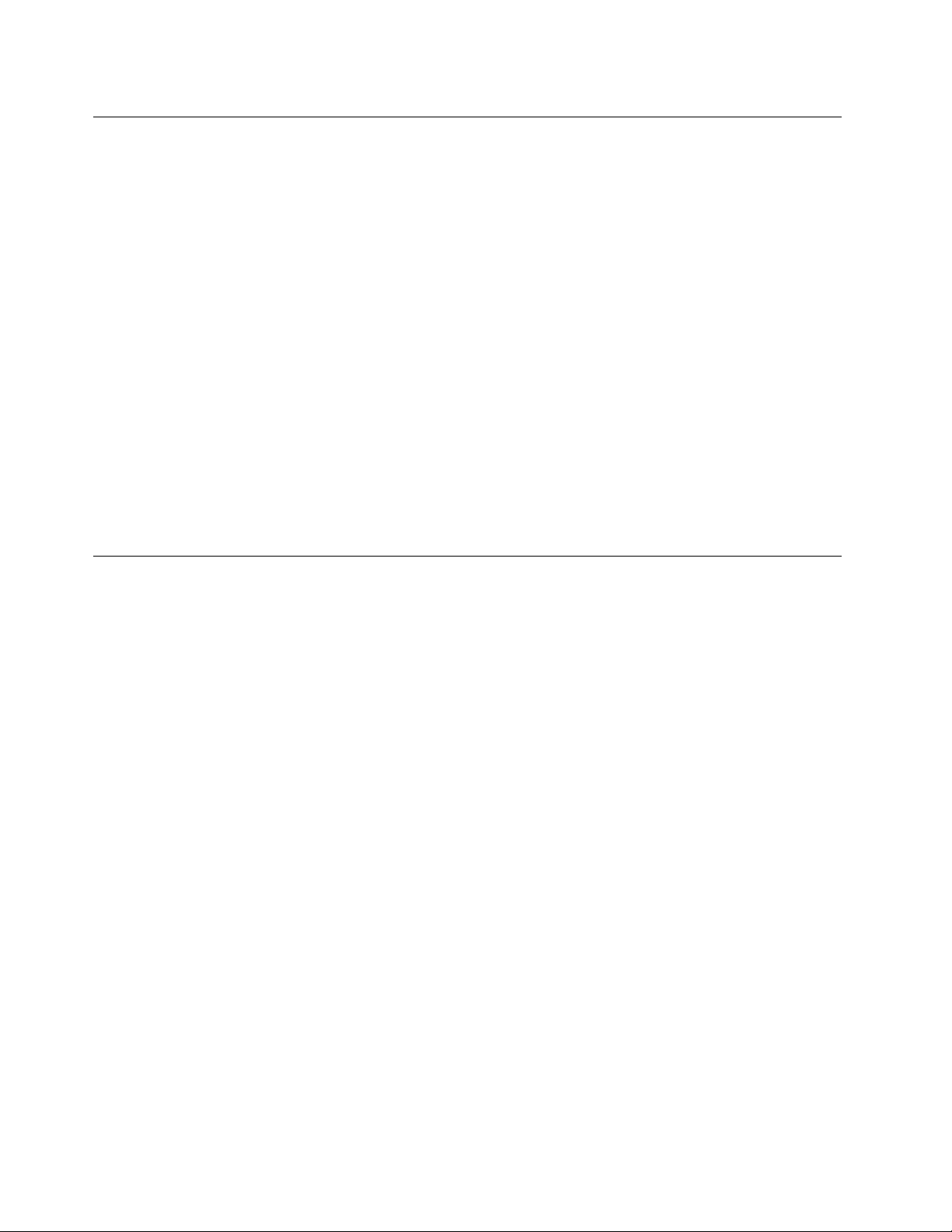
Statikelektriğinönlenmesi
Statikelektrik,siziniçinzararsızolmasınarağmenbilgisayarbileşenleriveaksamlarınaciddizararlarverebilir.
Statikelektriğeduyarlıparçalarınyanlıştutulmasıparçayazararverebilir.AksamıyadaCRU'yupaketinden
çıkarırkenyönergelerparçayıtakmanıziçinsiziyönlendirinceyekadarparçayıiçerenstatikelektrikten
koruyucupaketiaçmayın.
AksamlarıyadaCRU'larıtutarkenyadabilgisayarınızıniçindeherhangibirçalışmagerçekleştirirkenstatik
elektriktenzarargörmemekiçinaşağıdakiönlemlerialın:
•Hareketlerinizisınırlayın.Hareket,statikelektriğinçevrenizdetoplanmasınanedenolabilir.
•Bileşenleriherzamandikkatlibirşekildetutun.Bağdaştırıcıları,bellekmodüllerinivediğerdevrekartlarını
kenarlarındantutun.Hiçbirzamanaçıkbirdevreyedokunmayın.
•Başkalarınınbileşenleredokunmasınıönleyin.
•StatikelektriğeduyarlıbiraksamyadaCRUtakarken,parçanınbulunduğustatikelektriktenkoruyucu
paketimetalbirgenişletmeyuvasıkapağınayadabilgisayarüzerindekiboyalıolmayanbaşkabirmetal
yüzeyeenazikisaniyedokundurun.Bu,pakettekivevücudunuzdakistatikelektriğinazalmasınısağlar.
•Mümkünolduğunda,statikelektriğeduyarlıparçayı,statikkorumalıpakettençıkarınveparçayıyere
koymadantakın.Mümkündeğilse,statikkorumalıpaketidüzgünbirzeminüzerineyerleştirinveparçayı
üzerinekoyun.
•Parçayıbilgisayarkapağınınyadadiğermetalyüzeylerinüzerinekoymayın.
Güçkablolarıvegüçbağdaştırıcıları
Yalnızcaürünüreticisitarafındansağlanangüçkablolarınıvegüçbağdaştırıcılarınıkullanın.
Güçkablolarınıngüvenlikonayındangeçmesigerekir.AlmanyaiçinbuH05VV-F,3G,0,75mm
üstünniteliklibirkablodur.Diğerülkelerdeaynışekildeuygunnitelikleresahipkablolarkullanılmalıdır.
Birgüçkablosunuhiçbirzamanbirgüçbağdaştırıcısınınyadabaşkabirnesneninetrafınadolamayın.
Buşekildedolanmasıkablonunaşınmasına,kırılmasınayadakıvrılmasınayolaçacakbirşekildekabloyu
gerebilir.Budurumgüvenliktehlikesiyaratabilir.
Kablolarıherzaman,üzerindenyürünmeyecek,ayakaltındakalmayacakyadanesnelertarafından
sıkıştırılmayacakbirşekildedöşeyin.
Güçkablosunuvegüçbağdaştırıcılarınısıvımaddelerdenkoruyun.Örneğin,güçkablonuzuyadagüç
bağdaştırıcınızıhiçbirzamanlavabolara,borulara,tuvaletlereyakınyerlereyadasıvıtemizlikmaddeleriyle
temizlenenzeminlerekoymayın.Sıvımaddeler,özellikledegüçkablosuyadagüçbağdaştırıcısıyanlış
kullanımdandolayıgerginse,kısadevreyenedenolabilir.Ayrıca,sıvımaddelergüçkablosuuçbirimlerinin
ve/veyagüçbağdaştırıcısıüzerindekibağlaçuçbirimlerininaşınmasınanedenolarakaşırıısınmayayolaçabilir.
Güçkablolarınıvesinyalkablolarınıherzamandoğrusıraylabağlayınvetümgüçkablosubağlaçlarının
yuvalarınagüvenlivetamolaraktakıldığındaneminolun.
ACgirişiğnelerindeaşınmagörülenyadaACgirişindeyadaherhangibiryerindeaşırıısınma(örneğin,
deformeolmuşplastik)görülengüçbağdaştırıcılarınıkullanmayın.
Uçlarındanbirindekielektrikbağlantılarındaaşınmayadaaşırıısınmagörülenyadaherhangibirşekilde
hasarlıgörünengüçkablolarınıkullanmayın.
2
yadadaha
viThinkCentreKullanmaKılavuzu
Page 9
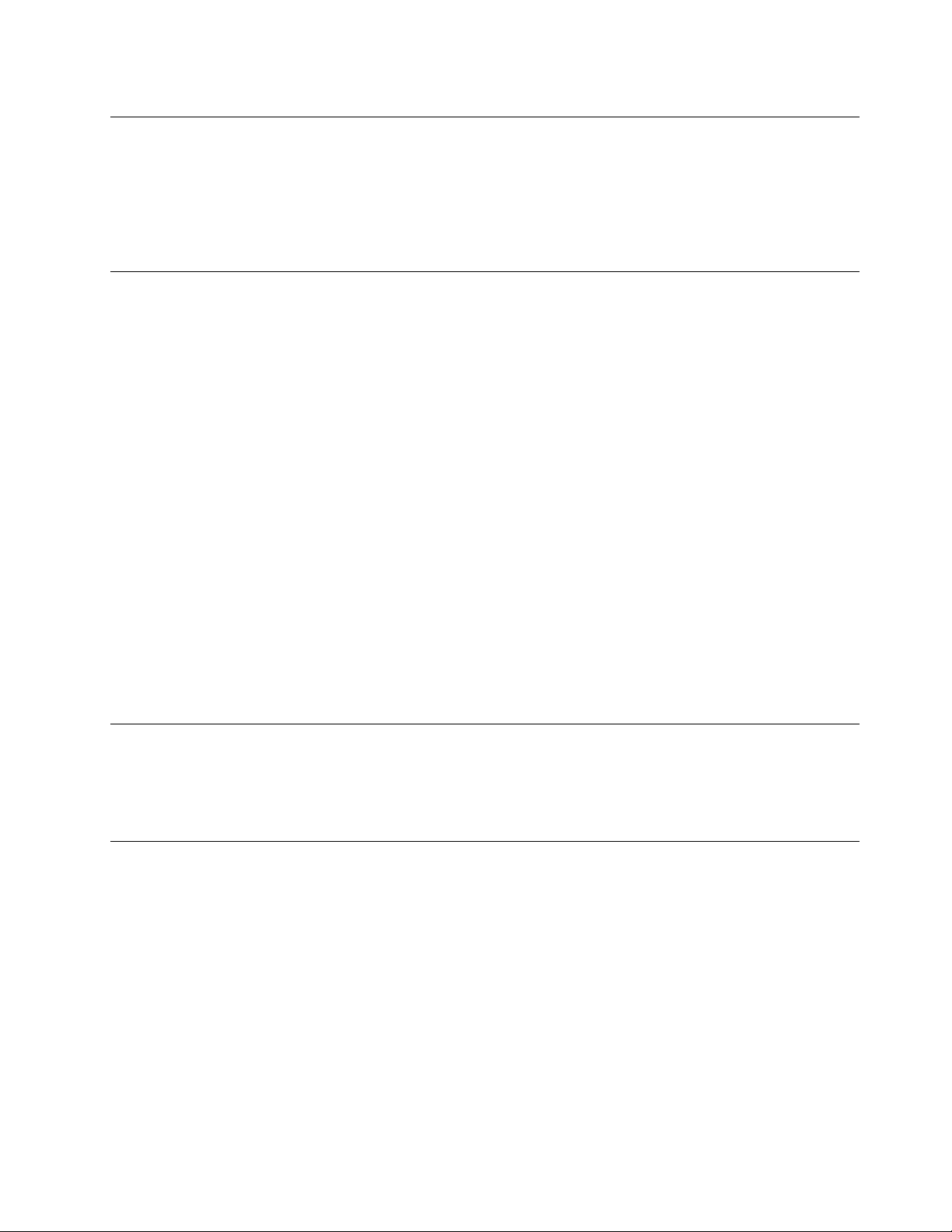
Uzatmakablolarıveilgiliaygıtlar
Kullandığınızuzatmakablolarının,aniakımdeğişikliğinekarşıkoruyucuaygıtların,kesintisizgüçkaynaklarının
veanahtarlıuzatmakablolarının,ürününelektrikgereksinimlerinikarşılayabilecekakımlakullanıldığından
eminolun.Buaygıtlarıhiçbirzamanaşırıyüklemeyin.Anahtarlıuzatmakablolarıkullanılıyorsa,yük,anahtarlı
uzatmakablosugirişdeğeriniaşmamalıdır.Güçyükleri,güçgereksinimlerivegirişdeğerleriyleilgilisorunuz
olursa,ekbilgiiçinbirelektrikteknisyeninebaşvurun.
Fişlerveprizler
Bilgisayardonatınızlakullanmayıplanladığınızbirpriz(güçprizi)hasargörmüşyadaaşınmışgörünüyorsa,
yetkilibirelektrikteknisyenitarafındandeğiştirilmedenprizikullanmayın.
Fişibükmeyinveştedeğişiklikyapmayın.Fişhasargörmüşse,değiştirmekiçinüreticiyebaşvurun.
Prizi,büyükmiktarlardaelektrikçekendiğerevaletleriyadaticarialetlerlepaylaşmayın;tersidurumda,sabit
olmayanvoltajdüzeyleri,bilgisayarınıza,verilerinizeyadabağlıaygıtlarınızazararverebilir.
Bazıürünlerdeüçgeçmedişlişkullanılmıştır.Buşyalnızcatopraklanmışbirelektikprizinetakılabilir.Bu
birgüvenliközelliğidir.Fişitopraklanmamışbirprizetakmayıdeneyerek,bugüvenliközelliğiniengellemiş
olursunuz.Fişiprizetakamıyorsanız,onaylanmışbirprizbağdaştırıcısıiçinyadaelinizdekişibugüvenlik
özelliğinigeçerlikılanbirşledeğiştirmekiçinbirelektrikteknisyeninebaşvurun.Birelektrikprizinihiçbir
zamanaşırıyüklemeyin.Genelsistemyükü,şubedevresideğerininyüzde80'iniaşmamalıdır.Güçyüklerive
şubedevresideğerleriyleilgilisorunuzolursa,ekbilgiiçinbirelektrikteknisyeninebaşvurun.
Kullandığınızgüçprizinintesisatınındüzgünbirşekildeyapıldığından,kolayerişilebilirolduğundanve
donatıyayakınkonumlandığındaneminolun.Güçkablolarını,kablolarıgerecekşekildeuzatmayın.
Güçprizinintaktığınızürüniçindoğruvoltajıveakımısağladığındaneminolun.
Donatıyıdikkatliceelektrikprizinetakınveelektrikprizindençıkarın.
Dışaygıtlar
Bilgisayardagüçaçıkken(USB)ve1394kablolarındanbaşkaherhangibirdışaygıtkablosutakmayınyada
çıkarmayın,yoksabilgisayarınızazararverebilirsiniz.Bağlananaygıtlaraolasıbirzarargelmesiniönlemek
amacıyladışaygıtlarıçıkarmakiçinbilgisayarınızkapandıktansonraenazbeşsaniyebekleyin.
Isıveürününhavalandırılması
Bilgisayarlar,güçbağdaştırıcılarıvebirçokdonatıaçıkolduğundavepillerdolarkenısıüretir.Herzaman
aşağıdakitemelönlemlerialın:
•Ürünlerçalışırkenyadapildolarken,bilgisayarı,güçbağdaştırıcısınıyadadonatılarıvücudunuzun
herhangibirbölgesiyleuzunsüretemasedecekşekildebırakmayın.Bilgisayarınız,güçbağdaştırıcınızve
birçokdonatıolağançalışmasırasındaısıüretir.Aygıtlarınvücutlauzunsüretemasetmesi,rahatsızlığaya
daolasıbirderiyanığınanedenolabilir.
•Yanıcımaddelerinyanındayadapatlamayauygunortamlarda,pilidoldurmayınyadabilgisayarınızı,güç
bağdaştırıcınızıyadadonatılarınızıçalıştırmayın.
•Güvenlik,rahatlıkvegüvenilirişleyişiçinürününüzdehavalandırmayuvaları,fanlarveısıalıcılarıbulunur.
Buaksamlar,ürününbiryatak,kanepe,halıyadabaşkabiresnekyüzeyinüzerinekonulmasıylabloke
edilebilir.Buaksamlarıhiçbirşekildeblokeetmeyin,kapatmayınyadageçersizkılmayın.
©CopyrightLenovo2012
vii
Page 10
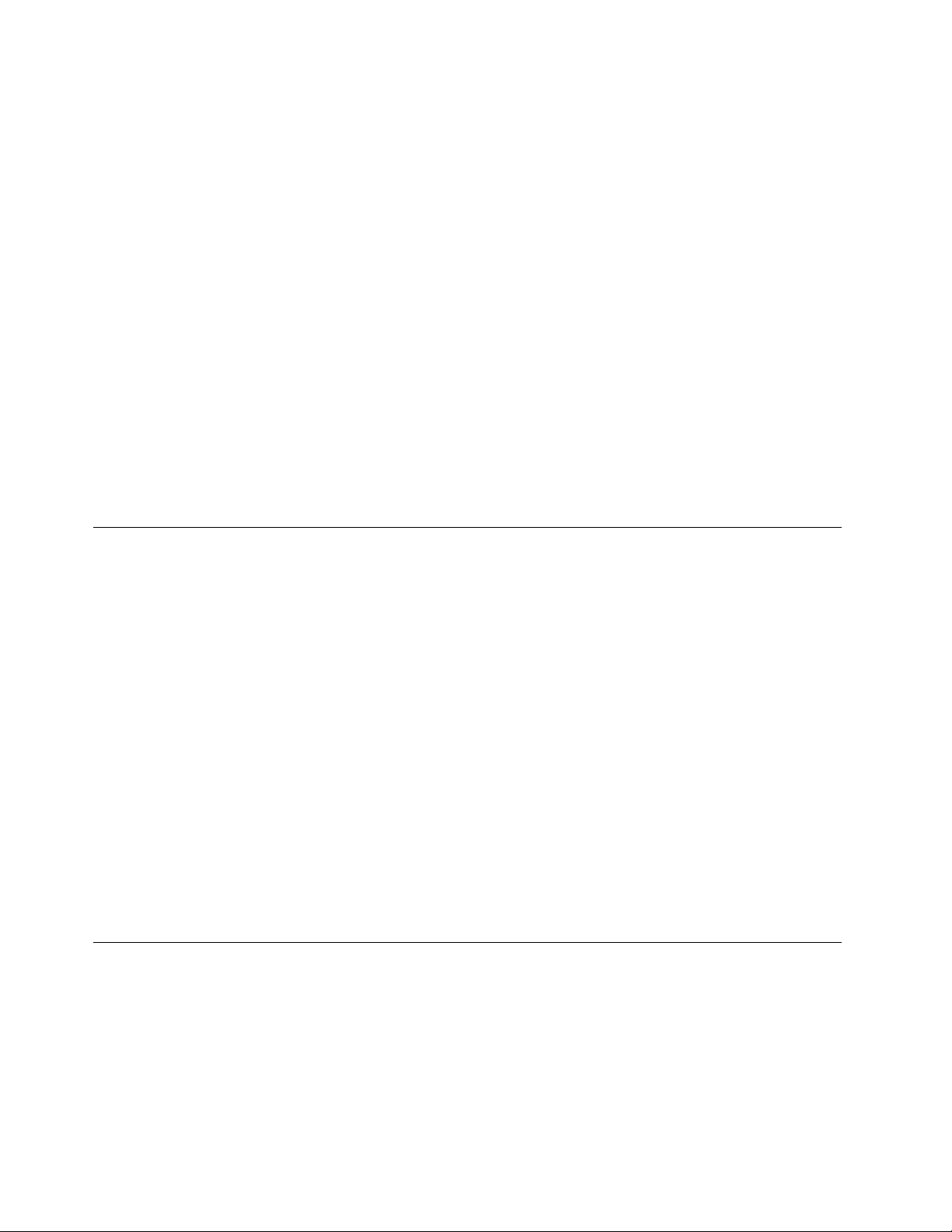
Enazüçaydabirmasaüstübilgisayarınızdatozbirikipbirikmediğinikontroledin.Bilgisayarınızdabiriken
tozlarıtemizlemedenönce,bilgisayarınızıkapatınvegüçkablosunuelektrikprizindençıkarın.Dahasonra,
pervanelerdeveönçerçevedekideliklerdetoplanantozutemizleyin.Bilgisayarındışındatozbiriktiğinifark
ederseniz,ısıalıcıiçkanatları,güçkaynağıpervanelerivefanlargibibilgisayarınızıniçindekiparçalara
dabakıp,buralardabirikentozlarıdatemizlemenizgerekir.Kapağınıaçmadanöncebilgisayarınızıher
zamankapatınveşiniprizdençıkarın.Bilgisayarınızıfazlahareketinolduğualanlardanenaz60cm
uzaktaçalıştırmayaözengösterin.Bilgisayarı,fazlahareketinolduğubirortamdaçalıştırmanızgerekiyorsa,
bilgisayarınızıdahasıkinceleyiptemizleyin.
Güvenliğinizvebilgisayardaneniyibaşarımıeldeetmekiçinherzamanmasaüstübilgisayarınızdaaşağıdaki
temelönlemlerialın:
•Bilgisayarprizetakılıykenkapağınıkapalıtutun.
•Düzenliolarakbilgisayarındışındatozbirikipbirikmediğinebakın.
•Havadeliklerindeveönçerçevedekideliklerdetoplanantozlarıtemizleyin.Tozluyadahareketinyoğun
olduğuyerlerdeçalışanbilgisayarlardatemizlemeişleminidahasıkyapmanızgerekebilir.
•Bilgisayardakihavadelikleriniengellemeyinyadakapatmayın.
•Bilgisayarınızımobilyaiçindeçalıştırmayın.Bu,aşırıısınmariskiniartırır.
•Bilgisayarıniçinegirenhavasıcaklığıençok35°C(95°F)olmalıdır.
•Havasüzmeaygıtlarıtakmayın.Bunlardüzgünşekildesoğutmayıengelleyebilir.
İşletimortamı
Bilgisayarınızıkullanacağınızeniyiortam,%35-%80arasındadeğişennemesahip10°C-35°C(50°F-95°F)
sıcaklıktakiyerlerdir.Bilgisayarınız10°C'den(50°F)dahadüşüksıcaklıklardasaklanıyoryadataşınıyorsa,
kullanmadanöncesoğukbilgisayarın10°C-35°C(50°F-95°F)arasındauygunbirişletimsıcaklığına
gelinceyekadaryavaşçaısınmasınısağlayın.Buişlemaşırıkoşullardaikisaatalabilir.Bilgisayarınızı
kullanmadanönceonuneniyiişletimsıcaklığınaulaşmasınısağlayamamak,bilgisayarınızınonarılamayacak
hasarlargörmesinenedenolabilir.
Mümkünse,bilgisayarınızıgüneşışığınadoğrudanmaruzkalmayan,iyihavalandırılan,kurubiralana
yerleştirin.
Elektriklifan,radyo,yüksekgüçlühoparlörler,klimavemikrodalgafırıngibielektriklialetleribilgisayarınızdan
uzaktutunçünkübualetlerinoluşturduğukuvvetlimanyetikalan,monitörevesabitdisksürücüsündeki
verilerezararverebilir.
Bilgisayarınızınyadabağlıdiğeraygıtlarınüstüneyadayanınaherhangibiriçecekkoymayın.Bilgisayarınızın
yadaonabağlıaygıtınüstüneyadaiçinesıvıdökülürse,kısadevreyapabiliryadabaşkabirzararmeydana
gelebilir.
Klavyenizinüzerindeyemekyemeyinyadasigaraiçmeyin.Klavyeniziniçinedüşenparçalarzararverebilir.
Modemgüvenlikbilgileri
DİKKAT:
Yangınriskiniazaltmakiçinyalnızca,UnderwritersLaboratories(UL)tarafındanlistelenmişyada
CanadianStandardsAssociation(CSA)tarafındanonaylanmışNo.26AWGyadadahageniş(örneğin,
No.24AWG)birtelekomünikasyonhatkablosukullanın.
Telefondonatılarınıkullanırken,yangın,elektrikçarpmasıyadayaralanmatehlikesinekarşıkorunmakiçin,
aşağıdakigibitemelgüvenlikönlemlerineherzamanuyun:
viiiThinkCentreKullanmaKılavuzu
Page 11
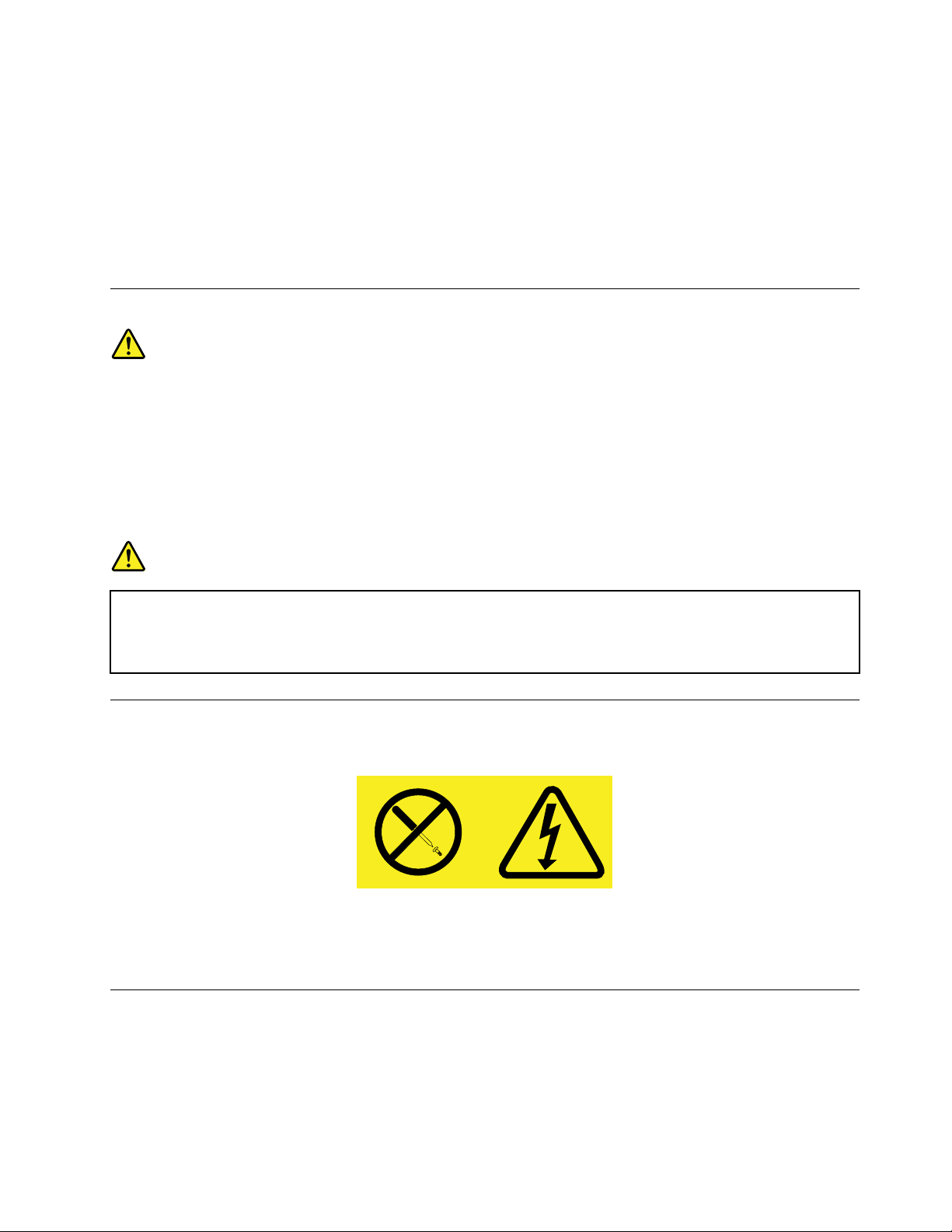
•Yıldırımdüşmesigibiolaylarıngözlendiğikoşullardatelefonkablolarınıtakmayınyadaçıkarmayın.
•Kullandığınıztelefonpriziözelliklenemliyerleriçintasarımlanmamışsa,prizinemliortamlardakullanmayın.
•Telefonkablosunuhattançıkarmadıkça,çıplaktelefonkablolarınayadauçbirimleredokunmayın.
•Telefonkablolarınıtakarkenyadadeğiştirirkenuyarılaradikkatedin.
•Yıldırımdüşmesigibiolaylarıngözlendiğihavakoşullarında,telsiztelefondışındabirtelefonkullanmayın.
Yıldırımnedeniyle,uzaktanelektrikçarpmatehlikesioluşabilir.
•Gazkaçağıdurumlarındahabervermekiçin,kaçakbölgesindetelefonkullanmayın.
Lazeruyumlulukbildirimi
DİKKAT:
Lazerürünleri(CD-ROM'lar,DVDsürücüleri,beroptikaygıtlaryadaileticiler)kurulduğunda
aşağıdakileredikkatedin:
•Kapaklarıçıkarmayın.Lazerürünününkapağınıçıkarmanıztehlikelilazerradyasyonuyayılmasına
nedenolabilir.Buaygıtıniçindeonarılabilecekparçayoktur.
•Buradabelirtilenlerindışındakidenetimlerin,ayarlarınyadayordamlarınkullanılmasıtehlikeli
radyasyonyayılmasınanedenolabilir.
TEHLİKE
BazılazerürünleryerleşikSınıf3AyadaSınıf3Blazerdiyoduiçerir.Aşağıdakileredikkatedin:
Açıkolduğundalazerradyasyonuyayılabilir.Gözledoğrudantemasettirmeyin.Işığaçıplakgözleya
daoptikaygıtlarlabakmayın.
Güçkaynağıbildirimi
Güçkaynağındakiaşağıdakietiketitaşıyanhiçbirkapağıyadaparçayıçıkarmayın.
Buetiketinbulunduğubileşenleriniçindetehlikelidüzeydevoltaj,akımveenerjivardır.Bubileşenlerin
içindeonarılabilecekparçayoktur.Buparçalardanbirindesorunolduğunudüşünüyorsanız,birhizmet
teknisyeniylegörüşün.
TemizlikveBakım
Bilgisayarınızıveçalışmaalanınızıtemiztutun.Bilgisayarınızıtemizlemedenöncekapatın,dahasonra
güçkablosunuçıkarın.Bilgisayarınızatemizleyicimaddeleridoğrudanpüskürtmeyinyadabilgisayarınızı
temizlemekiçinyanıcımaddeiçerentemizleyicimaddelerkullanmayın.T emizleyicimaddeyiyumuşakbirbez
parçasınınüzerinepüskürtün,dahasonrabilgisayarınyüzeyinisilin.
©CopyrightLenovo2012
ix
Page 12
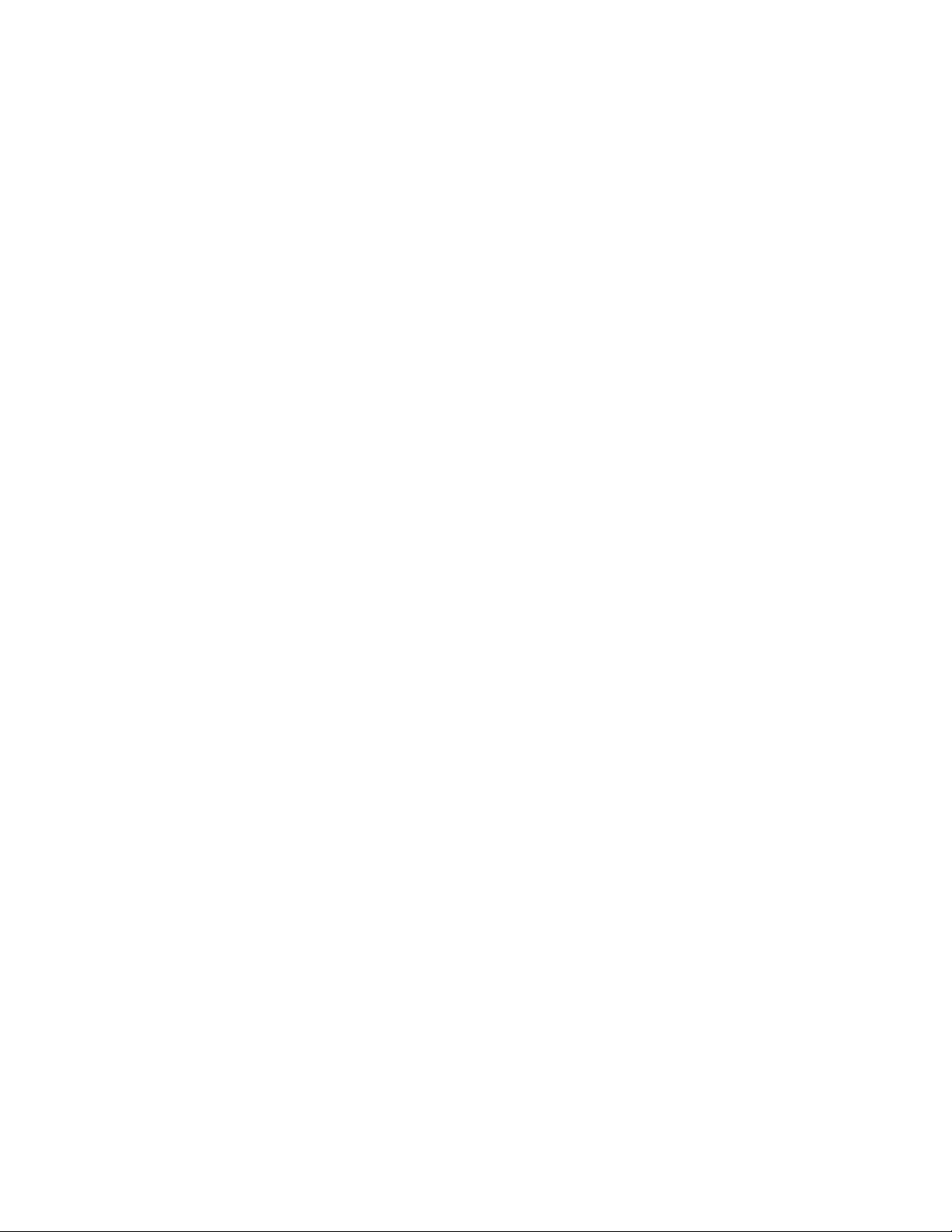
xThinkCentreKullanmaKılavuzu
Page 13
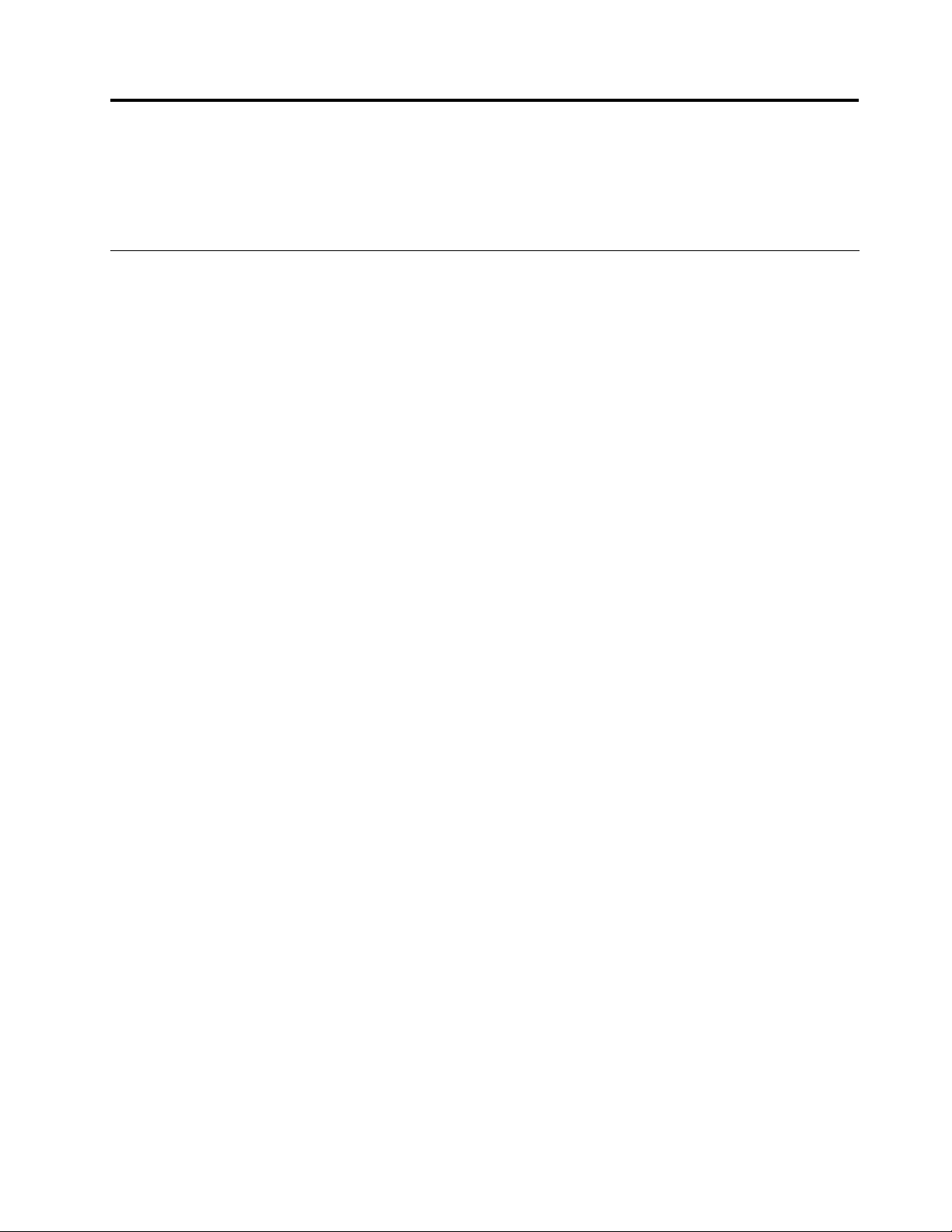
Bölüm1.Ürünegenelbakış
Bubölümde,bilgisayarözellikleri,belirtimler,Lenovotarafındansağlananyazılımprogramlarıilesistem
kartındakibağlaçlar,bileşenler,parçalarveiçsürücülerinyerlerineilişkinbilgilerbulunur.
Aksamlar
Bubölümdebilgisayarözellikleritanıtılmaktadır.Bubilgilerçeşitlimodellerikapsar.
Modelinizeilişkinbilgilerigörüntülemekiçinaşağıdakiişlemlerdenbiriniyapın:
•Bölüm7“SetupUtilityprogramınınkullanılması”sayfa:83başlıklıkonudabulunanyönergeleriizleyerek
SetupUtilityprogramınagidin.DahasonrabilgilerigörüntülemekiçinMain➙SystemSummary
seçeneklerinibelirleyin.
•Microsoft
®
Windows
düğmesinisağtıklatınvebilgilerigörüntülemekiçinProperties(Özellikler)seçeneğinibelirleyin.
•Windows8işletimsisteminde,düğmelerigörüntülemekiçinimleciekranınsağüstveyasağaltköşesine
getirin.DahasonrabilgilerigörüntülemekiçinSettings(Ayarlar)➙PCinfo(PCbilgileri)seçeneklerini
tıklatın.
Mikroişlemci
Bilgisayarınızaşağıdakimikroişlemcilerdenbiriilebirliktegönderilir(içönbellekboyutumodeltipinegöre
değişiklikgösterir):
•Intel
®
Core™i3mikroişlemci
•IntelCorei5mikroişlemci
•IntelCorei7mikroişlemci
•IntelCeleron
•IntelPentium
®
®
®
7işletimsisteminde,Start(Başlat)düğmesinitıklatın,Computer(Bilgisayar)
mikroişlemci
mikroişlemci
Bellek
Bilgisayarınızençok2adetDDR3DIMM'i(çiftverihızı3ikilisıralıbellekmodülleri)destekler.
İçsürücüler
•Optiksürücü:DVD-ROMveyaDVD-R(bazımodellerdebulunur)
•SATA(SerialAdvancedTechnologyAttachment)sabitdisksürücüsü
•SATAyarıiletkensürücüsü
Videoaltsistemi
•VGAbağlacıveDVIbağlacıiçintümleşikgrakkartı
•AyrıgrakkartıiçinsistemkartındaPCI(PeripheralComponentInterconnect)Expressx16grakkartı
yuvası
Sesaltsistemi
•TümleşikHD(yüksekçözünürlüklü)ses
•Arkapaneldesesgirişbağlacı,sesçıkışbağlacıvemikrofonbağlacı
©CopyrightLenovo2012
1
Page 14
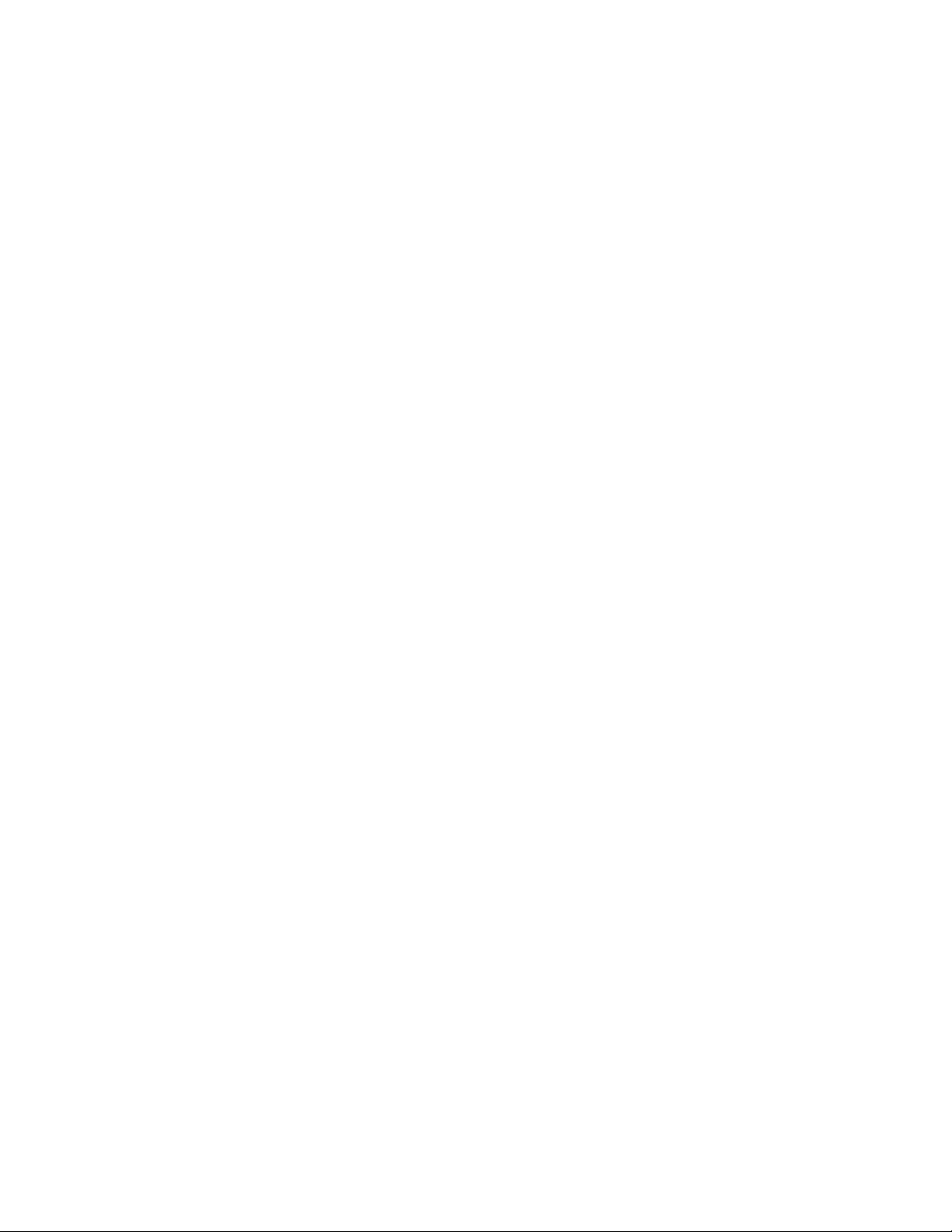
•Önpaneldemikrofonbağlacıvekulaklıkbağlacı
•İçhoparlör(bazımodellerdebulunur)
Bağlantı
•100/1000Mb/stümleşikEthernetdenetleyicisi
•PCIEx1Faksmodemi(bazımodellerde)
Sistemyönetimiözellikleri
•POSTdonanımsınamasısonuçlarınıdepolamayeteneği
•DesktopManagementInterface(DMI)
DesktopManagementInterface,kullanıcılarınişlemcitipi,kurulumtarihi,bağlıyazıcılarvediğerçevre
birimleri,güçkaynaklarıvebakımgeçmişidahilolmaküzerebirbilgisayarıntümyönleriyleilgilibilgilere
ulaşmasıiçinortakbiryolsağlar.
•ErPuyumlulukkipi
Enerjiyleilişkiliürünleryönergesi(ErP)uyumlulukkipi,bilgisayarınızRAMaskıdauykukipindeyada
kapalıykenelektriktüketiminiazaltır.Ekbilgiiçinbkz.“ErPuyumlulukkipininetkinleştirilmesi”sayfa:86
•PXE(PrebootExecutionEnvironment)
PrebootExecutionEnvironment,veridepolamaaygıtları(sabitdisksürücüsü)veyakuruluişletim
sistemlerindenbağımsızbirağarabirimikullanarakbilgisayarlarınbaşlatılmasınısağlayanbirortamdır.
•SistemY önetimi(SM)BIOS'uveSMyazılımı
SMBIOSbelirtimi,birkullanıcıveyauygulamanın,sözkonusubilgisayaraözelbilgileridepolamasınıve
gerialmasınısağlayanBIOS'takiveriyapılarıveerişimyöntemlerinitanımlar.
•WakeonLAN
WakeonLAN,birbilgisayarınbirağiletisivasıtasıylaaçılmasınıveyauyandırılmasınısağlayanbirEthernet
bilgisayarağbağlantısıstandardıdır.İletigenellikleaynıyerelağdakibaşkabirbilgisayardaçalışanbir
programdangönderilir.
•WakeonRing
BazenWakeonModemolarakdaadlandırılanWakeonRing,desteklenenbilgisayarveaygıtlarınbekleme
veyauykukipindençıkmasınısağlayanbirbelirtimdir.
•WindowsManagementInstrumentation(WMI)
WindowsManagementInstrumentation,WindowsDriverModeliçinbireklentisetidir.Mevcut
bileşenlerdenbilgivebildirimalınmasınısağlayanbirişletimsistemiarabirimisunar.
.
2ThinkCentreKullanmaKılavuzu
Page 15
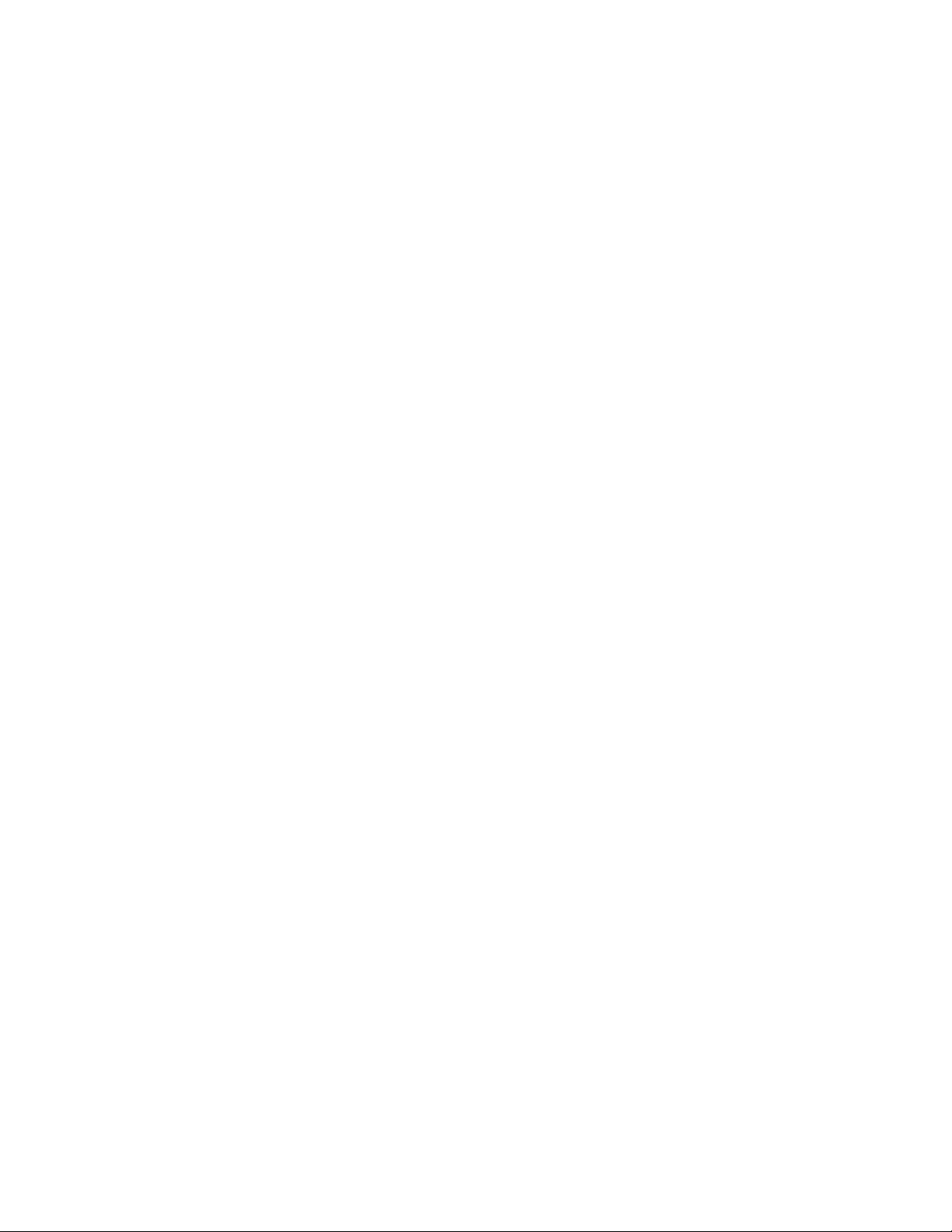
Giriş/Çıkış(G/Ç)aksamları
•9iğnelidiziselkapı(birstandartvebiristeğebağlı)
•AltıadetUSBbağlacı(önpanodaiki,arkapanodadörtadet)
•BirEthernetbağlacı
•BiradetDVIbağlacı
•BiradetVGAmonitörbağlacı
•BiradetPersonalSystem/2(PS/2)klavyebağlacı
•BiradetPS/2farebağlacı
•Arkapanodaüçsesbağlacı(seshattıgirişbağlacı,seshattıçıkışbağlacıvemikrofonbağlacı)
•Önpanodaikisesbağlacı(mikrofonbağlacıvekulaklıkbağlacı)
Ekbilgiiçinbkz.“Bilgisayarınızınönündekibağlaçların,denetimlerinvegöstergelerinyerlerininbelirlenmesi”
sayfa:9
ve“Bilgisayarınızınarkasındakibağlaçlarınyerlerininbelirlenmesi”sayfa:10.
Genişletme
•Biradetsabitdisksürücüsübölmesi
•Biradetoptiksürücübölmesi
•İkiadetPCIExpressx1kartyuvası
•BiradetPCIExpressx16grakkartıyuvası
Güçkaynağı
Bilgisayarınızotomatikvoltajalgılamaözelliğinesahip240watt'lıkbirgüçkaynağıilebirliktegönderilir.
Güvenliközellikleri
•SabityazılımaentegreComputraceAgentyazılımı
•Kapakbağlantısıanahtarı(izinsizgirişanahtarıdadenir)(bazımodellerdebulunur)
•Biraygıtıetkinleştirmeyadadevredışıbırakmaözelliği
•USBbağlaçlarınıtekteketkinleştirmeyadadevredışıbırakmaözelliği
•Parmakiziokuyucusunasahipklavye(bazımodellerlegönderilir)
•Bilgisayarınızınyetkisizkullanımınıengellemeküzereaçılışparolası(POP),yöneticiparolasıvesabit
diskparolası
•Başlatmasırasıdenetimi
•Klavyeyadafareolmadanbaşlatma
•Tümleşikkablokilididesteği(Kensingtonkilidi)
•Asmakilitdesteği
Ekbilgiiçinbkz.Bölüm4“Güvenlik”sayfa:27
.
Öncedenkuruluyazılımprogramları
Bilgisayarınızda,dahakolayvedahagüvenlibirşekildeçalışmanızayardımcıolmakiçinyazılımprogramları
öncedenkuruludur.Ekbilgiiçinbkz.“Lenovoprogramları”sayfa:5
.
Öncedenkuruluişletimsistemi
Bilgisayarınızdaaşağıdakiişletimsistemlerindenbiriöncedenkuruludur:
Bölüm1.Ürünegenelbakış3
Page 16
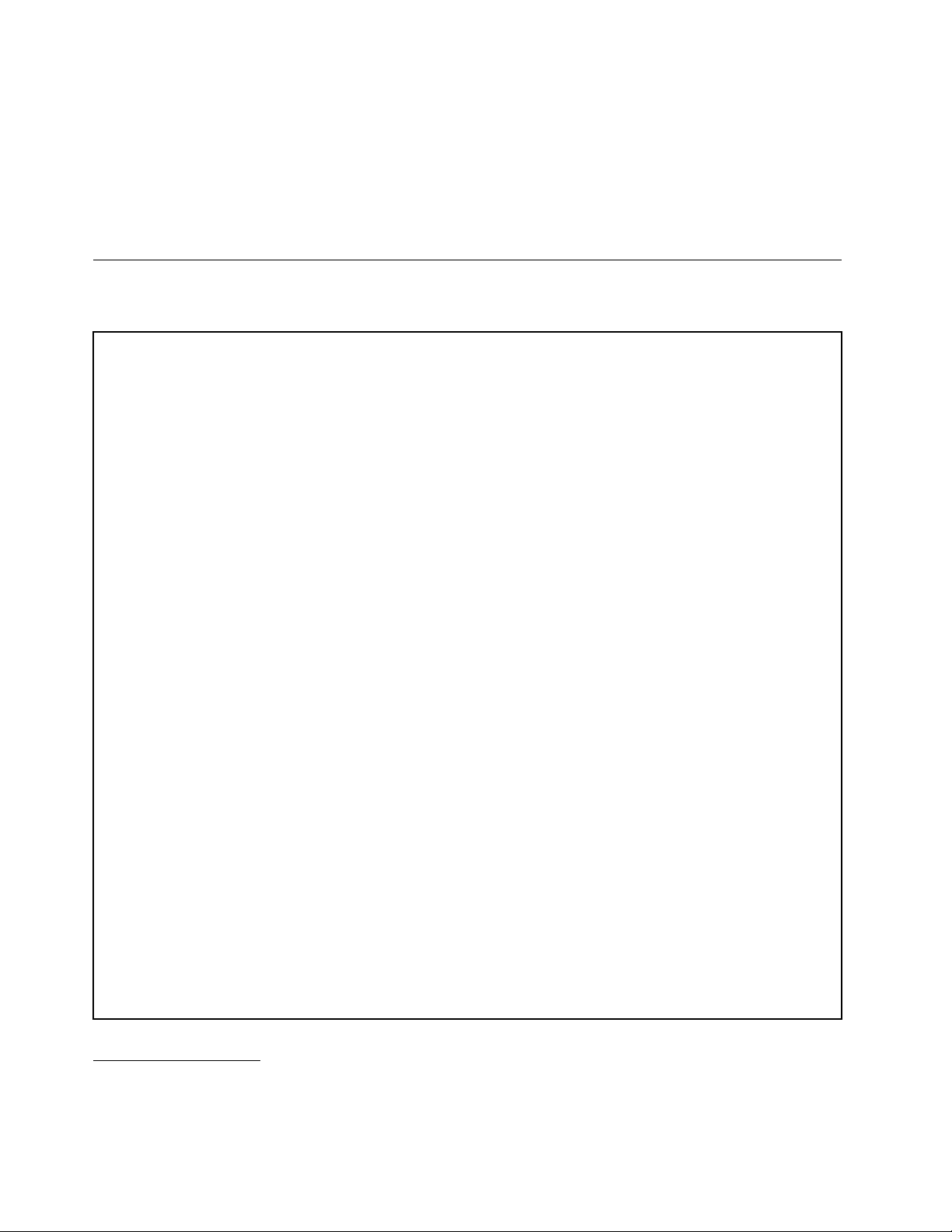
•MicrosoftWindows7işletimsistemi
•MicrosoftWindows8işletimsistemi
İşletimsistem(ler)i,uyumluluğuonaylanmışyadasınanmış
•Linux
®
1
(modeltipinegöredeğişir)
•MicrosoftWindowsXPProfessionalSP3
Belirtimler
Bubölümdebilgisayarınızailişkinzikselbelirtimlerlistelenmektedir.
Boyutlar
Genişlik:100mm(3,94inç)
Yükseklik:335mm(13,19inç)
Derinlik:382mm(15,04inç)
Ağırlık
Teslimedildiğişekliyleyapılandırmaüstsınırı:6.6kg(14.55lb)(ambalajsız)
Teslimedildiğişekliyleyapılandırmaüstsınırı:8.96kg(19.75lb)(ambalajlı)
Ortam
•Havasıcaklığı:
Çalışıyorken:10°C-35°C(50°F-95°F)
Çalışmıyorken:-40°C-60°C(-40°F-140°F)
Çalışmıyorken:-10°C-60°C(14°F-140°F)(ambalajsız)
•Nemlilik:
Çalışıyorken:%20-%80(yoğunlaşmasız)
Çalışmıyorken:%20-%90(yoğunlaşmasız)
•Rakım:
Çalışırken:-50-10.000ft(-15,2-3.048m)
Depolama:-50-35.000ft(-15,2-10.668m)
Elektrikgirişi
•Girişvoltajı:
-Düşükaralık:
Altsınır:100Vac
Üstsınır:127Vac
Girişfrekansıaralığı:50-60Hz
-Yüksekaralık:
Altsınır:200Vac
Üstsınır:240Vac
Girişfrekansıaralığı:50-60Hz
1.Buradalistelenenişletimsistem(ler)ine,buyayınınbasıldığısıradauyumlulukonayıverilmişyadabusistemler
uyumluluksınamasındangeçmiştir.Buelkitabınınyayımındansonra,Lenovotarafındanbilgisayarınızlauyumluolduğu
belirlenenbaşkaişletimsistemleriolabilir.Bulistedeğiştirilebilir.Birişletimsistemininuyumluolupolmadığınınyada
uyumluluğununsınanıpsınanmadığınıbelirlemekiçinişletimsistemisatıcısınınWebsitesinebakın.
4ThinkCentreKullanmaKılavuzu
Page 17
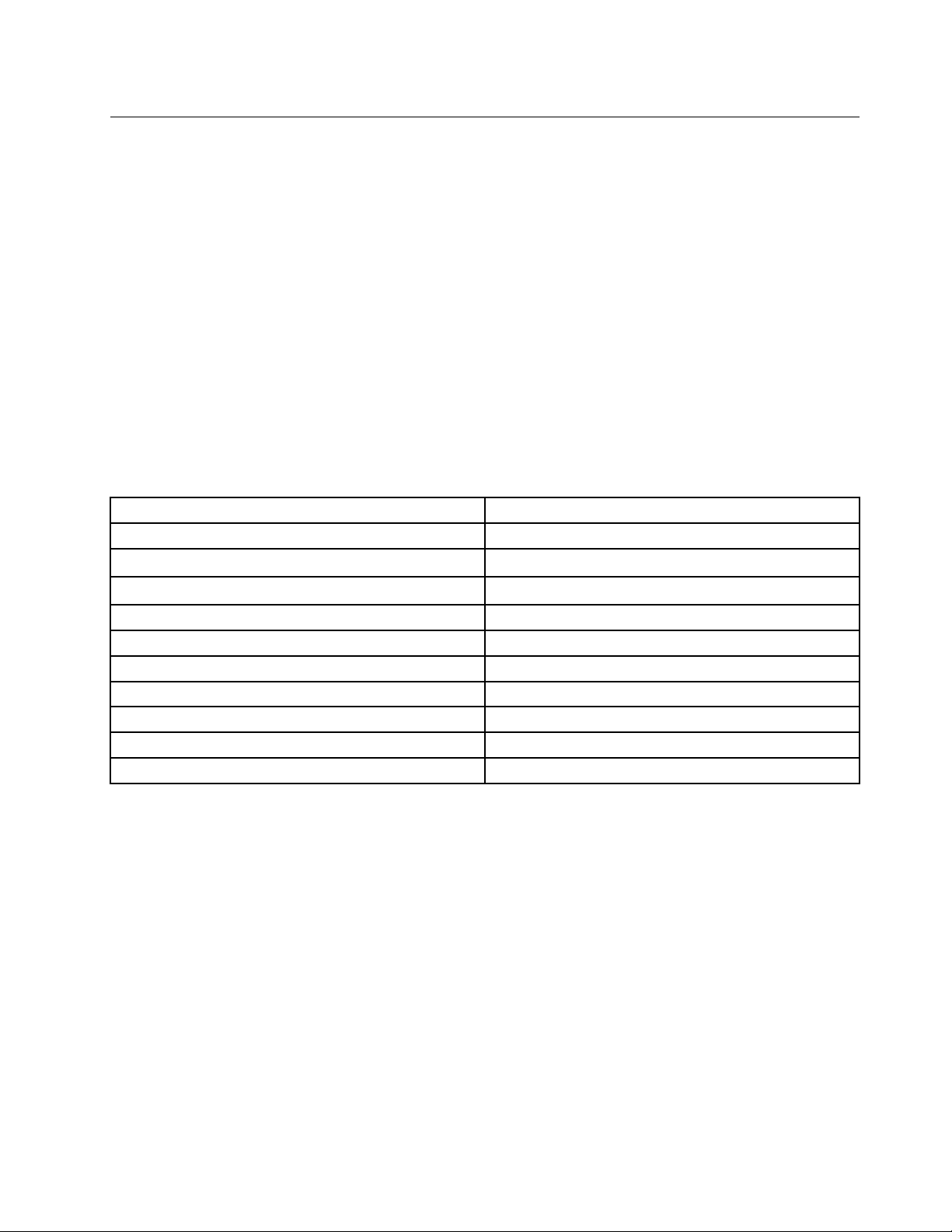
Lenovoprogramları
Bilgisayarınız,dahakolayvedahagüvenlibirşekildeçalışmanızayardımcıolmakiçinLenovoprogramlarıile
sunulur.Programlar,öncedenkurulmuşWindowsişletimsisteminebağlıolarakdeğişebilir.
Windows7işletimsistemindeLenovoprogramlarınaerişilmesi
Windows7işletimsisteminde,LenovoprogramlarınaLenovoThinkVantage
ControlPanel(DenetimMasası)öğesindenerişebilirsiniz.
LenovoprogramlarınaLenovoThinkVantageT oolsprogramındanerişilmesi
LenovoprogramlarınaLenovoThinkVantageToolsprogramındanerişmekiçinStart(Başlat)➙AllPrograms
(TümProgramlar)➙LenovoThinkVantageToolsöğelerinitıklatın.Programaerişmekiçinprogramın
simgesiniçifttıklatın.
Not:LenovoThinkVantageT oolsprogramıgezinmepenceresindekibirprogramsimgesisolukgörünüyorsa,
bu,programıelilekurmanızgerektiğinigösterir.Programıelilekurmakiçinprogramsimgesiniçifttıklatın.
Dahasonraekrandakiyönergeleriizleyin.Kuruluşişlemitamamlandığındaprogramsimgesietkinleştirilir.
Çizelge1.LenovoThinkVantageT oolsprogramındakiprogramlar
®
Toolsprogramındanveya
Program
CommunicationsUtility
FingerprintSoftware
LenovoSolutionCenter
PasswordManagerParolaDeposu
PowerManager
RecoveryMediaFactoryRecoveryDiskleri
RescueandRecovery
SimpleTapSimpleTap
SystemUpdateGüncellemeveSürücüler
ViewManagementUtilityEkranDüzeni
®
Simgeadı
WebKonferansı
ParmakİziOkuyucu
SistemSağlıklıİşletimDenetimiveTanılamaProgramları
GüçDenetimleri
EnhancedBackupandRestore
Not:Bilgisayarınızınmodelinebağlıolarakbazıprogramlarsisteminizdebulunmayabilir.
LenovoprogramlarınaDenetimMasası'ndanerişilmesi
LenovoprogramlarınaDenetimMasası'ndanerişmekiçinStart(Başlat)➙ControlPanel(DenetimMasası)
öğelerinitıklatın.Dahasonra,erişmeyeçalıştığınızprogramabağlıolarakilgilibölümütıklatın,sonrailgili
yeşilmetnitıklatın.
Not:DenetimMasası'ndagereksiniminizolanprogramıbulamıyorsanız,LenovoThinkVantageTools
programındakigezinmepenceresiniaçınvegerekenprogramıkurmakiçinsoluksimgeyiçifttıklatın.Daha
sonraekrandakiyönergeleriizleyin.Kuruluşişlemitamamlandığındaprogramsimgesietkinleştirilirvebu
programıDenetimMasası'ndabulabilirsiniz.
DenetimMasası'ndakiprogramlar,ilgilibölümleriveyeşilmetinleraşağıdakiçizelgedelistelenmiştir.
Bölüm1.Ürünegenelbakış5
Page 18
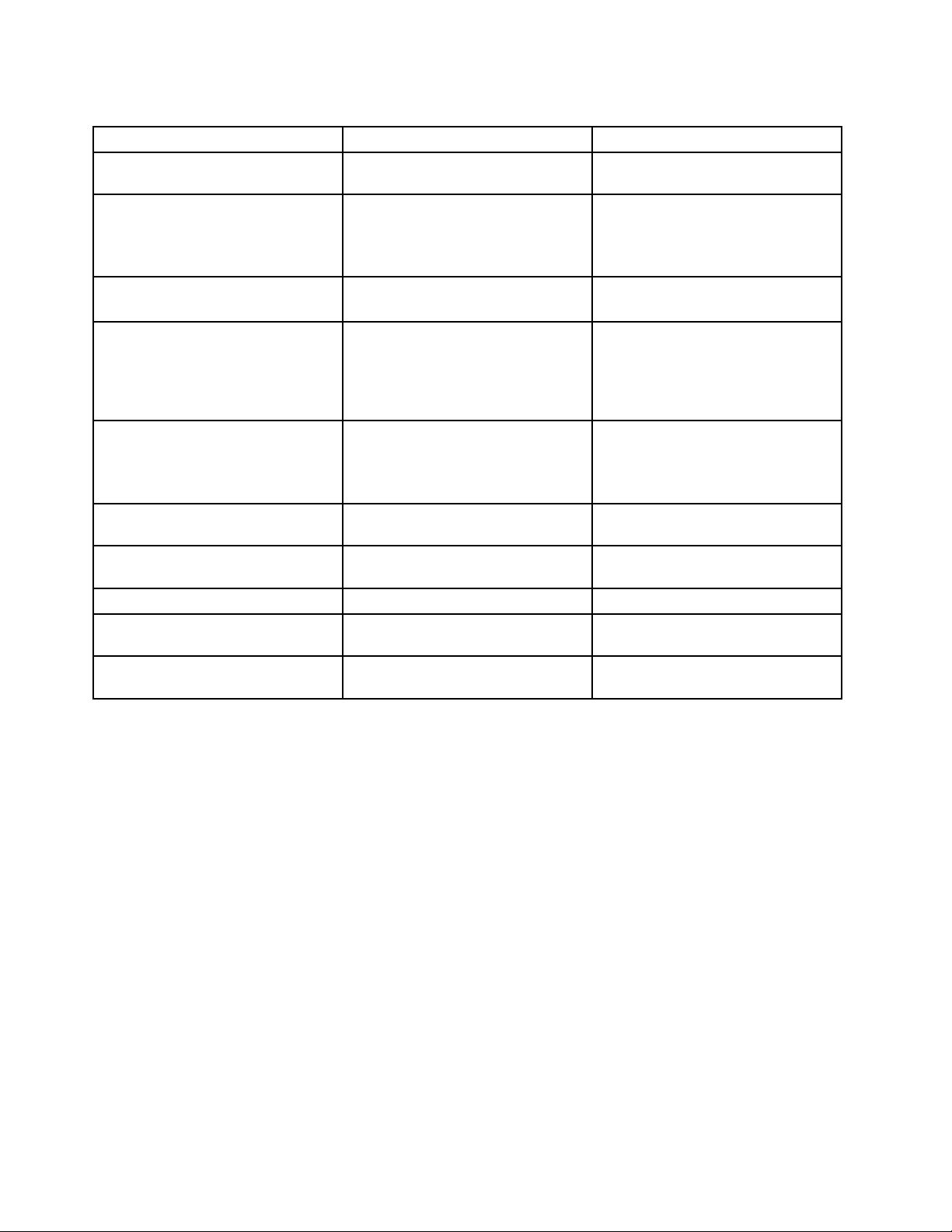
Çizelge2.DenetimMasası'ndakiprogramlar
Program
CommunicationsUtilityHardwareandSound(Donanım
FingerprintSoftwareSystemandSecurity(Sistemve
LenovoSolutionCenterSystemandSecurity(Sistemve
PasswordManager
PowerManager
RecoveryMedia
RescueandRecovery
SimpleTapPrograms(Programlar)Lenovo-SimpleTap
SystemUpdateSystemandSecurity(Sistemve
ViewManagementUtility
DenetimMasasıbölümü
veSes)
Güvenlik)
HardwareandSound(Donanım
veSes)
Güvenlik)
SystemandSecurity(Sistemve
Güvenlik)
UserAccountsandFamily
Safety(KullanıcıHesaplarıveAile
Güvenliği)
HardwareandSound(Donanım
veSes)
SystemandSecurity(Sistemve
Güvenlik)
SystemandSecurity(Sistemve
Güvenlik)
SystemandSecurity(Sistemve
Güvenlik)
Güvenlik)
SystemandSecurity(Sistemve
Güvenlik)
DenetimMasası'ndakiyeşilmetin
Lenovo-WebKonferansı
Lenovo-ParmakİziOkuyucu
Lenovo-SağlıklıİşletimBildirimi
veTanılamaları
Lenovo-ParolaDeposu
Lenovo-GüçDenetimleri
Lenovo-FactoryRecovery
Diskleri
Lenovo-EnhancedBackupand
Restore
Lenovo-Güncellemeve
Sürücüleri
LenovoViewManagementUtility
Not:Bilgisayarınızınmodelinebağlıolarakbazıprogramlarsisteminizdebulunmayabilir.
Windows8işletimsistemindeLenovoprogramlarınaerişilmesi
BilgisayarınızdaWindows8işletimsistemiöncedenkurulmuşsa,Lenovoprogramlarınaaşağıdakiyollardan
biriyleerişebilirsiniz:
•GörevçubuğundanLenovoQuickLaunchsimgesinitıklatın.Programlistesigörüntülenir.BirLenovo
programınıbaşlatmakiçinçifttıklatın.İstenenbirprogramlistedeyoksa,artısimgesini(+)tıklatın.
•Start(Başlat)ekranınagitmekiçinWindowstuşunabasın.BirLenovoprogramınıbaşlatmakiçintıklatın.
İhtiyacınızolanprogramıbulamıyorsanız,düğmelerigörüntülemekiçinişaretçiyiekranınsağaltköşesine
getirin.Dahasonra,istenenprogramıaramakiçinSearch(Arama)düğmesinitıklatın.
BilgisayarınızaşağıdakiLenovoprogramlarınıdestekler:
•FingerprintSoftware
•LenovoCompanion
•LenovoSettings
•LenovoSolutionCenter
•LenovoQuickLaunch
•LenovoSupport
6ThinkCentreKullanmaKılavuzu
Page 19
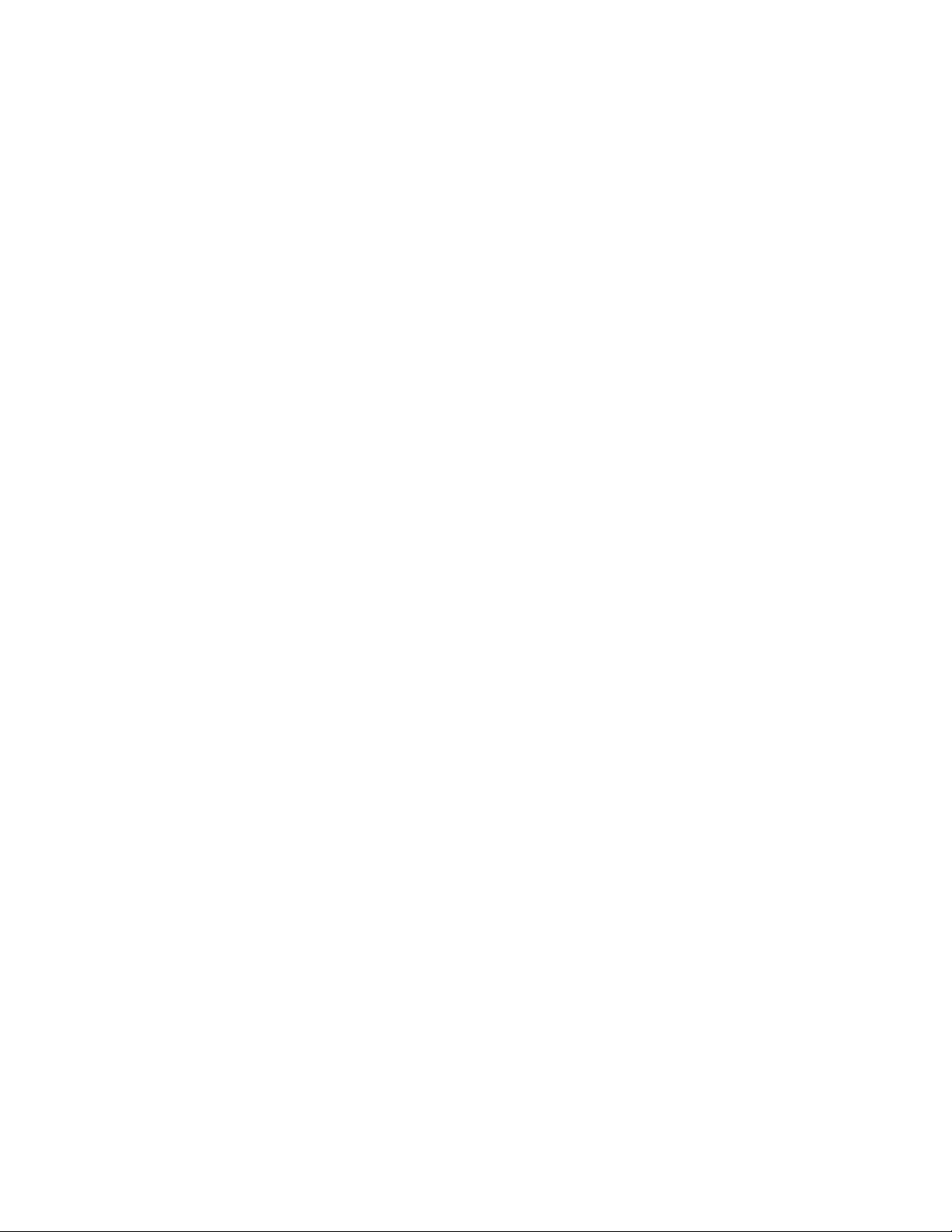
•PasswordManager
•SystemUpdate
Lenovoprogramlarınagiriş
BubaşlıkaltındabazıLenovoprogramlarınınkısatanıtımıyeralır.
Not:Bilgisayarınızınmodelinebağlıolarakbazıprogramlarsisteminizdebulunmayabilir.
•CommunicationsUtility
CommunicationsUtilityprogramı,tümleşikkameravemikrofonayarlarıiçinmerkezibirkonumsağlar.
WebkonferansıveVOIPdeneyiminieniyidurumagetirmekiçintümleşikmikrofonvekameranıngelişmiş
ayarlarınıdenetler.
•FingerprintSoftware
Bazıklavyelerdesağlanantümleşikparmakiziokuyucu,parmakizinizikaydetmenizivebunuaçılış
parolanız,sabitdiskparolanızveWindowsparolanızlailişkilendirmenizisağlar.Sonuçolarak,parmak
iziylekimlikdenetimi,parolalarınyerinegeçebilirvebasitvegüvenlikullanıcıerişimisağlar.Parmakizi
okuyuculuklavye,seçkinbilgisayarlardabulunurvebuaksamıdestekleyenbilgisayarlariçinsatınalınabilir.
•LenovoCloudStorage
LenovoCloudStorageprogramı,belgeveresimgibidosyalarınızıbirsunucudadepolamanızısağlayan
bulutbilgiişlemdepolamaçözümüdür.Depolanandosyalarakişiselbilgisayar,akıllıtelefonyadatablet
bilgisayargibiçeşitliaygıtlardanİnternetaracılığıylaerişebilirsiniz.LenovoCloudStorageprogramına
ilişkindahafazlabilgiiçinhttp://www.lenovo.com/cloudadresinegidin.
•LenovoCompanion
LenovoCompanionprogramıyla,bilgisayarınızınaksesuarlarıhakkındabilgialabilir,bilgisayarınızlailgili
blogvemakalelerigörüntüleyebilirvediğerönerilenprogramlaragözatabilirsiniz.
•LenovoSettings
LenovoSettingsprogramını,bilgisayarınızıtaşınabilirbirerişimnoktasınadönüştürerek,kameraveses
ayarlarınıyapılandırarak,güçplanıayarlarınızıeniyidurumagetirerekvebirdençokağprolioluşturup
yöneterekbilgiişlemdeneyiminizigeliştirmekiçinkullanın.
•LenovoSolutionCenter
LenovoSolutionCenterprogramı,bilgisayarınızdakisorunlarıbulmanızıvegidermenizisağlar.Buprogram,
tanılamatestleri,sistembilgileritoplamı,güvenlikdurumuvedestekbilgilerininyanısıra,enüstdüzeyde
sistemperformansıeldeetmeyeyönelikçeşitliipuçlarınıbirarayagetirir.
•LenovoQuickLaunch
LenovoQuickLaunchprogramı,Lenovoprogramları,Microsoftprogramlarıvediğerüçüncükişiprogramlar
dadahilolmaküzere,bilgisayarınızdakuruluolanprogramlarahızlıerişimeldeetmenizisağlar.
•LenovoSupport
LenovoSupportprogramı,bilgisayarınızıLenovo'yakaydettirmenize,bilgisayardurumunuvepil
durumunudenetlemenize,bilgisayarınızayönelikkullanıcıkılavuzlarınıkarşıdanyükleyipgörüntülemenize,
bilgisayarınızıngarantibilgilerinialmanızaveyardımvedestekbilgilerinikeşfetmenizeolanaktanır.
•LenovoThinkVantageTools
LenovoThinkVantageToolsprogramı,sizibilgikaynaklarıanasistemineyönlendirirvedahakolayve
güvenliçalışmanızayardımcıolmaküzereçeşitliaraçlarakolayerişimsağlar.
•LenovoWelcome
LenovoWelcomeprogramı,Lenovo'nunyenilikçiyerleşiközelliklerindenbazılarınıtanıtırve
bilgisayarınızdaneniyişekildeyararlanmanızayardımcıolmakiçinönemlikuruluşgörevlerinden
bazılarındayolgösterir.
Bölüm1.Ürünegenelbakış7
Page 20
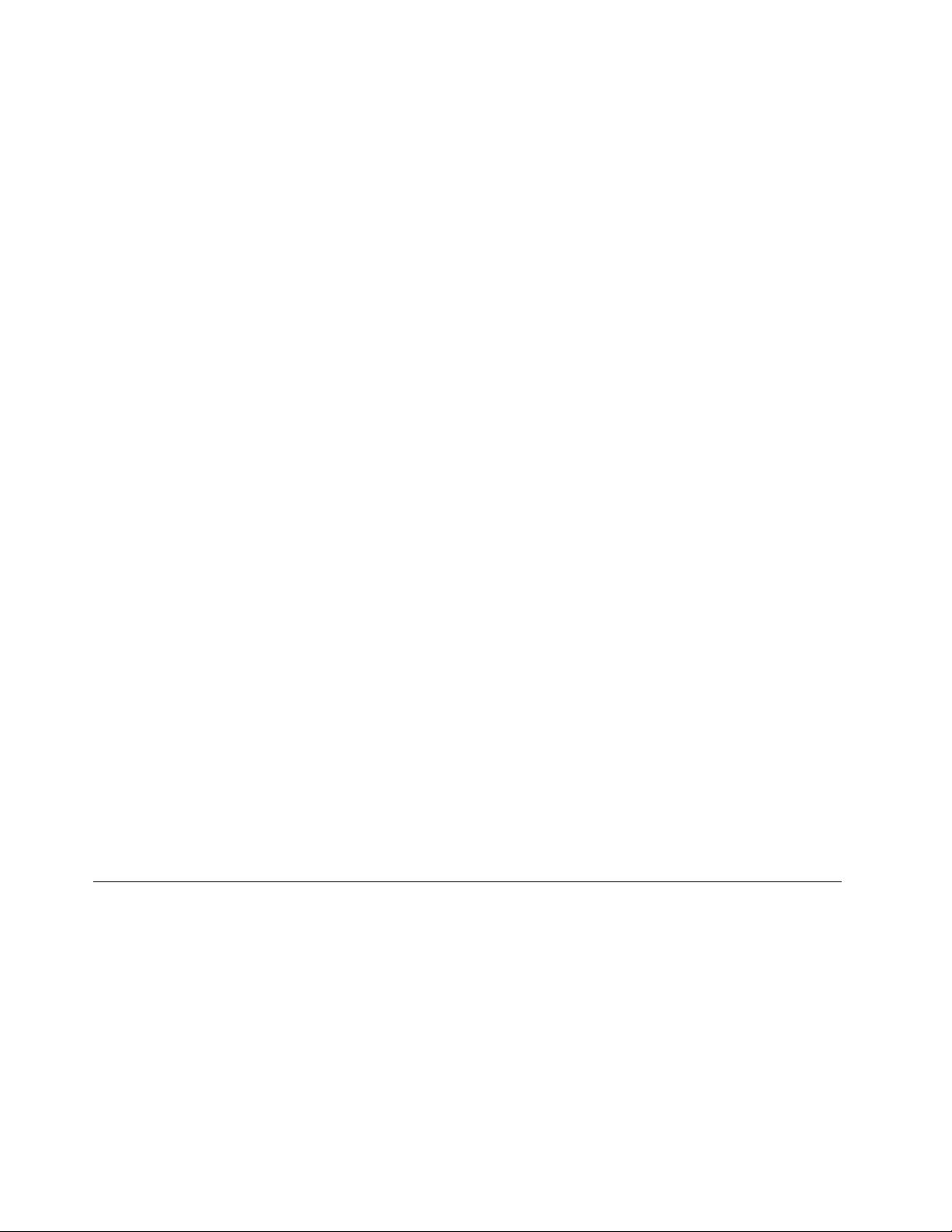
•PasswordManager
PasswordManagerprogramı,WindowsprogramlarıveWebsitelerineilişkinkimlikdoğrulamabilgilerini
otomatikolarakyakalarvedoldurur.
•PowerManager
PowerManagerprogramı,bilgisayarınıziçinuygun,esnekvetamgüçyönetimisağlar.Buprogram,
bilgisayarınızıngüçayarlarınıperformansıilegüçtasarrufuarasındakiidealdengeyikuracakşekilde
ayarlayabilmenizisağlar.
•RecoveryMedia
RecoveryMediaprogramı,sabitdisksürücüsüiçeriğinifabrikadakurulmuşhalinegeriyüklemenizisağlar.
•RescueandRecovery
RescueandRecoveryprogramı,tekdüğmeylekurtarmavegeriyüklemesağlayanbirçözümdür.Bu
çözüm,Windowsişletimsistemibaşlatılamadığındadahi,kullanıcılarınbilgisayarsorunlarınıtanılamalarına,
yardımalmalarınavesistemikurtarmalarınayardımcıolanbirdiziotomatikkurtarmaaracınıiçerir.
•SimpleTap
SimpleTapprogramı,hoparlörlerinsesinikapatma,sesdüzeyiniayarlama,bilgisayarişletimsistemini
kilitleme,birprogrambaşlatma,birWebsayfasıaçma,birdosyaaçma,vb.gibibazıtemelbilgisayar
ayarlarınıözelleştirmeniziçinhızlıbiryolsağlar.SimpleT approgramınıayrıcaçeşitliuygulamalarve
bilgisayaryazılımıindirebileceğinizLenovoAppShop'aerişmekiçindekullanabilirsiniz.
SimpleTapprogramınıhızlışekildebaşlatmakiçinaşağıdakilerdenherhangibiriniyapın:
-MasaüstündekikırmızıSimpleTapbaşlatmanoktasınıtıklatın.Kırmızıbaşlatmanoktası,SimpleT ap
programınıilkkezbaşlatmanızınardındanmasaüstündekullanılabilirolur.
-Klavyenizdevarsa,maviThinkVantagedüğmesinebasın.
Not:SimpleT approgramıyalnızcaWindows7işletimsistemiöncedenkurulmuşolarakgelenbelirli
modellerdekullanılabilir.Windows7modelinizdeSimpleTapprogramıöncedenkurulmamışsa,programı
şuadrestenyükleyebilirsiniz:http://www.lenovo.com/support.
•SystemUpdate
SystemUpdateprogramıyazılımgüncellemepaketlerini(Lenovoprogramları,aygıtsürücüler,UEFIBIOS
güncellemelerivediğerüçüncükişiprogramları)karşıdanyükleyipkurarakbilgisayarınızdakiyazılımları
günceltutmanızısağlar.
•ViewManagementUtility
ViewManagementUtilityprogramı,açıkpencerelerinizikolaycadüzenlemenizeolanaktanır.Ekranınızı
birdençokparçayabölüpyenidenboyutlandırırvemasaüstünüzdeneniyişekildeyararlanmaküzereaçık
pencerelerifarklıparçalarüzerindekonumlandırır.Programayrıcaüretkenliğiniziiyileştirmekiçinbirden
çokmonitördeçalışabilir.
Konumlar
Bubölümde,bilgisayarınızınönvearkasındakibağlaçları,sistemkartındakiparçalarıvebilgisayarınızdaki
bileşenleriveiçsürücüleribulmanızayardımcıolacakbilgilersağlanır.
8ThinkCentreKullanmaKılavuzu
Page 21
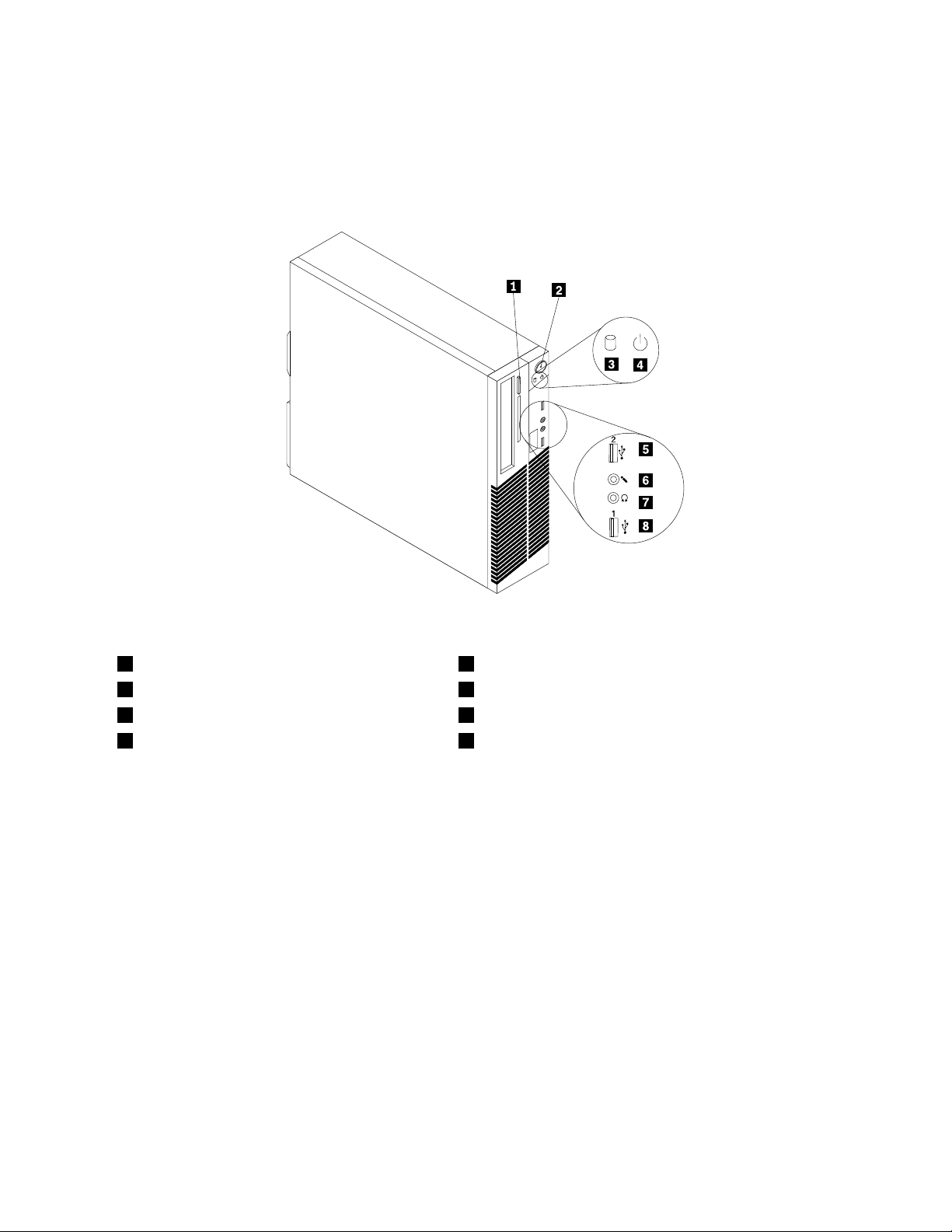
Bilgisayarınızınönündekibağlaçların,denetimlerinvegöstergelerin yerlerininbelirlenmesi
Şekil1“Önbağlaç,denetimvegöstergeyerleri”sayfa:9bilgisayarınızınönündekibağlaçların,denetimlerin
vegöstergelerinyerlerinibelirler.
Şekil1.Önbağlaç,denetimvegöstergeyerleri
1Optiksürücüyüçıkarma/kapatmadüğmesi5USBbağlacı(USBkapısı2)
2Açma/kapamadüğmesi6Mikrofonbağlacı
3Sabitdisksürücüsüetkinlikgöstergesi7Kulaklıkbağlacı
4Güçgöstergesi8USBbağlacı(USBkapısı1)
Bölüm1.Ürünegenelbakış9
Page 22
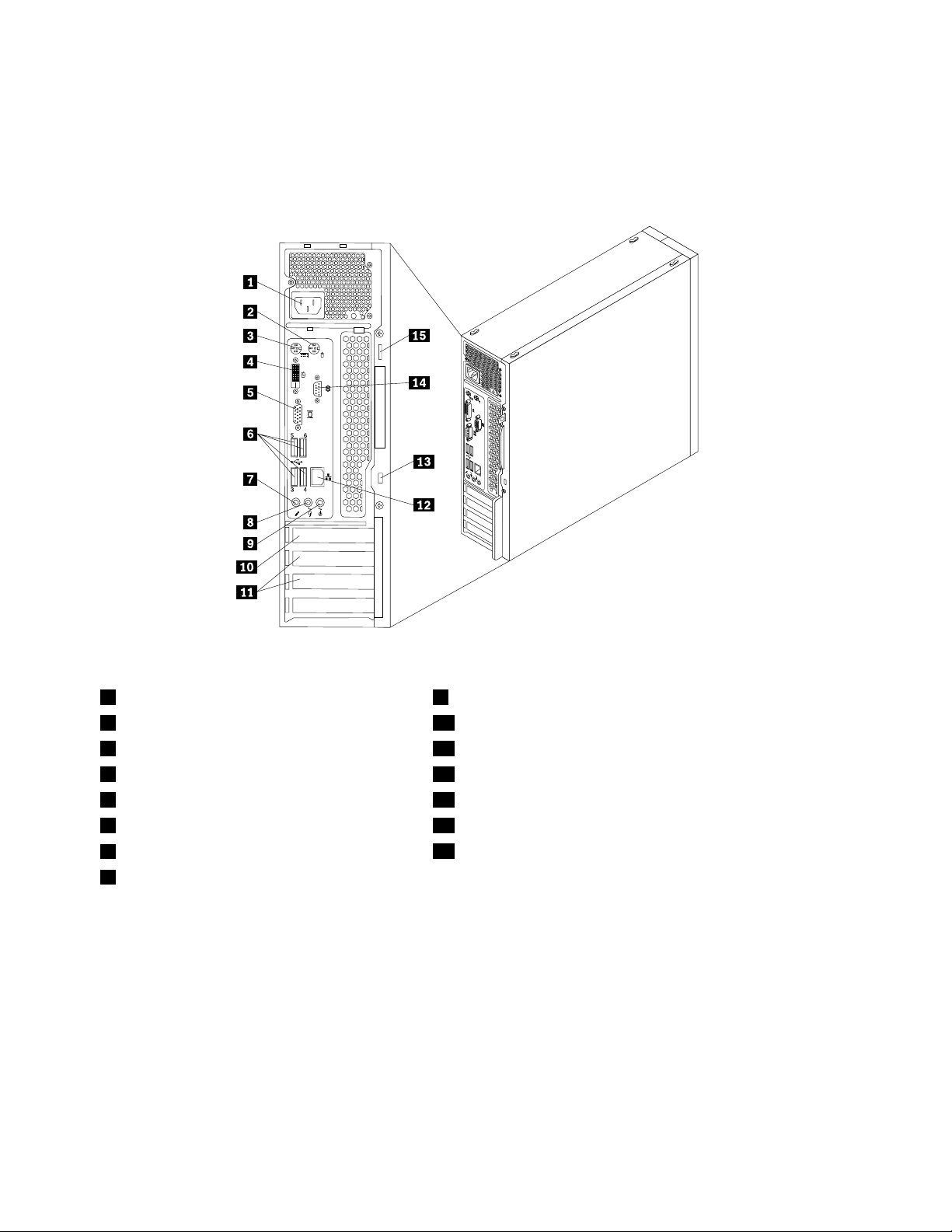
Bilgisayarınızınarkasındakibağlaçlarınyerlerininbelirlenmesi
Şekil2“Arkabağlaçyerleri”sayfa:10içindebilgisayarınızınarkasındakibağlaçlarınyerlerigösterilmektedir.
Bilgisayarınızınarkasındakibazıbağlaçlarkablolarıbilgisayarınızdanereyetakacağınızıbelirlemenizeyardımcı
olmakamacıylarenklerlekodlanmıştır.
Şekil2.Arkabağlaçyerleri
1Güçkablosubağlacı9Sesgirişbağlacı
2PS/2farebağlacı10PCIExpressx16grakkartıyuvası
3PS/2klavyebağlacı11PCIExpressx1kartyuvaları(2)
4DVImonitörbağlacı12Ethernetbağlacı
5VGAmonitörbağlacı13T ümleşikkablokilidi(Kingstonkilidi)yuvası
6USBbağlaçları(USBkapıları3ila6)
7Mikrofonbağlacı
8Sesçıkışbağlacı
14Diziselkapı
15Asmakilithalkası
BağlaçAçıklama
SesgirişbağlacıBirdışsesaygıtındansessinyallerinialmakiçinkullanılır(örneğin,stereosistemi).
Birdışsesaygıtıbağladığınızda,aygıtınsesçıkışbağlacındanbilgisayarınsesgirişi
bağlacınabirkablotakılır.
SesçıkışbağlacıBilgisayardandışaygıtlarasessinyallerigöndermekiçinkullanılır(örneğin,
güçlendirilmişstereohoparlörlere(yerleşikyükselticiiçerenhoparlörler),kulaklıklara,
çokluortamklavyelerineyadabirstereosistemindekisesgirişbağlacınayada
diğerbirdışkayıtaygıtına).
DVImonitörbağlacıBirDVImonitörbağlacıkullananDVImonitörüyadadiğeraygıtlarıbağlamakiçin
kullanılır.
10ThinkCentreKullanmaKılavuzu
Page 23
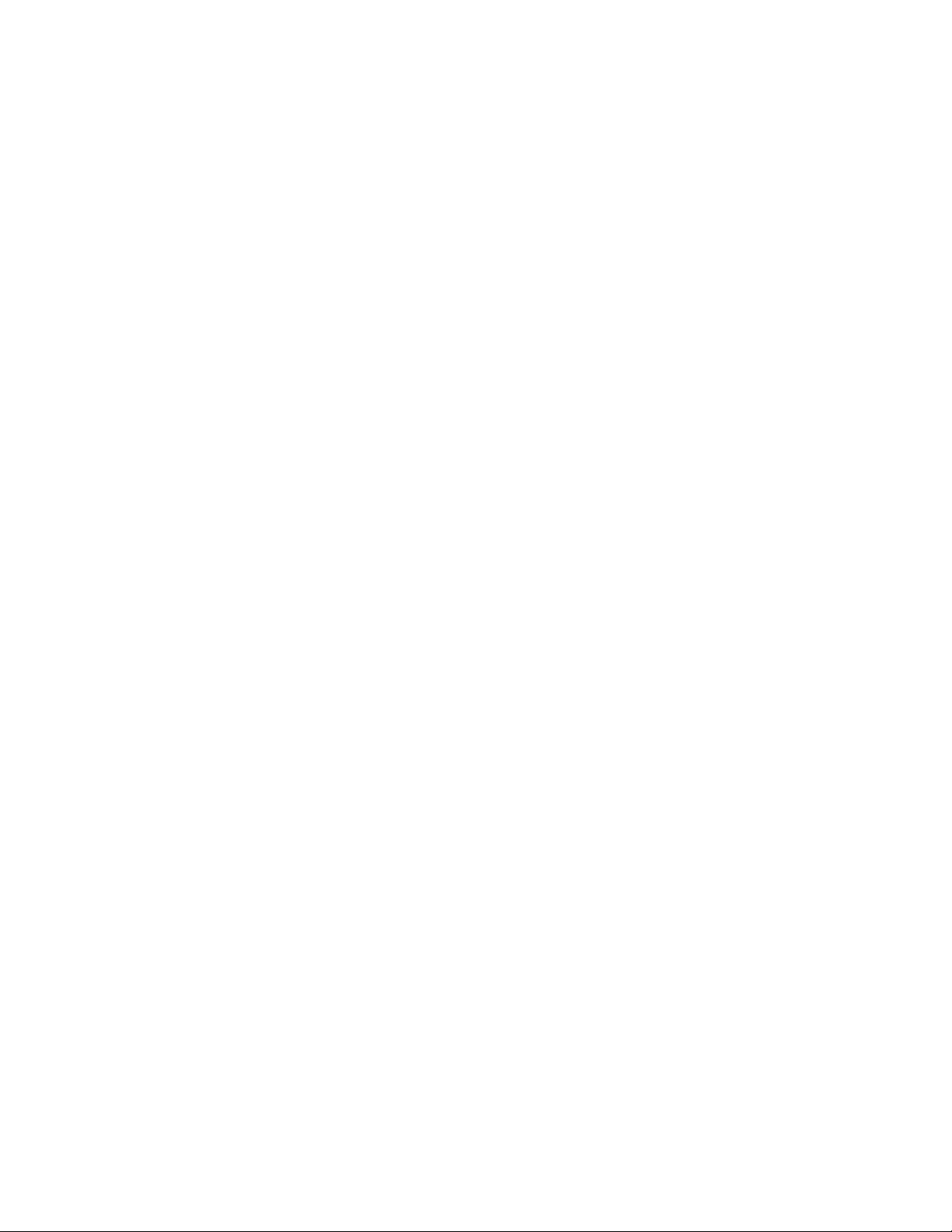
BağlaçAçıklama
EthernetbağlacıLAN(Localareanetwork;yerelağ)içinbirEthernetkablosubağlamaküzerekullanılır.
Not:BilgisayarınızıFCCClassBsınırlarıiçindekullanmakiçinbirCategory5
Ethernetkablosukullanın.
MikrofonbağlacıSeskaydıyapmakistediğinizdeyadakonuşmatanımayazılımıkullanıyorsanız,
bilgisayarınızamikrofonbağlamakiçinkullanılır.
PS/2klavyebağlacıPS/2klavyebağlacıkullananbirklavyeyibağlamakiçinkullanılır.
PS/2farebağlacıPS/2farebağlacıkullananbirfareyi,imleçdenetimtopunuyadadiğerişaretleme
aygıtınıbağlamakiçinkullanılır.
Diziselkapı
9iğnelidiziselkapıkullananbirdışmodem,diziselyazıcıyadadiğeraygıtları
bağlamakiçinkullanılır.
USBbağlacıUSBklavyesi,USBfaresi,USBtarayıcısıyadaUSByazıcısıgibiUSBbağlacı
gerektirenbiraygıtıbağlamakiçinkullanılır.SekizdendahafazlaUSBaygıtınız
varsa,birUSBgöbeğisatınalıpdiğerUSBaygıtlarınıbağlamakiçinbugöbeği
kullanabilirsiniz.
VGAmonitörbağlacıBirVGAmonitörüyadaVGAmonitörbağlacıkullanandiğeraygıtlarıbağlamak
içinkullanılır.
Bölüm1.Ürünegenelbakış11
Page 24
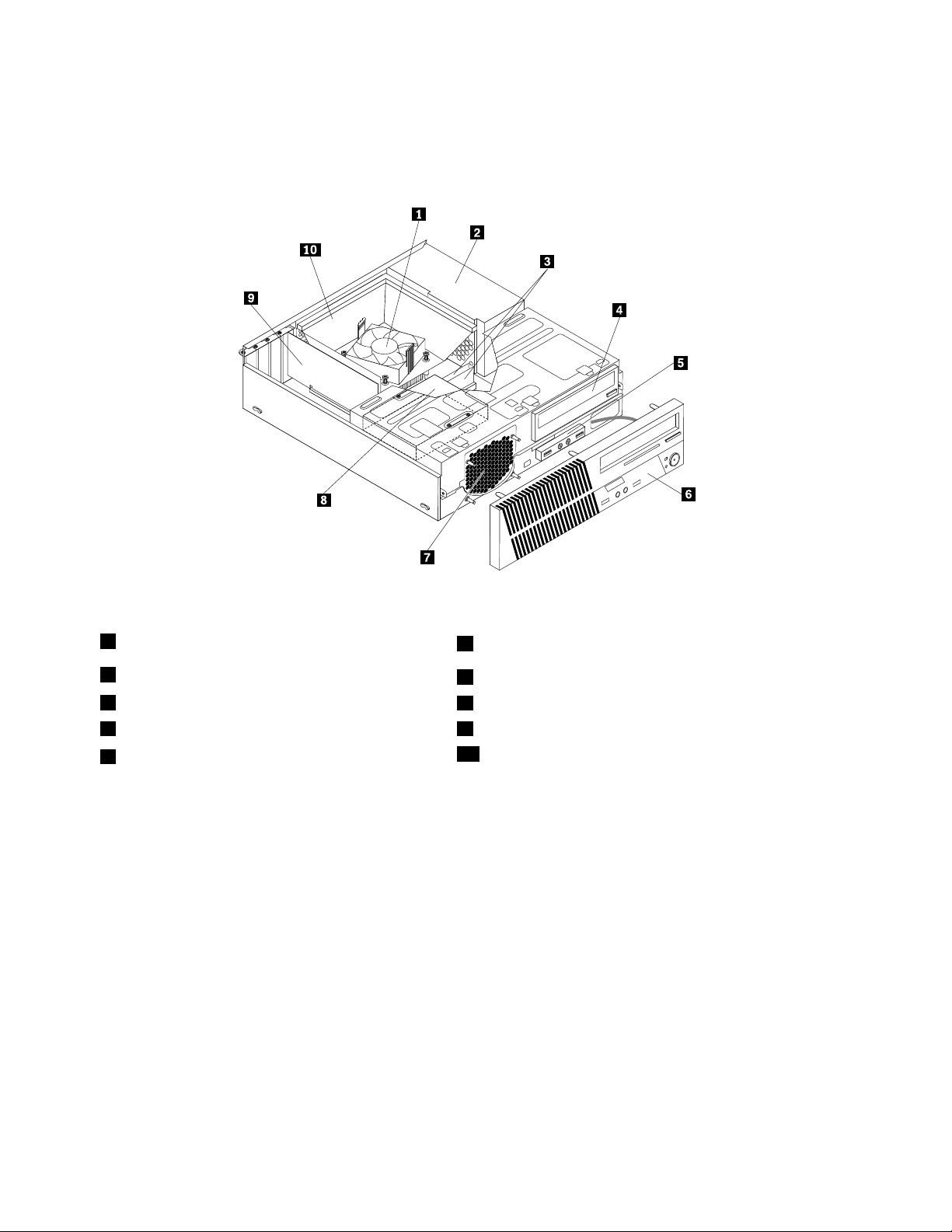
Bileşenlerinyerlerininbelirlenmesi
Şekil3“Bileşenlerinyerleri”sayfa:12içindebilgisayarınızdakiçeşitlibileşenlerinyerlerigösterilir.Bilgisayarın
kapağınıaçmakiçin,bkz.“Bilgisayarınkapağınıçıkarma”sayfa:34.
Şekil3.Bileşenlerinyerleri
1Isıalıcıvefandüzeneği
2Güçkaynağıdüzeneği
3Bellekmodülleri
4Optiksürücü9PCIkart(bazımodellerdebulunur)
5ÖnsesveUSBdüzeneği
6Önçerçeve
7Önfan(sistemfanı)düzeneği
8Sabitdisksürücüsü(veyayarıiletkensürücü)
10Isıalıcıvefankanalı
12ThinkCentreKullanmaKılavuzu
Page 25
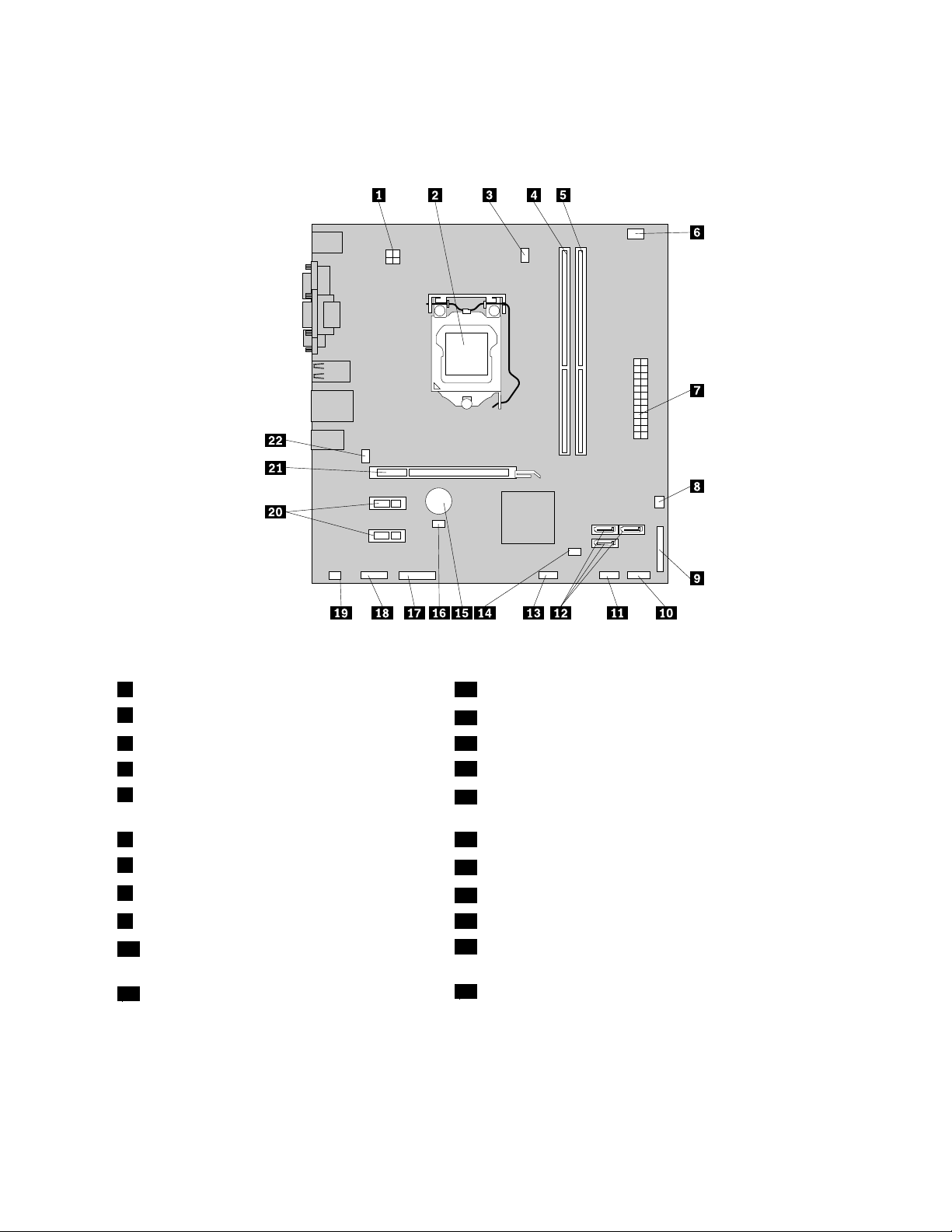
Sistemkartıüzerindekiparçalarınbulunması
Şekil4“Sistemkartıparçalarınınyerleri”sayfa:13sistemkartıüzerindekiparçalarınyerlerinigösterir.
Şekil4.Sistemkartıparçalarınınyerleri
14iğneligüçbağlacı12SATAbağlaçları(3)
2Mikroişlemci
3Mikroişlemcifanbağlacı14ClearCMOS/Recoveryatlamakablosu
4Bellekyuvası1(DIMM1)
5Bellekyuvası2(DIMM2)
13ÖnUSBbağlacı2(ekUSBaygıtıbağlamakiçin)
15Pil
16Kapakbağlantısıanahtarbağlacı(İzinsizgirişanahtar
bağlacı)
6Isıalgılayıcıbağlacı17Dizisel(COM2)bağlaç
724iğneligüçbağlacı
8Güçfanıbağlacı
9Paralelbağlaç20PCIExpressx1kartyuvaları(2)
10Önpanelbağlacı(GüçanahtarıveLED
18Önsesbağlacı
19İçhoparlörbağlacı
21PCIExpressx16grakkartıyuvası
göstergeleriçin)
11ÖnUSBbağlacı1(önçerçevedeUSBkapısı1
22Sistemfanıbağlacı
ve2'ninbağlanmasıiçin)
Bölüm1.Ürünegenelbakış13
Page 26
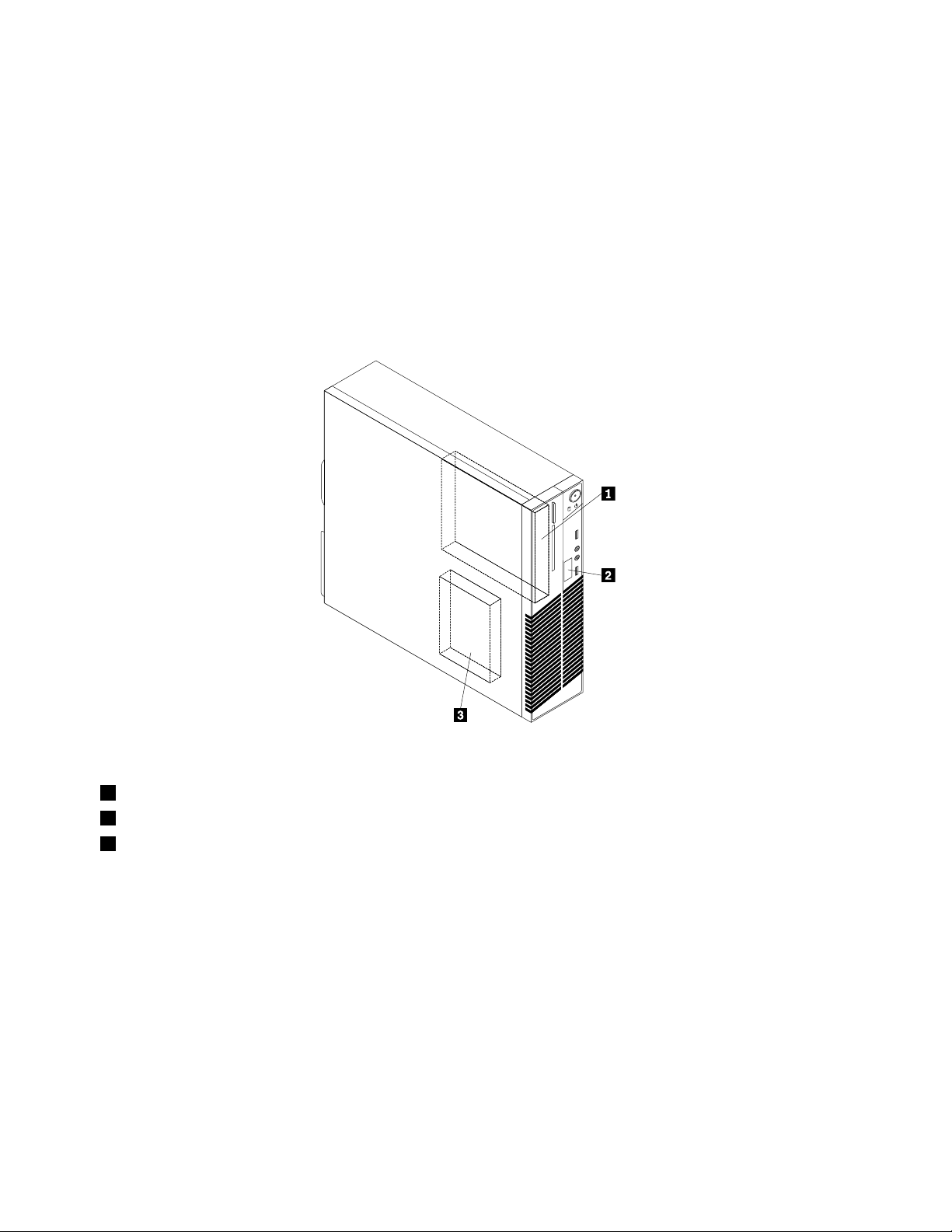
İçsürücülerinyerlerininbelirlenmesi
İçsürücüler,bilgisayarınızınverileriokumakvesaklamakiçinkullandığıaygıtlardır.Depolamakapasitesini
artırmakvebilgisayarınızındiğerortamtipleriniokumasınısağlamakiçinbilgisayarınızasürücüekleyebilirsiniz.
İçsürücülerbölmeleretakılır.Bukılavuzda,bölmelerbölme1,bölme2vb.olarakanılır.
İçsürücütaktığınızdayadadeğiştirdiğinizde,herbölmeyehangitipteveboyuttasürücütakabileceğinize
dikkatetmenizvetakılansürücüyekablolarıdoğruşekildetakmanızönemlidir.Bilgisayarınızailişkiniç
sürücülerinasıltakacağınızayadadeğiştireceğinizeilişkinyönergeleriBölüm5“Donanımıntakılmasıyada
değiştirilmesi”sayfa:33
Şekil5“Sürücübölmelerininyerleri”sayfa:14içindesürücübölmelerininyerlerigösterilir.
içindekiilgilikısımlardabulabilirsiniz.
Şekil5.Sürücübölmelerininyerleri
1Bölme1-Optiksürücübölmesi
2Bölme2-Kartokuyucusürücübölmesi
3Bölme3-SATAsabitdisksürücüsübölmesi(3,5inçlikSATAsabitdisksürücüsüveya2,5inçlikSATAyarıiletken
sürücüsütakmakiçin)
14ThinkCentreKullanmaKılavuzu
Page 27
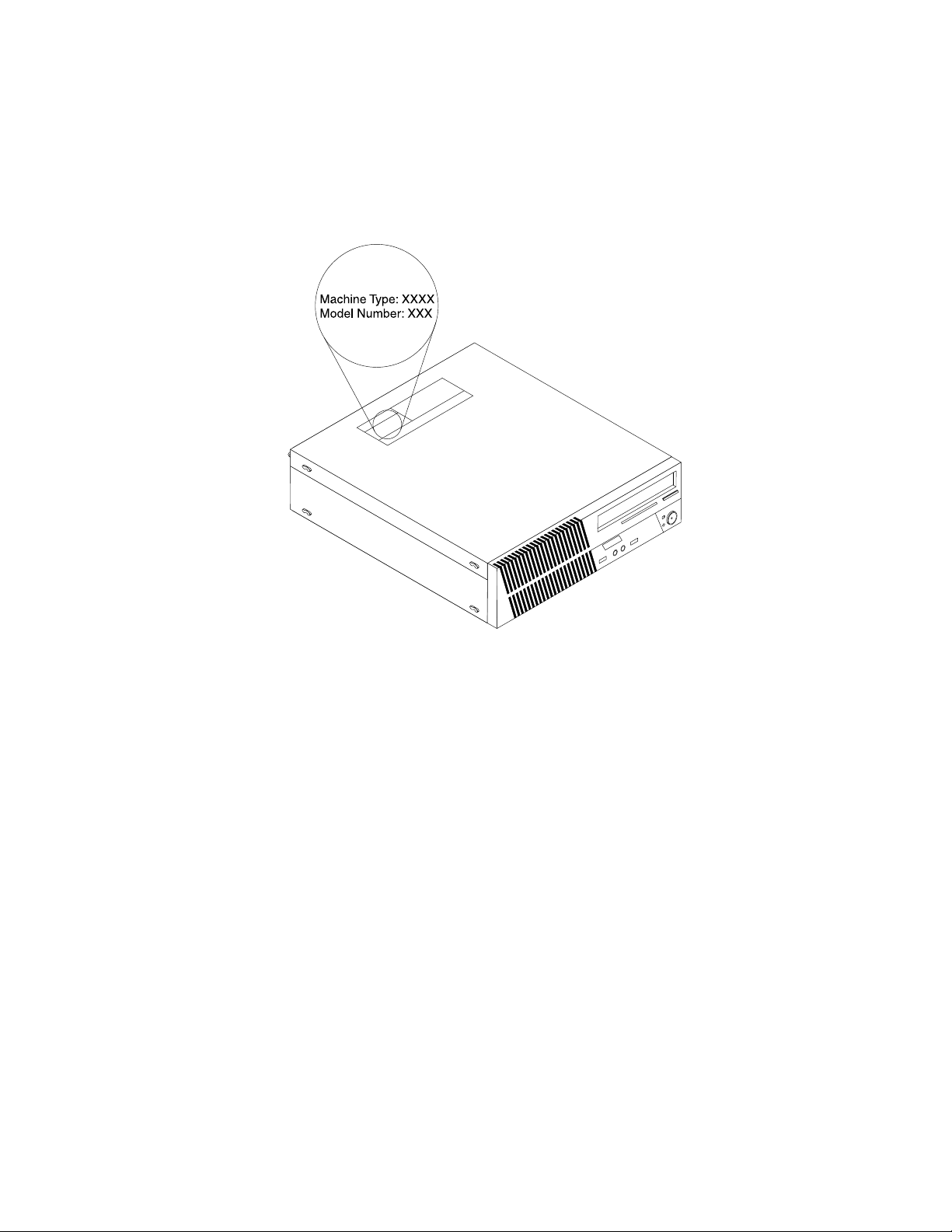
Makinetipivemodeletiketi
Makinetipivemodeletiketibilgisayarınızıtanımlar.YardımiçinLenovo'yabaşvurduğunuzda,makinetipive
modelbilgileri,teknisyenlerinbilgisayarınızıtanımlamasınavedahahızlıhizmetvermesineyardımcıolur.
Aşağıdamakinetipivemodeletiketineilişkinbirörnekbulunmaktadır.
Şekil6.Makinetipivemodeletiketi
Bölüm1.Ürünegenelbakış15
Page 28
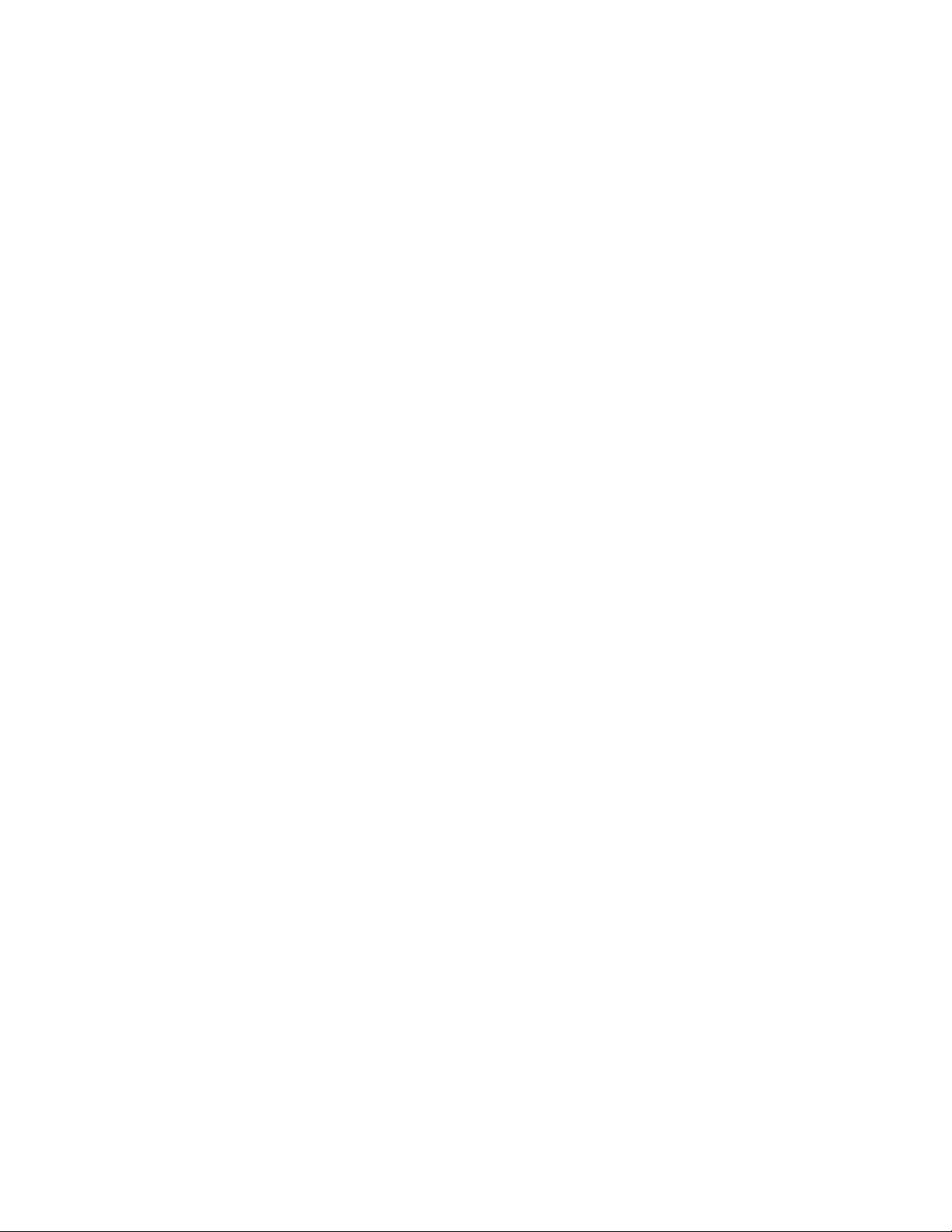
16ThinkCentreKullanmaKılavuzu
Page 29
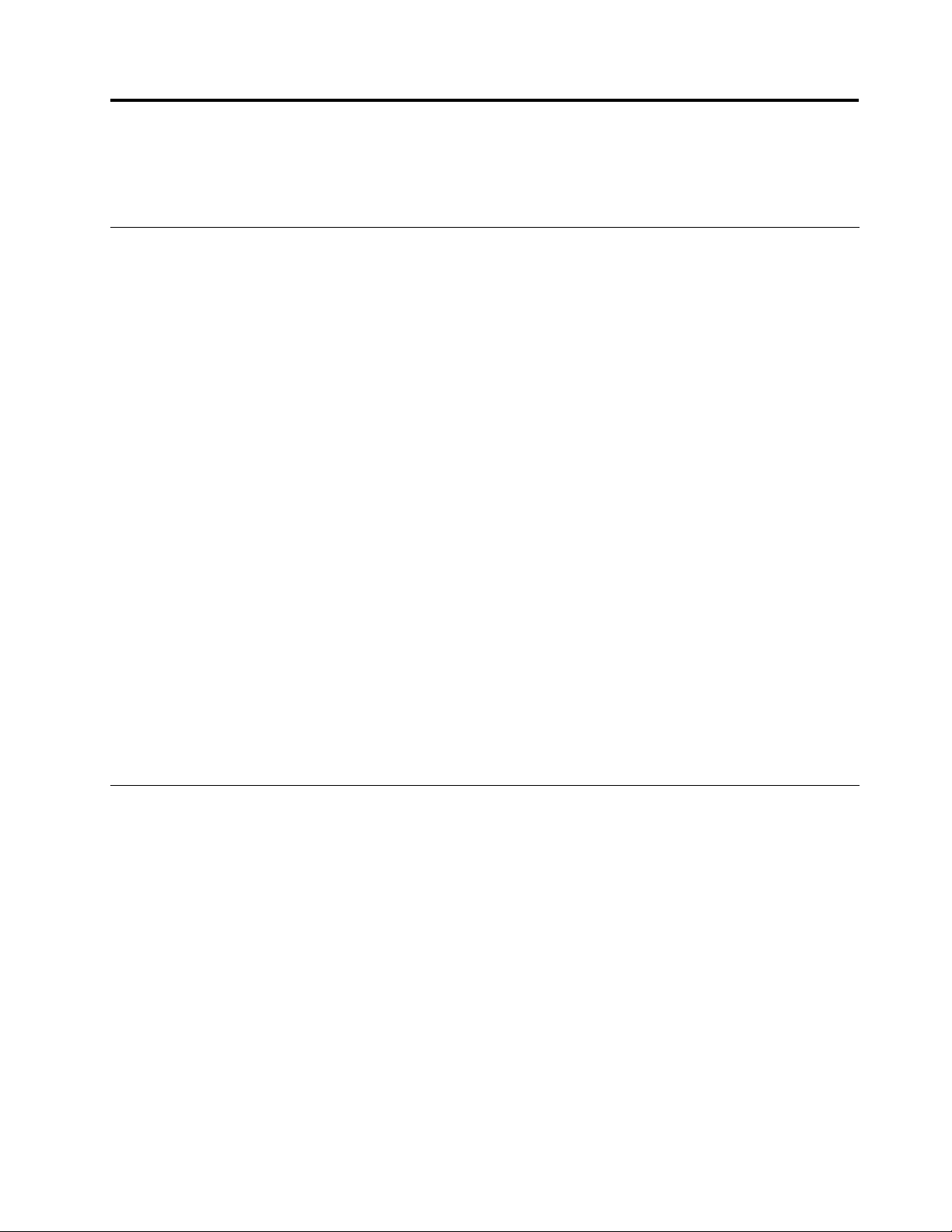
Bölüm2.Bilgisayarıkullanma
Bubölümdebazıbilgisayarbileşenlerininkullanımınailişkinbilgileryeralmaktadır.
SıkSorulanSorular
Aşağıda,bilgisayarınızıoptimumşekildekullanmanızayardımcıolacakbirkaçipucubulunmaktadır.
Kullanıcıkılavuzumubaşkabirdildeedinebilirmiyim?
KullanıcıkılavuzunuLenovoSupport(Destek)Websitesindeçeşitlidillerdebulabilirsiniz:
http://www.lenovo.com/ThinkCentreUserGuides
Kurtarmadisklerimineredebulabilirim?
Lenovokurtarmadisklerioluşturmanızısağlayanbirprogramsağlamaktadır.Kurtarmadisklerioluşturma
hakkındaayrıntılıbilgiiçinbkz.“Kurtarmaortamınınoluşturulması”sayfa:75.
AyrıcasabitdiskarızalandığındaLenovoMüşteriDestekMerkezi'ndenÜrünKurtarmadisklerisipariş
edebilirsiniz.MüşteriDestekMerkeziileiletişimkurmayailişkindahafazlabilgiiçinbkz.Bölüm11“Yardım,
hizmetvebilgialınması”sayfa:115.ÜrünKurtarmadisklerinikullanmadanöncedisklerlebirliktegelen
belgeleriinceleyin.
Uyarı:BirÜrünKurtarmadiskipaketibirdençokdiskiçerebilir.Kurtarmaişleminibaşlatmadanöncetüm
disklerinhazırolduğundaneminolun.Kurtarmaişlemiesnasındadisklerideğiştirmenizistenebilir.
WindowsİşletimSistemihakkındaneredenyardımalabilirim?
WindowsHelpandSupport(WindowsY ardımveDestek)bilgisistemi,bilgisayarınızıenverimlişekilde
kullanabilmeniziçinWindowsişletimsistemininkullanılmasıylailgiliayrıntılıbilgisağlamaktadır.Windows
HelpandSupport(WindowsYardımveDestek)bilgisistemineerişmekiçin,aşağıdakilerdenbiriniyapın:
•Windows7işletimsistemindeStart(Başlat)➙HelpandSupport(YardımveDestek)öğelerinitıklatın.
•Windows8işletimsisteminde,düğmelerigörüntülemekiçinimleciekranınsağüstveyasağaltköşesine
getirin.ArdındanSettings(Ayarlar)➙Help(Yardım)öğelerinitıklatın.
Windows8işletimsistemindeControlPanel(DenetimMasası)öğesine erişilmesi
Windowsişletimsisteminde,ControlPanel(DenetimMasası)üzerindenbilgisayarayarlarınıgörüntüleyip
değiştirebilirsiniz.Windows8işletimsistemindeControlPanel(DenetimMasası)öğesineerişmekiçin,
aşağıdakilerdenbiriniyapın:
•Masaüstünden
1.Düğmelerigörüntülemekiçinimleciekranınsağüstveyasağaltköşesinegetirin.
2.Settings(Ayarlar)seçeneğinitıklatın.
3.ControlPanel(DenetimMasası)seçeneğinitıklatın.
•Start(Başlat)ekranından
1.Düğmelerigörüntülemekiçinimleciekranınsağüstveyasağaltköşesinegetirin.
2.Search(Arama)seçeneğinitıklatın.
3.Apps(Uygulamalar)ekranındasağtarafagidinveWindowsSystem(WindowsSistemi)bölümünde
ControlPanel(DenetimMasası)öğesinitıklatın.
©CopyrightLenovo2012
17
Page 30
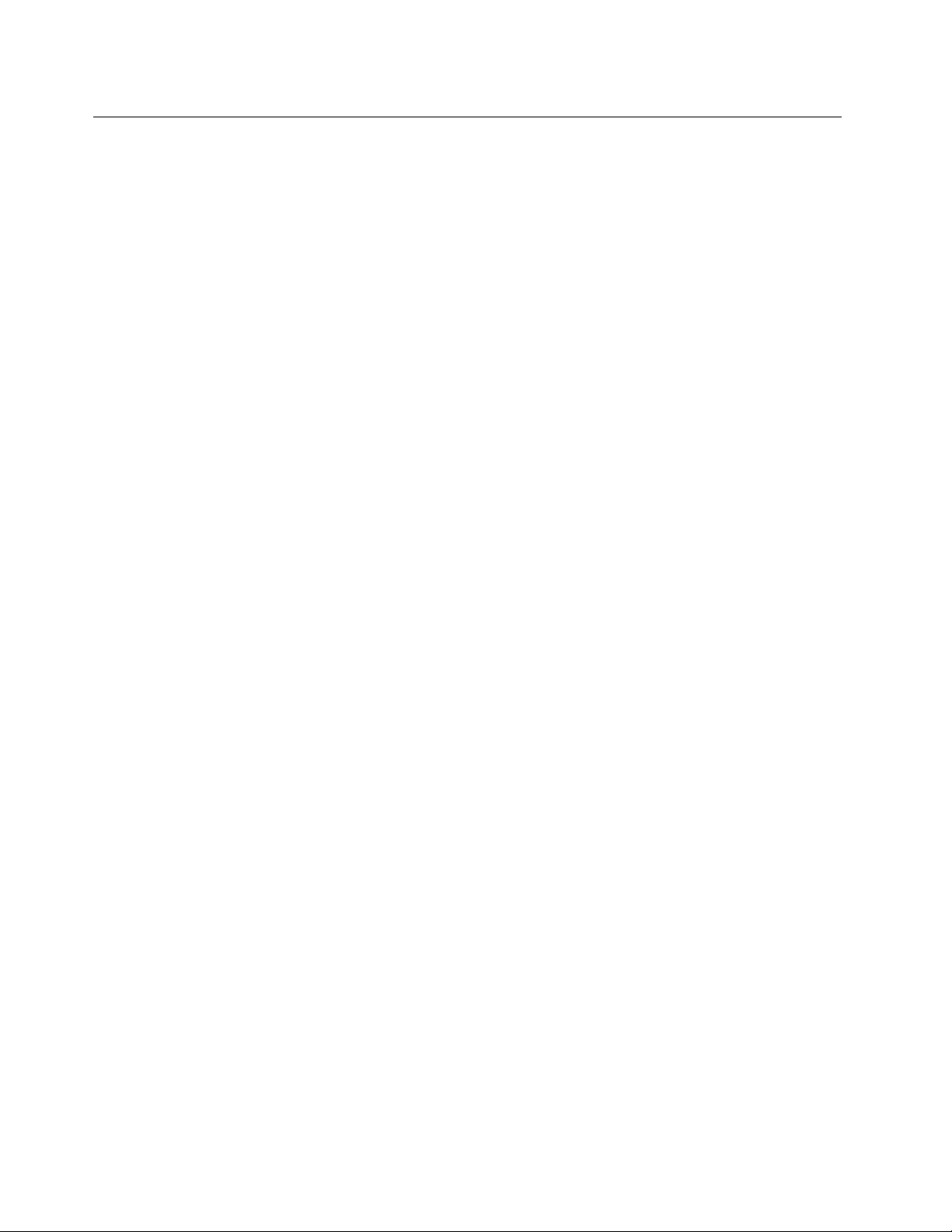
Klavyeyikullanma
Modelebağlıolarakbilgisayarınızdastandartbirklavyeveyabirparmakiziokuyucuklavyebulunabilir.
MicrosoftWindowskısayoltuşlarıherikiklavyetipindedebulunur.
Bubölümde,aşağıdakikonularailişkinbilgilerbulunur:
•“Windowskısayoltuşlarınınkullanılması”sayfa:18
•“Parmakiziokuyucuyukullanma”sayfa:18
Windowskısayoltuşlarınınkullanılması
Hemstandartklavyedehemdeparmakiziokuyucununklavyesinde,MicrosoftWindowsişletimsisteminizle
birliktekullanabileceğinizüçtuşbulunur.
•İkiWindowslogotuşu,araçubuğununherikitarafındaAlttuşununyanındabulunur.ÜzerlerindeWindows
logosuvardır.Windows7işletimsisteminde,Start(Başlat)menüsünüaçmakiçinWindowstuşunabasın.
Windows8işletimsisteminde,geçerliçalışmaalanıveStart(Başlat)ekranıarasındageçişyapmakiçin
Windowstuşunabasın.Windowslogosununşekliklavyetipinegöredeğişir.
•Bağlammenüsütuşu,AraÇubuğununsağtarafındanCtrltuşununyanındabulunur.Bağlammenüsü
tuşunabasıldığında,etkinprogram,simgeveyanesneiçinbağlammenüsüaçılır.
Not:MenüseçimlerinivurgulamakiçinfareyiveyaYukarıveAşağıoktuşlarınıkullanabilirsiniz.Windows
7işletimsisteminde,Start(Başlat)menüsünüveyabağlammenüsünüfareyitıklatarakveyaEsctuşuna
basarakkapatabilirsiniz.
MaviThinkVantagedüğmesininkullanılması
Bazıklavyelerde,Lenovo'nunsağladığıbilgimerkezinivekapsamlıbiryerleşikyardımıaçmakiçin
kullanabileceğinizmavibirThinkVantagedüğmesibulunur.MaviThinkVantagedüğmesinebastığınızda,
Windows7işletimsistemindeSimpleTapprogramıyadaWindows8işletimsistemindeLenovoPCDevice
Experienceprogramıaçılır.
Parmakiziokuyucuyukullanma
Bazıbilgisayarlar,parmakiziokuyucubulunanbirklavyeyesahipolabilir.Parmakiziokuyucuileilgiliek
bilgiiçinbkz.“Lenovoprogramlarınagiriş”sayfa:7
ThinkVantageFingerprintSoftwareprogramınıaçmakveparmakiziokuyucuyukullanmakiçinbkz.“Lenovo
programları”sayfa:5.
Ekrandakiyönergeleriizleyin.EkbilgiiçinThinkVantageFingerprintSoftwareyardımsisteminebakın.
.
18ThinkCentreKullanmaKılavuzu
Page 31

Tekerleklifareninkullanılması
Tekerleklifareaşağıdakikumandalarasahiptir:
1BirincilfaredüğmesiBirprogramıveyamenüöğesiniseçmekveyabaşlatmakiçinbudüğmeyikullanın.
2Tekerlek
3İkincilfaredüğmesi
WindowsControlPanel'deki(WindowsDenetimMasası)fareözelliklerivasıtasıylabirincilveikincilfare
düğmelerininfonksiyonlarınıyerinideğiştirebilirvediğervarsayılanözelliklerdedeğişiklikyapabilirsiniz.
Tekerleğifareninkaydırmaişleminikontroletmekiçinkullanın.Kaydırma,tekerleğin
döndürüldüğüyöndegerçekleştirilir.
Etkinprogram,simgeveyanesneiçinbirmenügörüntülemekistediğinizdebu
düğmeyikullanın.
Sesiayarlama
Ses,bilgisayardeneyimininönemlibirparçasıdır.Bilgisayardasistemkartınayerleşikolanbirdijitalses
denetleyicibulunur.AyrıcabazımodellerdePCIkartyuvalarındanbirinetakılıolanyüksekperformanslı
birsesbağdaştırıcısıbulunur.
Bilgisayarınızınsesihakkında
Bilgisayarınızdafabrikadamonteedilmiş,yüksekperformanslıbirsesbağdaştırıcısıvarsa,bilgisayarın
arkasındabulunansistemkartısesbağdaştırıcılarıtipikolarakdevredışıbırakılır;sesbağdaştırıcısındaki
bağlaçlarıkullanın.
Hersesçözümündeenazüçsesbağlacıbulunur:seshattıgirişbağlacı,seshattıçıkışbağlacıveMikrofon
bağlacı.Bazımodellerdegüçverilmeyenstereohoparlörlerin(biracgüçkaynağıgerektirmeyenhoparlörler)
takılmasıiçindördüncübirbağlaçbulunur.Sesbağdaştırıcısı,sesvemüziklerikaydetmeveoynatmanın
dışındaçokluortamuygulamalarındasesözelliklerindenfaydalanabilmenizivekonuşmatanımayazılımıyla
çalışabilmenizisağlar.
İsteğebağlıolarakçokluortamuygulamalarıyladahaiyiseskalitesininkeyniçıkarmakiçingüçsağlananbir
stereohoparlörsetiniseshattıçıkışbağlacınabağlayabilirsiniz.
Masaüstündensesiayarlama
Masaüstüsesdenetimine,Windowsmasaüstününsağaltköşesindebulunangörevçubuğundakises
simgesindenerişilebilir.Sessimgesinitıklatınvekaydırmaçubuğunuyukarıveyaaşağıkaydıraraksesi
ayarlayınyadasesikapatmakiçinMute(Sessiz)simgesinitıklatın.Sessimgesigörevçubuğundadeğilse,
bkz.“Sessimgesinigörevçubuğunaekleme”sayfa:20
.
Bölüm2.Bilgisayarıkullanma19
Page 32

Sessimgesinigörevçubuğunaekleme
Windows7işletimsistemindesessimgesinigörevçubuğunaeklemekiçinaşağıdakileriyapın:
1.Windowsmasaüstünden,Start(Başlat)➙ControlPanel(DenetimMasası)➙Appearanceand
Personalization(GörünümveKişiselleştirme)öğelerinitıklatın.
2.T askbarandStartMenu(GörevÇubuğuveBaşlatMenüsü)bölümünde,Customizeiconsonthe
taskbar(Görevçubuğundakisimgelerikişiselleştir)seçeneğinitıklatın.
3.T urnsystemiconsonoroff(Sistemseçenekleriniaçveyakapat)seçeneğinitıklatınvesesözelliğiniOff
(Kapalı)durumundanOn(Açık)durumunagetirin.
4.Y eniayarlarıkaydetmekveOK(Tamam)düğmesinitıklatın.
Windows8işletimsistemindesessimgesinigörevçubuğunaeklemekiçinaşağıdakileriyapın:
1.ControlPanel'i(DenetimMasası)açınveAppearanceandPersonalization(GörünümveKişiselleştirme)
seçeneğinitıklatın.
2.T askbar(GörevÇubuğu)bölümünde,Customizeiconsonthetaskbar(Görevçubuğundakisimgeleri
kişiselleştir)seçeneğinitıklatın.
3.T urnsystemiconsonoroff(Sistemseçenekleriniaçveyakapat)seçeneğinitıklatınvesesözelliğiniOff
(Kapalı)durumundanOn(Açık)durumunagetirin.
4.Y eniayarlarıkaydetmekveOK(Tamam)düğmesinitıklatın.
ControlPanel'den(DenetimMasası)sesidüzeyiniayarlama
ControlPanel'den(DenetimMasası)bilgisayarınızınsesdüzeyiayarlarınıyapabilirsiniz.ControlPanel'den
(DenetimMasası)bilgisayarınızınsesdüzeyiayarlarınıyapmakiçinaşağıdakiişlemlerigerçekleştirin:
1.Windows7işletimsisteminde,Start(Başlat)➙ControlPanel(DenetimMasası)➙Hardwareand
Sound(DonanımveSes)öğelerinitıklatın.Windows8işletimsisteminde,ControlPanel(Denetim
Masası)öğesiniaçınveHardwareandSound(DonanımveSes)seçeneğinitıklatın.
2.Sound(Ses)bölümünde,Adjustsystemvolume(Sistemsesdüzeyiniayarla)seçeneğinitıklatın.
3.Bilgisayarınızınsesdüzeyiniartırmakveyaazaltmakiçinkaydırmaçubuklarınıyukarıveyaaşağıkaydırın.
CDveDVD'lerikullanma
BilgisayarınızdabirDVD-ROMsürücüsüveyakaydedilebilirDVDsürücüsütakılıolabilir.DVDsürücüleri
sektörstandardındaki12cm(4,75inç)CDortamıveDVDortamıkullanır.BilgisayarınızdabirDVDsürücüsü
varsa,sürücü,DVD-ROMdiskleri,DVD-Rdiskleri,DVD-RAMdiskleri,DVD-RWdiskleriveCD-ROMdiskler,
CD-RWdiskler,CD-RdisklervesesCD'lerigibihertipCD'yiokuyabilir.BirkaydedilebilirDVDsürücünüz
varsa,aynızamandaDVD-Rdiskler,DVD-RWdiskler,tipIIDVD-RAMdiskler,standartveyüksekhızlıCD-RW
disklerveCD-Rdisklerüzerinedekayıtyapılabilir.
DVDsürücüsükullanırkenbuyönergeleritakipedin:
•Bilgisayarı,sürücününaşağıdakileremaruzkalacağıbiryerekoymayın:
-Yükseksıcaklık
-Yükseknem
-Aşırıtoz
-Aşırıtitreşimveyaanidarbe
-Eğikyüzeyler
-Doğrudangüneşışığı
20ThinkCentreKullanmaKılavuzu
Page 33

•SürücüyeCDveyaDVDdışındaherhangibirnesneyerleştirmeyin.
•BilgisayarıtaşımadanönceCDveyaDVD'yisürücüdençıkarın.
CDveDVDortamınınkullanımıvesaklanması
CDveDVDortamısağlamvegüvenilirdirancaközengösterilmesivebelirlibirbiçimdekullanılmasıgerekir.
BirCDveyaDVD'yikullanırkenvesaklarkenbuyönergeleritakipedin:
•Diskikenarlarındantutun.Diskinetiketliolmayanyüzeyinedokunmayın.
•Üzerindekitozuyadaparmakizlerinitemizlemekiçin,diskitemizveyumuşakbirbezleortasından
kenarlarınadoğrusilin.Diskindaireselhareketlerlesilinmesi,verikaybınanedenolabilir.
•Diskinüzerineyazıyazmayınveyakağıtyapıştırmayın.
•Diskinçizilmesineveyaüzerindeizoluşmasınaizinvermeyin.
•Diskidoğrudangüneşışığıalanbiryerekoymayınveyaböylebiryerdesaklamayın.
•Diskitemizlemekiçinbenzen,tinerveyadiğertemizlememaddelerinikullanmayın.
•Diskidüşürmeyinveyabükmeyin.
•Hasarlıdisklerisürücüyeyerleştirmeyin.Eğri,çizilmişveyakirlidisklersürücüyezararverebilir.
CDveyaDVDoynatma
BilgisayarınızdabirDVDsürücüsüvarsa,sesCD'lerinidinleyebilirveyaDVDlmleriizleyebilirsiniz.BirCD
veyaDVD'yioynatmakiçinaşağıdakiişlemlerigerçekleştirin:
1.DVDsürücüsünüaçmakiçinsürücününÇıkar/Yükledüğmesinebasın.
2.T epsitamamendışarıçıktığındaCDveyaDVD'yitepsiyeyerleştirin.BazıDVDsürücülerinde,tepsinin
ortasındageçmelibirgöbekbulunur.Sürücünüzdegeçmelibirgöbekvarsa,tepsiyibirelinizle
destekleyinveardındanCDveyaDVD'yiortasındanbastırarakyerineoturtun.
3.T epsiyikapatmakiçinÇıkar/Y ükledüğmesineyenidenbasınveyatepsiyihafçeileriitin.CDveyaDVD
oynatmaprogramıotomatikolarakbaşlatılır.EkbilgiiçinCDveyaDVDoynatmaprogramınınyardım
sisteminebakın.
BirCDveyaDVD'yiDVDsürücüsündençıkarmakiçinaşağıdakileriyapın:
1.BilgisayaraçıkkenÇıkar/Yükledüğmesinebasın.Tepsiotomatikolarakdışarıçıkarıldığındadiski
dikkatleçıkarın.
2.Çıkar/Y ükledüğmesinebasarakyadatepsiyiileridoğruhafçeiterektepsiyikapatın.
Not:Çıkar/Yükledüğmesinebastığınızdatepsisürücüdendışarıkaymazsa,DVDsürücüsününöntarafında
bulunanacildurumdaçıkarmadeliğinedüzhalegetirdiğinizbirkağıtatacınısokun.Acildurumçıkarma
işleminigerçekleştirirkensürücününkapalıolduğundaneminolun.Acilbirdurumdışında,acildurumçıkarma
işlemiyerineÇıkar/Yükledüğmesinikullanın.
CDveyaDVDkaydetme
BilgisayarınızdabirkaydedilebilirDVDsürücüsüvarsa,CDveyaDVD'lerkaydetmekiçinsürücüyü
kullanabilirsiniz.
BirCDveyaDVDkaydetmekiçinaşağıdakilerdenbiriniyapın:
•Windows7işletimsisteminde,CorelDVDMovieFactoryLenovoEditionprogramıveyaPower2Go
programıbilgisayarınızdakuruluolmalıdır.
-CorelDVDMovieFactoryLenovoEditionprogramınıçalıştırmakiçin,Start(Başlat)➙AllPrograms
(TümProgramlar)➙CorelDVDMovieFactoryLenovoEdition➙CorelDVDMovieFactoryLenovo
Editionöğelerinitıklatın.Ekrandakiyönergeleriizleyin.
Bölüm2.Bilgisayarıkullanma21
Page 34

-Power2GoprogramınıçalıştırmakiçinStart(Başlat)➙AllPrograms(T ümProgramlar)➙PowerDVD
Create➙Power2Goöğelerinitıklatın.Ekrandakiyönergeleriizleyin.
•Windows8işletimsisteminde,aşağıdakileriyaparakPower2Goprogramınıçalıştırın:
1.Düğmelerigörüntülemekiçinimleciekranınsağüstveyasağaltköşesinegetirin.ArdındanSearch
(Arama)öğesinitıklatınvePower2Goyazın.
2.ProgramıaçmakiçinsolpaneldePower2Goöğesinitıklatın.
3.Ekrandakiyönergeleriizleyin.
AyrıcaCDveveriDVD'lerinikaydetmekiçinWindowsMedia
“YardımveDestek”sayfa:115
.
®
Player'ıkullanabilirsiniz.Ekbilgiiçinbkz.
22ThinkCentreKullanmaKılavuzu
Page 35

Bölüm3.Sizvebilgisayarınız
Bubölümde,erişilebilirlik,konforvebilgisayarınızıdiğerbölgeveyaülkeleregötürmeyleilgilibilgilerbulunur.
Erişilebilirlikverahatlık
Konforsuzçalışmayıengellemenizvebilgisayarınızdaneniyişekildefaydalanabilmeniziçiniyibirergonomik
çalışmaçokönemlidir.Çalıştığınızortamvekullandığınızdonanımı,kişiselgereksinimlerinizeveyaptığınız
işintürüneuygunolacakşekildedüzenleyin.Ayrıcabilgisayarıkullanırkenperformansvekonforuenüst
düzeyeçıkarmakiçinsağlıklıçalışmaalışkanlıklarınıhayatageçirin.
Aşağıdakibaşlıklarda,çalışmaalanınızıayarlama,bilgisayardonanımınızıayarlamavesağlıklıçalışma
alışkanlıklarınıhayatageçirmeyleilgilibilgilerverilmektedir:
Lenovo,engellikullanıcılarınbilgiveteknolojiyedahakolayerişmesiiçinçalışmalaryürütmektedir.Sonuç
olarakaşağıdakibilgilerde,duyma,görmevehareketetmeengeliolankullanıcılarınbilgisayarkullanma
deneyimlerinigeliştirmelerineyardımcıolmakiçinçeşitliyollaraçıklanmaktadır.
Yardımcıteknolojiler,kullanıcılarınbilgilerekendilerineenuygunşekildeerişebilmelerinisağlar.Bu
teknolojilerdenbazılarıişletimsisteminizdebulunmaktadır;diğerlerinisağlayıcılararacılığıylasatınalabilirya
dabunlaraInternetaracılığıylaerişebilirsiniz:
http://www.lenovo.com/healthycomputing
Çalışmaalanınındüzenlenmesi
Bilgisayarınızdaneniyibiçimdeyararlanmanıziçin,hemkullandığınızdonatılar,hemdeçalıştığınızortam,
gereksinimlerinizeveyaptığınızişintürüneuygunolmalıdır.Rahatlığınızsondereceönemlidir;ancakışık
kaynakları,havadolaşımıveprizlerinkonumudaçalışmaalanınıdüzenlemebiçiminizietkileyebilir.
Rahatlık
Herkesiçinidealolantekbirçalışmakonumuolmasada,aşağıdakikurallarkendinizeenuygunçalışma
konumunubulmanızayardımcıolacaktır.
UzunsüreaynıbiçimdeoturmaktankaynaklananyorgunluğuazaltacakSandalyeninarkalığıveoturmayeri
birbirindenbağımsızolarakayarlanabilmelivesağlamolmalıdır.Oturmayerininöntarafı,bacaklarınızınüst
kısmıüzerindekibaskıyıazaltacakbiçimdeeğimliolmalıdır.Oturmayerini,bacaklarınızınüstkısmıyere
paralelolacakveayaklarınızyayerebasacakyadabirdesteğedayanacakbiçimdeayarlayın.
Klavyeyikullanırken,bileklerinizrahatolacakbiçimdeönkolunuzunyereparalelolmasınadikkatedin.
Klavyeyeyumuşakbirbiçimdedokunun,elveparmaklarınızırahattutun.Enrahatkonumubulmakiçin
klavyeninaltındakiayaklarıkullanarakklavyeninaçısınıayarlayın.
©CopyrightLenovo2012
23
Page 36

Monitörü,ekranınenüstnoktasıgözünüzünhizasındayadabirazaşağıdaolacakbiçimdeayarlayın.
Monitörürahatbirgörüşuzaklığına,(genelikle51-61cm(20-24inç)uzağa)koyunvevücudunuzu
çevirmekzorundakalmadangörebileceğinizbiçimdeayarlayın.Ayrıca,telefonyadafaregibidüzenliolarak
kullandığınızdonatılarıdakolaycaerişebileceğinizbiruzaklığayerleştirin.
Yansımaveışıklandırma
Monitörü,tavandakiışıkların,pencerelerinvediğerışıkkaynaklarınınparıltıveyansımasınıenazaindirecek
şekildeyerleştirin.Parlakyüzeylerdenyansıyanışıkmonitörekranındarahatsızediciyansımalarayolaçabilir.
Olanaklıysa,monitörüpencerelerevediğerışıkkaynaklarınadikaçıdayerleştirin.Gerekiyorsa,ışıkları
söndürerekyadadahadüşükgüçlüampullerkullanaraktavanışıklarınıazaltın.Monitörüpencereyakınına
kurarsanız,güneşışığınınekrandayansımasınıönlemekiçinperdeyadagüneşlikkullanın.Odadakiışık
düzeyideğiştikçe,monitörünparlaklıkvekarşıtlıkdenetimleriniayarlayabilirsiniz.
Yansımalarıönlemekyadaaydınlatmayıayarlamakolanaksızsa,monitörünüzerineparıltıönleyicibirltre
yerleştirilmesiyararlıolabilir.Ancak,bultrelerekrandakigörüntününnetliğiniolumsuzetkileyebileceğinden,
yalnızca,parıltıyıönlemeyeyönelikdiğeryöntemleriişeyaramadığındakullanılmalarıönerilir.
Tozbirikmesi,parıltıylailişkilisorunlarıartırır.Monitörekranınızıbelirliaralıklarla,monitörünüzünbelgelerinde
belirtildiğibiçimdeyumuşakbirbezletemizlemeyiunutmayın.
Havadolaşımı
Bilgisayarınızvemonitörünüzısıüretir.Bilgisayarınızda,serinhavayıemenvesıcakhavayıdışarıatanbir
soğutucuvardır.Monitördekisıcakhavaaçıklıklardandışarıçıkar.Havalandırmaaçıklıklarınınkapatılması,
aşırıısınmanedeniylesistemindoğruçalışmamasınayadazarargörmesineyolaçabilir.Bilgisayarınızıve
monitörünüzühavadeliklerikapanmayacakbiçimdeyerleştirin;genellikle,51mm(2inç)boşlukyeterlidir.
Ayrıca,soğutucudançıkanhavanınbaşkalarınınüzerineyönelmemesinedikkatedin.
Elektrikprizlerivekablouzunlukları
Bilgisayarınızıtamolaraknereyeyerleştireceğinizi,prizlerinyerinevemonitör,yazıcıvediğeraygıtlara
bağlanangüçkablolarınınuzunluğunagörebelirleyebilirsiniz.
Çalışmaalanınızıdüzenlerken:
•Uzatmakablosukullanmaktankaçının.Olanaklıysa,bilgisayarınızıngüçkablosunudoğrudanbirelektrik
prizinetakın.
•Güçkablolarının,insanlarınyürüdüğüyadakazaylaçarpabilecekleriyerlerdengeçmemesinedikkatedin.
Güçkablolarınailişkindahafazlabilgiiçinbkz.“Güçkablolarıvegüçbağdaştırıcıları”sayfa:vi
.
Bilgisayarınızınkaydettirilmesi
Bilgisayarınızıkaydederken,Lenovo'nunbirgeriçağırmayadadiğerciddibirsorundurumundasizinletemas
kurabilmesiiçinbilgilerbirveritabanınagirilir.BilgisayarınızıLenovo'yakaydettirdiktensonrayardımiçin
Lenovo'yuaradığınızdadahahızlıhizmetalırsınız.Ayrıcabazıülkelerdekayıtlıkullanıcılaraekayrıcalıklarve
hizmetlersunulmaktadır.
BilgisayarınızıLenovo'yakaydettirmekiçinaşağıdakilerdenbiriniyapın:
•Bilgisayarınızıkaydettirmekiçinhttp://www.lenovo.com/registeradresinegidinveekrandakiyönergeleri
izleyin.
•Bilgisayarınızıİnternet'ebağlayınveöncedenkurulmuşkayıtprogramıaracılığıylabilgisayarınızıkaydedin:
24ThinkCentreKullanmaKılavuzu
Page 37

-Windows7için:Bilgisayarınızıbirsürekullandıktansonra,öncedenkurulmuşLenovoProduct
Registrationprogramıotomatikolarakbaşlar.Bilgisayarınızıkaydettirmekiçinekrandakiyönergeleri
izleyin.
-Windows8için:LenovoSupportprogramınıaçın.Dahasonra,Registration(Kayıt)seçeneğinitıklatın
vebilgisayarınızıkaydettirmekiçinekrandakiyönergeleriizleyin.
Bilgisayarınızıbaşkabirbölgeveyaülkeyegötürme
Bilgisayarınızıbaşkabirbölgeveyaülkeyegötürdüğünüzde,yerelelektrikstandartlarınıdikkatealmanız
gerekir.Bubölümde,aşağıdakilereilişkinbilgilerbulunur:
•“Voltajseçmedüğmesi”sayfa:25
•“Yedekelektrikkabloları”sayfa:25
Voltajseçmedüğmesi
Bazıbilgisayarlarda,bilgisayarüzerindekigüçkablosubağlantınoktasınınyanındavoltajseçmedüğmesi
bulunurvebazıbilgisayarlarınvoltajseçmedüğmesibulunmaz.Bilgisayarınızıkurmadanyadabaşka
birülkedeyadabölgedeyenidenyerleştirmedenönce,bilgisayarınızınelektrikprizindekivoltajlauyumlu
olduğundaneminolun.
DİKKAT:
Bilgisayarınızınbağlanacağıelektrikbağlantısının(prizinin)voltajınıbilmelisiniz.Voltajdeğerini
bilmiyorsanız,yerelelektrikşirketiniziarayınyadaresmiWebsitelerineyadabulunduğunuzülke
yadabölgeyeilişkingezikitaplarınabaşvurun.
Bilgisayarınızdavoltajseçmedüğmesivarsa,voltajı,prizvoltajınagöreayarlayın.Voltajseçmedüğmesini
yanlışayarlamak,bilgisayarınızınarızalanmasınavekalıcıbirhasaroluşmasınanedenolabilir.Voltajseçme
düğmesiayarlarının,prizinizdekivoltajlaeşleştiğinidoğrulayıncayakadarbilgisayarıprizebağlamayın.
Bilgisayarınızdavoltajseçmedüğmesiyoksa,bilgisayarınaltındakivoltajderecelendirmeetiketinebakın
veaşağıdakileredikkatedin:
•Voltajderecelendirmeetiketi,“100-127V”yada“200-240V”aralığınıgösteriyorsa,prizdesağlanan
voltajın,bilgisayaretiketindekivoltajderecesiileeşleştiğindeneminolun.Eşleşmiyorsa,voltaj
dönüştürücüsügibibirdışaygıtkullanılmadıkça,bilgisayarıprizetakmayın.
•Voltajderecelendirmeetiketi,“100-127V”ve“200-240V”olmaküzereçiftaralıkgösteriyorsabu,
bilgisayarındünyagenelindekullanımiçinuygunolduğunuvebilgisayarınbağlıolduğuülkeyadabölgeye
bakılmaksızınprizdekivoltajaotomatikolarakayarlanacağınıgösterir.
Yedekelektrikkabloları
Bilgisayarınızıhalihazırdakullandığınızdanfarklıbirelektrikprizitipininkullanıldığıbirülkeveyabölgeye
götürürseniz,elektrikşibağdaştırıcılarıveyayenielektrikkablolarıalmanızgerekir.Elektrikkablolarını
doğrudanLenovo'dansiparişedebilirsiniz.
Güçkablosubilgileriveparçanumaralarıiçin,bkz:
http://www.lenovo.com/powercordnotice
Bölüm3.Sizvebilgisayarınız25
Page 38

26ThinkCentreKullanmaKılavuzu
Page 39

Bölüm4.Güvenlik
Bubölümde,bilgisayarınızınhırsızlıkveyetkisizkullanımakarşınasılkorunacağıylailgilibilgilerbulunur.
Güvenliközellikleri
Aşağıdakigüvenliközellikleribilgisayarınızdamevcuttur:
•SabityazılımaentegreComputraceAgentyazılımı
ComputraceAgentyazılımı,birBTvarlıkyönetimivebilgisayarıhırsızlıktankurtarmaçözümüdür.Yazılım,
donanım,yazılımveyabilgisayaryardımistemekonumugibiöğelerdebilgisayardadeğişiklikyapılan
durumlarıtespiteder.
Not:ComputraceAgentyazılımınıetkinleştirmekiçinbiraboneliksatınalmanızgerekir.
•Kapakbağlantısıanahtarı(izinsizgirişanahtarıdadenir)
Kapakbağlantısıanahtarı,bilgisayarkapağınındüzgüntakılmadığıveyakapatılmadığıdurumlarda
bilgisayarınızınişletimsistemindeoturumaçmasınıönler.Sistemkartındakikapakbağlantısıanahtarı
bağlacınıetkinleştirmekiçinaşağıdakileriyapın:
1.SetupUtilityprogramınıbaşlatın.Bkz.“SetupUtilityprogramınıbaşlatma”sayfa:83.
2.Y öneticiParolasıbelirleyin.Bkz.“Parolanınayarlanması,değiştirilmesivesilinmesi”sayfa:84.
3.Securityaltmenüsünden,ChassisIntrusionDetection➙Enabledseçeneklerinibelirleyin.Sistem
kartındakikapakbağlantısıanahtarıbağlacınıetkinleştirilir.
Kapakbağlantısıanahtarı,bilgisayarıaçtığınızdabilgisayarkapağınındüzgüntakılmadığıveya
kapatılmadığınıalgıladığındabirhatamesajıgörüntülenir.Hatamesajınıatlamakveişletimsisteminde
oturumaçmakiçinaşağıdakileriyapın:
1.Bilgisayarkapağınızıdüzgünbirşekildetakınveyakapatın.Bkz.“Parçalarıdeğiştirmeişleminin
tamamlanması”sayfa:72.
2.SetupUtilityprogramınagirmekiçinF1tuşunabasın.ArdındanSetupUtilityprogramınıkaydedip
çıkmakiçinF10tuşunabasın.Hatailetisiyenidengörüntülenmez.
•AygıtlarıveUSBbağlaçlarınıetkinleştirmeyadadevredışıbırakmaözelliği
Ekbilgiiçinbkz.“Biraygıtınetkinleştirilmesiyadadevredışıbırakılması”sayfa:85.
•Yerleşikparmakiziokuyucu(bazımodellerdebulunur)
Bilgisayarınızınmodelinebağlıolarak,klavyedeyerleşikbirparmakiziokuyucubulunabilir.Parmakizinizi
kaydetmekveöncedenAçılışParolası,SabitDiskParolasıveyaherikisiyledeilişkilendirmekyoluyla,
parolayazmadan,parmağınızıokuyucununüzerindengeçirerekbilgisayarıbaşlatabilir,sistemdeoturum
açabilirveSetupUtilityprogramınagirebilirsiniz.Parmakiziylekimlikdenetimiolanağıparolalarınyerine
geçebilirvebasitvegüvenlikullanıcıerişiminisağlar.
•Başlatmasırasıdenetimi
Ekbilgiiçinbkz.“Başlangıçaygıtısırasınınseçilmesiyadadeğiştirilmesi”sayfa:86.
•Klavyeyadafareolmadanbaşlatma
Bilgisayarınız,klavyeveyafarebağlıolmaksızınişletimsistemindeoturumaçabilir.
•TPM(T rustedPlatformModule;GüvenilirPlatformModülü)
TrustedPlatformModule(GüvenilirPlatformModülü),bilgisayarınızdakayıtlıbilgilerikorumayayönelik
şifrelemeanahtarlarınıdepolayanbirgüvenlikşifrelemeişlemcisidir.
©CopyrightLenovo2012
27
Page 40

Bilgisayarınkapağınıkilitleme
Bilgisayarınkapağınıkilitleme,yetkisizkişilerinbilgisayarıniçineerişmesiniengellemeyeyardımcıolur.
Bilgisayarınızda,takıldığındakapağınınçıkarılmasınıengelleyenbirasmakilithalkasıvardır.
Şekil7.Asmakiliditakma
28ThinkCentreKullanmaKılavuzu
Page 41

Tümleşikkablokilidinitakma
Bilgisayarınızıbirsıraya,masayayadadiğergeçicibiryerekilitlemekiçintümleşikbirkablokilidi(Kensington
kilidiolarakdaadlandırılır)kullanabilirsiniz.Kablokilidi,bilgisayarınarkabölümündekibirtümleşikkablo
kilidiyuvasınatakılırvebiranahtarileçalıştırılır.Kablokilidi,ayrıca,bilgisayarkapağınıaçmakiçinkullanılan
düğmeleridekilitler.Bu,birçokdizüstübilgisayardakullanılanlaaynıtiptebirkilittir.AşağıdakiWebsitesinde
KensingtonsözcüğünüaratarakLenovo'danbirtümleşikkablokilidisiparişiverebilirsiniz:
http://www.lenovo.com/support
Şekil8.Tümleşikkablokilidi
Parolakullanılması
BilgisayarınızınizinsizkullanımınıengellemeyeyardımcıolmakiçinMicrosoftWindowsişletimsistemiveya
bilgisayarınızınBIOS'uvasıtasıylabirdiziparolaayarlayabilirsiniz.
BIOSparolaları
BIOSSetupUtilityprogramını,bilgisayarınızaveverilerinizeyetkisizerişimiönlemekiçinparolalarbelirlemek
amacıylakullanabilirsiniz.Aşağıdakiparolatiplerikullanılabilir:
•Power-OnPassword:BirAçılışParolasıbelirlendiğinde,bilgisayarınheraçılışındageçerlibirparola
girmenizistenir.Geçerliparolayazılıncayakadarbilgisayarkullanılamaz.Dahafazlabilgiiçinbkz.
“Power-OnPassword”sayfa:84.
Bölüm4.Güvenlik29
Page 42

•HardDiskPassword:SabitDiskParolası'nınayarlanmasısabitdisksürücüsündekiverilereyetkisizerişimi
önler.BirHardDiskPasswordbelirlendiğinde,sabitdiskinizehererişmeyeçalıştığınızdageçerlibirparola
girmenizistenir.Ekbilgiiçinbkz.“HardDiskPassword”sayfa:84.
•AdministratorPassword:BirYöneticiParolasıbelirlenmesi,yetkisiolmayankullanıcılarınyapılandırma
ayarlarınıdeğiştirmesiniönler.Birkaçbilgisayarınyapılandırmaayarlarınıkorumasorumluluğusizdeyse,bir
AdministratorPasswordbelirlemekisteyebilirsiniz.Ekbilgiiçinbkz.“AdministratorPassword”sayfa:84
Bilgisayarınızıkullanmakiçinherhangibirparolaayarlamanızgerekmez.Ancak,parolakullanılmasıbilgi
işlemgüvenliğiniartırır.
Windowsparolaları
Windowsişletimsisteminizinsürümünebağlıolarak,oturumaçmaerişimikontrolü,paylaşımlıkaynaklara
erişim,ağerişimivetektekkullanıcıayarlarıdadahilolmaküzerebirçoközellikiçinparolalarıkullanabilirsiniz.
Ekbilgiiçinbkz.“YardımveDestek”sayfa:115
.
Parmakiziokuyucuyuyapılandırma
Klavyenizdeparmakiziokuyucusuvarsa,parmakiziokuyucusunuSetupUtilityprogramında
yapılandırabilirsiniz.
SetupUtilityprogramınınSecuritymenüsüaltındakiFingerprintSetupaltmenüsüaşağıdakiseçenekleri
sunar:
•PrebootAuthentication:BIOS'aerişmekiçinparmakiziokuyucununkimlikdoğrulamasınıetkinleştirir
yadadevredışıbırakır.
•ErasingFingerprintData:Parmakiziokuyucusundasaklananverileritemizler.
.
Parmakiziokuyucuyuyapılandırmakiçinaşağıdakileriyapın:
1.SetupUtilityprogramınıbaşlatın.
2.SetupUtilityprogramıanamenüsündenSecurity➙FingerprintSetupseçeneklerinibelirleyinveEnter
tuşunabasın.FingerprintSetuppenceresiaçılır.
3.PrebootAuthenticationveyaErasingFingerprintDataseçeneklerindenistediğinizibelirleyinve
Entertuşunabasın.
4.İstediğinizayarlarıseçinveEntertuşunabasın.
5.DeğişikliklerikaydetmekveSetupUtilityprogramındançıkmakiçinF10tuşunabasın.Çıkışıonaylamanız
istendiğindeEntertuşunabasın.
Güvenlikduvarlarınınkullanılmasıvekavranması
Birgüvenlikduvarı,gerekengüvenlikdüzeyinebağlıolarakdonanım,yazılımveyabunlarınbirkombinasyonu
olabilir.Güvenlikduvarları,gelenvegidenbağlantılardanhangilerineizinverileceğinibelirleyenbirdizi
kuraltemelindeçalışır.Bilgisayarınızbirgüvenlikduvarıyüklühaldegelirse,güvenlikduvarıbilgisayarınızı
internetgüvenliktehditleri,izinsizerişim,izinsizgirişimlerveinternetsaldırılarınakarşıkorumayayardımcı
olur.Aynızamandagizliliğinizidekorur.Güvenlikduvarıprogramınınnasılkullanılacağınailişkinekbilgiiçin,
güvenlikduvarıprogramınınyardımsisteminebaşvurun.
BilgisayarınızaöncedenkurulmuşolanWindowsişletimsistemi,WindowsFirewallprogramınasahiptir.
WindowsFirewallkullanımıylailgilidahafazlabilgiiçin,bkz.“YardımveDestek”sayfa:115
.
30ThinkCentreKullanmaKılavuzu
Page 43

Verilerivirüslerekarşıkoruma
Virüslerekarşıkorunma,virüsleritespitetmeveortadankaldırmayayardımcıolmakamacıylabilgisayarınız
öncedenkurulmuşbirvirüsekarşıkorumaprogramınasahiptir.
Lenovo,virüsekarşıkorumayazılımınıntamsürümünü,bilgisayarınızda30günlükücretsizabonelik
seçeneğikuruluolaraksağlar.30gündensonravirüsekarşıkorumayazılımınıngüncellemelerinialmayı
sürdürebilmeniziçinlisansınızıyenilemenizgerekir.
Not:Virüstanımlamadosyaları,yenivirüslerdenkorunabilmekiçingünceltutulmalıdır.
Virüsekarşıkorumayazılımınınkullanılmasınailişkinekbilgiiçin,virüsekarşıkorumayazılımınızınyardım
sisteminebakın.
Bölüm4.Güvenlik31
Page 44

32ThinkCentreKullanmaKılavuzu
Page 45

Bölüm5.Donanımıntakılmasıyadadeğiştirilmesi
Bubölümde,bilgisayarınızdakidonanımıkurmayayadadeğiştirmeyeilişkinyönergelersağlanır.
Statikelektriğeduyarlıaygıtlarınçalıştırılması
Bozukparçayıbilgisayardançıkarıpyeniparçayıtakmayahazıroluncayakadar,yeniparçanınstatik
korumalıpaketiniaçmayın.Statikelektriksizezararvermezancak,bilgisayarbileşenlerineveparçalarına
ciddihasarlarverebilir.
Parçalarıvediğerbilgisayarbileşenlerinitutarken,statikelektriğinzararvermesiniönlemekiçinaşağıdaki
önlemlerialın:
•Hareketlerinizisınırlayın.Hareket,statikelektriğinçevrenizdetoplanmasınanedenolabilir.
•Parçalarıvediğerbilgisayarbileşenleriniherzamandikkatlibirşekildetutun.PCIkartlarını,bellek
modüllerini,sistemkartlarınıvemikroişlemcilerikenarlarındantutun.Açıkdevrelerehiçbirzaman
dokunmayın.
•Diğerkişilerinparçalaravediğerbilgisayarbileşenlerinedokunmasınaizinvermeyin.
•Yenibirparçatakmadanönce,parçanıniçindebulunduğustatikelektriğekarşıkoruyucupaketimetalbir
genişletmeyuvasıkapağınayadabilgisayarındiğerboyasızmetalyüzeylerindenbirineenazikisaniye
boyuncadokundurun.Bu,pakettekivevücudunuzdakistatikelektriğinazalmasınısağlar.
•Mümkünse,yeniparçayıstatikkorumalıpaketindençıkarınveherhangibiryerekoymadan,doğruca
bilgisayarıniçineyerleştirin.Bumümkündeğilse,statikelektriğekarşıkoruyucupaketiyumuşak,düzbir
zeminekoyunveparçayıbupaketinüzerinebırakın.
•Parçayıbilgisayarkapağınınyadadiğermetalyüzeylerinüzerinekoymayın.
Donanımıntakılmasıyadadeğiştirilmesi
Bukısımda,bilgisayarınızdakidonanımıkurmayayadadeğiştirmeyeilişkinyönergelersağlanır.
Bilgisayarınızınyetenekleriniartırabilirvedonanımtakarakyadadeğiştirerekbilgisayarınızınbakımını
yapabilirsiniz.
Uyarı:
“ÖnemliGüvenlikBilgileri”sayfa:vbölümünüokuyupanlamadanbilgisayarınızıaçmayınyadaonarmayakalkışmayın.
Notlar:
1.Y alnızcaLenovotarafındansağlananbilgisayarparçalarınıkullanın.
2.Biraksamıtakarkenyadadeğiştirirken,aksamlabirliktegelenyönergelerlebirliktebukısımdakiuygun
yönergelerikullanın.
Dışaksamlarıntakılması
Bilgisayrınıza,dışhoparlörler,yazıcıyadatarayıcıgibidışaksamlarbağlayabilirsiniz.Bazıdışaksamlarda
zikselbağlantıyaekolarakyazılımkurmanızdagerekir.Birdışaksamıtakarken,gereklibağlacıbelirlemek
için“Bilgisayarınızınönündekibağlaçların,denetimlerinvegöstergelerinyerlerininbelirlenmesi”sayfa:9
“Bilgisayarınızınarkasındakibağlaçlarınyerlerininbelirlenmesi”sayfa:10başlıklıkonularabakın.Dahasonra
bağlantıyıyapmakiçinsizeyardımcıolmaküzereaksamlabirliktegönderilenyönergelerebakınveaksamiçin
gerekliolanyazılımlarıyadaaygıtsürücülerikurun.
ve
©CopyrightLenovo2012
33
Page 46

Bilgisayarınkapağınıçıkarma
Uyarı:
“ÖnemliGüvenlikBilgileri”sayfa:vbölümünüokuyupanlamadanbilgisayarınızıaçmayınyadaonarmayakalkışmayın.
Bubölümdebilgisayarkapağınınnasılaçılacağıylailgiliyönergeleryeralır.
DİKKAT:
Bilgisayarınkapağınıçıkarmadanöncebilgisayarıkapatınvebilgisayarınsoğumasıiçinüç-beş
dakikabekleyin.
Bilgisayarınkapağınıaçmakiçinaşağıdakileriyapın:
1.Sürücülerdekitümortamlarıçıkarınvebağlıtümaygıtlarıvebilgisayarıkapatın.
2.T ümgüçkablolarınıelektrikprizlerindençıkarın.
3.Güçkablolarını,giriş/çıkışkablolarınıvebilgisayaratakılıdiğertümkablolarıçıkarın.Bkz.“Bilgisayarınızın
önündekibağlaçların,denetimlerinvegöstergelerinyerlerininbelirlenmesi”sayfa:9ve“Bilgisayarınızın
arkasındakibağlaçlarınyerlerininbelirlenmesi”sayfa:10
4.T ümleşikkablokilidiyadaasmakilitgibibilgisayarkapağınısabitleyenkilitlemeaygıtınıçıkarın.Bkz.
“Tümleşikkablokilidinitakma”sayfa:29yada“Bilgisayarınkapağınıkilitleme”sayfa:28.
5.Bilgisayarkapağınısabitleyenikividayıçıkarınvebilgisayarkapağınıçıkarmakiçinkapağıarkaya
doğrukaydırın.
.
Şekil9.Bilgisayarınkapağınıçıkarma
Önçerçeveninçıkarılmasıveyenidentakılması
Uyarı:
“ÖnemliGüvenlikBilgileri”sayfa:vbölümünüokuyupanlamadanbilgisayarınızıaçmayınyadaonarmayakalkışmayın.
Bubölümdeönçerçeveninçıkarılmasınaveyenidentakılmasınailişkinyönergeleryeralır.
Önçerçeveyiçıkarmakveyenidentakmakiçinaşağıdakileriyapın:
1.Sürücülerdekitümortamlarıçıkarınvebağlıtümaygıtlarıvebilgisayarıkapatın.Dahasonra,tümgüç
kablolarınınşleriniprizlerdençıkarınvebilgisayarabağlıtümkablolarıçıkarın.
2.Bilgisayarınkapağınıçıkarın.Bkz.“Bilgisayarınkapağınıçıkarma”sayfa:34.
34ThinkCentreKullanmaKılavuzu
Page 47

3.Önçerçeveyi,üzerindekiüçplastikparçayıserbestbırakıpdışarıdoğruçevirerekbilgisayardançıkarın.
Açma/kapamadüğmesiveışık(LED)düzeneğikablosunuçıkarmadanönçerçeveyidikkatlicekenara
bırakın.
Şekil10.Önçerçeveyiçıkarma
4.Önçerçeveyiyenidentakmakiçinönçerçeveninalttarafındakidiğerüçplastikparçayı,gövdedekarşılık
gelendeliklerlehizalayın;dahasonra,önçerçeveyiyerineoturuncayakadariçeridoğrudöndürün.
Şekil11.Önçerçeveyiyenidentakma
Dahasonrayapılacaklar:
•Başkabirdonanımlaçalışmakiçinuygunbölümegidin.
•Takmayadadeğiştirmeişleminitamamlamakiçinbkz.“Parçalarıdeğiştirmeişleminintamamlanması”
sayfa:72
.
Bölüm5.Donanımıntakılmasıyadadeğiştirilmesi35
Page 48

Sistemkartıbileşenlerinevesürücülerineerişilmesi
Uyarı:
“ÖnemliGüvenlikBilgileri”sayfa:vbölümünüokuyupanlamadanbilgisayarınızıaçmayınyadaonarmayakalkışmayın.
Bubölümdesistemkartıbileşenlerinevesürücülerineerişimeilişkinyönergeleryeralır.
Sistemkartıbileşenlerinevesürücülereerişmekiçinaşağıdakileriyapın:
1.Sürücülerdekitümortamlarıçıkarınvebağlıtümaygıtlarıvebilgisayarıkapatın.Dahasonra,tümgüç
kablolarınınşleriniprizlerdençıkarınvebilgisayarabağlıtümkablolarıçıkarın.
2.Bilgisayarınkapağınıçıkarın.Bkz.“Bilgisayarınkapağınıçıkarma”sayfa:34.
3.Önçerçeveyiçıkarın.Bkz.“Önçerçeveninçıkarılmasıveyenidentakılması”sayfa:34.
4.T ümiçsürücülere,kablolaravediğerbileşenlereerişmekiçinsürücübölmesidüzeneğiniyukarıdoğru
döndürün.
Şekil12.Sürücübölmesidüzeneğininyukarıdoğrudöndürülmesi
36ThinkCentreKullanmaKılavuzu
Page 49

5.Sürücübölmesidüzeneğinialçaltmakiçinsürücübölmesidüzeneğikelepçesini1içedoğrubastırınve
sürücübölmesidüzeneğinigösterildiğigibiaşağıyadoğrudöndürün.
Şekil13.Sürücübölmesidüzeneğininalçaltılması
Birbellekmodülününtakılmasıyadadeğiştirilmesi
Uyarı:
“ÖnemliGüvenlikBilgileri”sayfa:vbölümünüokuyupanlamadanbilgisayarınızıaçmayınyadaonarmayakalkışmayın.
Bubölümdebirbellekmodülününtakılmasıyadadeğiştirilmesiyleilgiliyönergeleryeralır.
Bilgisayarınızdaençok16GB'liksistembelleğisağlayanDDR3DIMM'leritakabileceğinizyada
değiştirebileceğinizikiyuvabulunur.Bellekmodülütakarkenyadadeğiştirirkenençok16GBolacakşekilde
2GB,4GBveya8GB'likDDR3DIMM'lerinherhangibirbirleşiminikullanın.
Bellekmodülütakmakyadadeğiştirmekiçinaşağıdakileriyapın:
1.Dahasonra,bilgisayarıkapatınvetümgüçkablolarınıelektrikprizlerindençıkarın.
2.Bilgisayarınkapağınıçıkarın.Bkz.“Bilgisayarınkapağınıçıkarma”sayfa:34.
3.Sistemkartınadahakolayerişmekiçinbilgisayarıyanyatırın.
4.Isıalıcıfankanalınıçıkarın.Bkz.“Isıalıcınınvefandüzeneğinindeğiştirilmesi”sayfa:49.
5.Bellekyuvalarınıbulun.Bkz.“Sistemkartıüzerindekiparçalarınbulunması”sayfa:13.
6.T ümparçalarıvebellekyuvalarınaulaşmanızıengelleyebilecektümkablolarıçıkarın.
7.Bellekmodülütakmanızayadadeğiştirmenizebağlıolarak,aşağıdakilerdenbirinigerçekleştirin:
Bölüm5.Donanımıntakılmasıyadadeğiştirilmesi37
Page 50

•Eskibirbellekmodülünüdeğiştiriyorsanız,tutmakelepçeleriniaçınvebellekmodülünübellek
yuvasındanyavaşçaçekerekçıkarın.
Şekil14.Bellekmodülünüçıkarma
•Birbellekmodülütakıyorsanız,bellekmodülünütakmakistediğinizbellekyuvasınıntutma
kelepçeleriniaçın.
Şekil15.Tutmakelepçeleriniaçma
38ThinkCentreKullanmaKılavuzu
Page 51

8.Y enibellekmodülünübellekyuvasınınüzerineyerleştirin.Bellekmodülündekigirintinin1sistem
kartındakiyuvaanahtarıyla2hizalandığındaneminolun.Bellekmodülünü,tutmakelepçeleri
kapanıncayakadaryuvanıniçinedoğrudüzolarakitin.
Şekil16.Bellekmodülütakma
Dahasonrayapılacaklar:
•Başkabirdonanımlaçalışmakiçinuygunbölümegidin.
•Takmayadadeğiştirmeişleminitamamlamakiçinbkz.“Parçalarıdeğiştirmeişleminintamamlanması”
sayfa:72.
PCIkartıntakılmasıyadadeğiştirilmesi
Uyarı:
“ÖnemliGüvenlikBilgileri”sayfa:vbölümünüokuyupanlamadanbilgisayarınızıaçmayınyadaonarmayakalkışmayın.
Bubölümde,PCIkartıntakılmasınayadadeğiştirilmesineilişkinyönergeleryeralmaktadır.Bilgisayarınızda
ikiPCIExpressx1kartyuvasıvePCIExpressx16grakkartyuvasıbulunur.
PCIkartıtakmakyadadeğiştirmekiçinaşağıdakileriyapın:
1.Dahasonra,bilgisayarıkapatınvetümgüçkablolarınıelektrikprizlerindençıkarın.
2.Bilgisayarınkapağınıçıkarın.Bkz.“Bilgisayarınkapağınıçıkarma”sayfa:34.
3.PCIkartıtakmanızayadadeğiştirmenizebağlıolarak,aşağıdakilerdenbirinigerçekleştirin:
•EskibirPCIkartıdeğiştiriyorsanız,eskiPCIkartınısabitleyenvidayıçıkarınveeskiPCIkartınıPCI
kartıyuvasındaserbestbırakın.
Bölüm5.Donanımıntakılmasıyadadeğiştirilmesi39
Page 52

Şekil17.PCIkartıçıkarma
Notlar:
a.Kartyuvayasıkıcaoturur.Gerekirse,kartyuvasındançıkarılıncayakadar,kartıherikitarafını
birazhareketettirin.
b.Kart,tutmamandalıileyerindetutuluyorsa,mandalıçıkarmakiçinbağdaştırıcıkartıtutma
mandalına1gösterildiğibiçimdebastırın.Kartıkavrayınveyavaşçaçekerekyuvadançıkarın.
•PCIkartıtakıyorsanız,uygunmetalyuvakapağınısabitleyenvidayıçıkarın.Ardından,metalyuva
kapağınıçıkarın.
4.Y eniPCIkartıstatikkorumalıpaketindençıkarın.
40ThinkCentreKullanmaKılavuzu
Page 53

5.Y eniPCIkartını,sistemkartındakiuygunPCIkartıyuvasınatakın.Ardından,yeniPCIkartınıyerine
sabitlemekiçinvidayıtakın.
Şekil18.BirPCIkartıtakma
6.Gerekirse,PCIkartıilesistemkartıarasındakikablolarıbağlayın.Sistemkartındakiçeşitlibağlaçları
tanımlamakiçinbkz.“Sistemkartıüzerindekiparçalarınbulunması”sayfa:13
.
Dahasonrayapılacaklar:
•Başkabirdonanımlaçalışmakiçinuygunbölümegidin.
•Takmayadadeğiştirmeişleminitamamlamakiçinbkz.“Parçalarıdeğiştirmeişleminintamamlanması”
sayfa:72.
Pilindeğiştirilmesi
Uyarı:
“ÖnemliGüvenlikBilgileri”sayfa:v
Bilgisayarınızda,paralelkapıatamaları(yapılandırma)gibiyerleşiközellikleriçintarihi,saativeayarları
saklayanözelbirbellekvardır.Pil,bilgisayarkapalıolduğundadabubilgilerietkindurumdatutar.
Pil,normalolarak,kullanımömrüboyuncaşarjedilmeyiyadabakımyaptırmayıgerektirmez,ancakhiçbirpil
sonsuzakadardayanmaz.Pildebirsorunçıkarsa,tarih,saatveyapılandırmabilgileri(paroladaiçindeolmak
üzere)kaybolur.Bilgisayarınızıaçtığınızdabirhatailetisigörüntülenir.
PilindeğiştirilmesineveatılmasınailişkinbilgiiçinGüvenlik,GarantiveKurulumKılavuzubelgesindeki
“Lityumpilbildirimi”başlıklıkonuyabakın.
bölümünüokuyupanlamadanbilgisayarınızıaçmayınyadaonarmayakalkışmayın.
Pilideğiştirmekiçinaşağıdakileriyapın:
1.Dahasonra,bilgisayarıkapatınvetümgüçkablolarınıelektrikprizlerindençıkarın.
2.Bilgisayarınkapağınıçıkarın.Bkz.“Bilgisayarınkapağınıçıkarma”sayfa:34.
Bölüm5.Donanımıntakılmasıyadadeğiştirilmesi41
Page 54

3.Pilibulun.Bkz.“Sistemkartıüzerindekiparçalarınbulunması”sayfa:13.
4.Eskipiliçıkarın.
Şekil19.Eskipiliçıkarma
5.Y enibirpiltakın.
Şekil20.Yenipiltakma
6.Bilgisayarınkapağınıvekablolarıyenidentakın.Bkz.“Parçalarıdeğiştirmeişleminintamamlanması”
sayfa:72.
Not:Pildeğiştirildiktensonrabilgisayarilkkezaçıldığındabirhatailetisigörüntülenebilir.Pil
değişimindensonrabuiletiningörünmesinormaldir.
7.Bilgisayarıvebağlıtümaygıtlarıaçın.
8.T arihi,saativeparolalarıayarlamakiçin“SetupUtility”programınıkullanın.Bkz.Bölüm7“SetupUtility
programınınkullanılması”sayfa:83
Dahasonrayapılacaklar:
•Başkabirdonanımlaçalışmakiçinuygunbölümegidin.
•Takmayadadeğiştirmeişleminitamamlamakiçinbkz.“Parçalarıdeğiştirmeişleminintamamlanması”
sayfa:72.
.
Yarıiletkensürücüyütakma
Uyarı:
“ÖnemliGüvenlikBilgileri”sayfa:vbölümünüokuyupanlamadanbilgisayarınızıaçmayınyadaonarmayakalkışmayın.
Bubölümde2,5inçlikyarıiletkensürücününtakılmasınailişkinyönergeleryeralmaktadır.
Yarıiletkensürücüyütakmakiçin,aşağıdakileriyapın:
42ThinkCentreKullanmaKılavuzu
Page 55

1.Y arıiletkensürücüyüdepolamadönüştürücüsünetakın.Ardından,yarıiletkensürücüyüdepolama
dönüştürücüsünesabitlemekiçin4vidayıtakın.
Şekil21.Yarıiletkensürücüyüdepolamadönüştürücüsünetakma
2.Sinyalkablosunuvegüçkablosunuyarıiletkensürücüyetakın.
3.Y arıiletkensürücüyüsabitdisksürücübölmesinetakın.Bkz.“Sabitdisksürücüsünündeğiştirilmesi”
sayfa:43.
Dahasonrayapılacaklar:
•Başkabirdonanımlaçalışmakiçinuygunbölümegidin.
•Takmayadadeğiştirmeişleminitamamlamakiçinbkz.“Parçalarıdeğiştirmeişleminintamamlanması”
sayfa:72.
Sabitdisksürücüsünündeğiştirilmesi
Uyarı:
“ÖnemliGüvenlikBilgileri”sayfa:vbölümünüokuyupanlamadanbilgisayarınızıaçmayınyadaonarmayakalkışmayın.
Bubölümde,sabitdisksürücüsünündeğiştirilmesiileilgiliyönergeleryeralır.
Not:Modeltipinizebağlıolarakbilgisayarınız2,5inçlikyarıiletkensürücüylebirliktegelebilir.Yarıiletken
sürücüyütakmakiçinbkz.“Yarıiletkensürücüyütakma”sayfa:42.
Sabitdisksürücüsünüdeğiştirmekiçinaşağıdakileriyapın:
1.Dahasonra,bilgisayarıkapatınvetümgüçkablolarınıelektrikprizlerindençıkarın.
2.Bilgisayarınkapağınıçıkarın.Bkz.“Bilgisayarınkapağınıçıkarma”sayfa:34.
3.Önçerçeveyiçıkarın.Bkz.“Önçerçeveninçıkarılmasıveyenidentakılması”sayfa:34.
Bölüm5.Donanımıntakılmasıyadadeğiştirilmesi43
Page 56

4.Sabitdisksürücüsünüsabitleyendörtvidanınyerini1notedin.Ardından,sürücübölmesidüzeneğini
yukarıdoğrudöndürün.
Şekil22.Sürücübölmesidüzeneğinidöndürme
5.Sabitdisksürücüsünütutunvesabitdisksürücüsünüsabitleyendörtvidayıçıkarın.Ardından,sürücü
bölmesidüzeneğindensabitdisksürücüsünüçıkarın.
Şekil23.Sabitdisksürücüsünüçıkarma
6.Sabitdisksürücüsünügövdedentamamençıkarmakiçinsinyalvegüçkablolarınısabitdisk
sürücüsündençıkarın.
44ThinkCentreKullanmaKılavuzu
Page 57

7.Sinyalkablosununbirucunuyenisabitdisksürücüsününarkasına,diğerucunusistemkartındaki
kullanılabilirSATAbağlacınabağlayın.Bkz.“Sistemkartıüzerindekiparçalarınbulunması”sayfa:13.
Ardından,kullanılabilirbeştellibirgüçbağlacıbulunvebubağlacıyenisabitdisksürücüsününarkasına
bağlayın.
Şekil24.SA T Asabitdisksürücüsününbağlanması
8.Y enisabitdisksürücüsünüsabitdisksürücüsübölmesineyerleştirinveyenisabitdisksürücüsündeki
vidadeliklerinisürücübölmesindekikarşılıkgelendeliklerlehizalayın.Ardından,yenisabitdisk
sürücüsünüyerinesabitlemekiçindörtvidayıtakın.
Şekil25.Sabitdisksürücüsünütakma
Dahasonrayapılacaklar:
•Başkabirdonanımlaçalışmakiçinuygunbölümegidin.
•Takmayadadeğiştirmeişleminitamamlamakiçinbkz.“Parçalarıdeğiştirmeişleminintamamlanması”
sayfa:72
.
Optiksürücününtakılmasıyadadeğiştirilmesi
Uyarı:
“ÖnemliGüvenlikBilgileri”sayfa:v
bölümünüokuyupanlamadanbilgisayarınızıaçmayınyadaonarmayakalkışmayın.
Bölüm5.Donanımıntakılmasıyadadeğiştirilmesi45
Page 58

Bubölümde,optiksürücününtakılmasıyadadeğiştirilmesiileilgiliyönergeleryeralır.
Not:Optiksürücüyalnızcabazımodellerdebulunur.
Optiksürücüyüdeğiştirmekiçinaşağıdakileriyapın:
1.Dahasonra,bilgisayarıkapatınvetümgüçkablolarınıelektrikprizlerindençıkarın.
2.Bilgisayarınkapağınıçıkarın.Bkz.“Bilgisayarınkapağınıçıkarma”sayfa:34.
3.Önçerçeveyiçıkarın.Bkz.“Önçerçeveninçıkarılmasıveyenidentakılması”sayfa:34.
4.Sürücübölmesidüzeneğiniyukarıdoğrudöndürün.Bkz.“Sistemkartıbileşenlerinevesürücülerine
erişilmesi”sayfa:36.
5.Sinyalkablosunuvegüçkablosunuoptiksürücüdençıkarın.
6.Optiksürücüyütutunveoptiksürücüyüsabitleyenikividayıçıkarın.
Şekil26.Optiksürücüvidalarınınçıkarılması
46ThinkCentreKullanmaKılavuzu
Page 59

7.Sürücübölmesidüzeneğikelepçesini1içedoğrubastırınvesürücübölmesidüzeneğinigösterildiği
gibiaşağıyadoğrudöndürün.
Şekil27.Sürücübölmesidüzeneğininalçaltılması
8.Optiksürücüyü,bilgisayarınönündenkaydırarakçıkarın.
Şekil28.Optiksürücüyüçıkarma
Bölüm5.Donanımıntakılmasıyadadeğiştirilmesi47
Page 60

9.Y enioptiksürücüyü,bilgisayarınönündenoptiksürücübölmesininiçinedoğrukaydırın.
Şekil29.Yenibiroptiksürücüyütakma
10.Y enioptiksürücüyütutunvesürücübölmesidüzeneğiniyukarıdoğrudöndürün.Y enioptiksürücüdeki
vidadeliklerini,sürücübölmesindekikarşılıkgelendeliklerleaynıhizayagetirin.Ardından,yenioptik
sürücüyüyerinesabitlemekiçinikividayıtakın.
Şekil30.Optiksürücüyütakma
48ThinkCentreKullanmaKılavuzu
Page 61

11.Sinyalkablosununbirucunuyenioptiksürücününarkasına,diğerucunusistemkartındakikullanılabilir
SATAbağlacınabağlayın.Bkz.“Sistemkartıüzerindekiparçalarınbulunması”sayfa:13.Ardından,
kullanılabilirbeştellibirgüçbağlacıbulunvebubağlacı,yenioptiksürücününarkasınabağlayın.
Şekil31.SATAoptiksürücüyibağlama
Dahasonrayapılacaklar:
•Başkabirdonanımlaçalışmakiçinuygunbölümegidin.
•Takmayadadeğiştirmeişleminitamamlamakiçinbkz.“Parçalarıdeğiştirmeişleminintamamlanması”
sayfa:72.
Isıalıcınınvefandüzeneğinindeğiştirilmesi
Uyarı:
“ÖnemliGüvenlikBilgileri”sayfa:v
bölümünüokuyupanlamadanbilgisayarınızıaçmayınyadaonarmayakalkışmayın.
Bubölümde,ısıalıcınınvefandüzeneğinindeğiştirilmesiileilgiliyönergeleryeralır.
DİKKAT:
Isıalıcıvefandüzeneğiçoksıcakolabilir.Bilgisayarınkapağınıçıkarmadanöncebilgisayarıkapatın
vebilgisayarınsoğumasıiçinüç-beşdakikabekleyin.
Isıalıcıyıvefandüzeneğinideğiştirmekiçinaşağıdakileriyapın:
1.Sürücülerdekitümortamlarıçıkarınvebağlıtümaygıtlarıvebilgisayarıkapatın.Dahasonra,tümgüç
kablolarınınşleriniprizlerdençıkarınvebilgisayarabağlıtümkablolarıçıkarın.
2.Bilgisayarınkapağınıçıkarın.Bkz.“Bilgisayarınkapağınıçıkarma”sayfa:34.
Bölüm5.Donanımıntakılmasıyadadeğiştirilmesi49
Page 62

3.Sürücübölmesidüzeneğiniyukarıdoğrudöndürün.Ardından,ısıalıcıfankanalınıarızalıısıalıcıvefan
düzeneğindençıkarmakiçinikiplastiktutmakelepçesinidışarıdoğrudöndürün.
Şekil32.Isıalıcıfankanalınınçıkarılması
4.Isıalıcıyıvefandüzeneğikablosunusistemkartındakimikroişlemcifanbağlacındançıkarın.Bkz.
“Sistemkartıüzerindekiparçalarınbulunması”sayfa:13.
50ThinkCentreKullanmaKılavuzu
Page 63

5.Isıalıcıyıvefandüzeneğinisistemkartınasabitleyendörtvidayıçıkarmaküzerebusırayıizleyin:
a.Vida1'ikısmençıkarın,ardındanvida2'yitamamençıkarınvedahasonravida1'itamamen
çıkarın.
b.Vida3'ükısmençıkarın,ardındanvida4'ütamamençıkarınvedahasonravida3'ütamamen
çıkarın.
Not:Sistemkartınagelebilecekherhangibirzararıönlemekiçindörtvidayısistemkartındandikkatlice
çıkarın.Dörtvidaısıalıcıdanvefandüzeneğindençıkarılamaz.
Şekil33.Isıalıcıyıvefandüzeneğiniçıkarma
6.Isıalıcıyıvefandüzeneğinisistemkartındankaldırarakçıkarın.
Notlar:
a.Isıalıcıyıvefandüzeneğinimikroişlemcidençıkarmakiçinhafçedöndürmenizgerekebilir.
b.Isıalıcıyıvefandüzeneğinitutarken,ısıalıcıvefandüzeneğininaltındakitermalyağadokunmayın.
7.Y eniısıalıcıyıvefandüzeneğinisistemkartınınüzerineyerleştirin;dörtvidayı,sistemkartınınüzerindeki
deliklerlehizalayın.Yeniısıalıcıyıvefandüzeneğini,yeniısıalıcıvefandüzeneğikablosunusistem
kartındakimikroişlemcifanbağlacınakolaycabağlayabilecekşekildeyerleştirdiğinizdeneminolun.
8.Y eniısıalıcıyıvefandüzeneğinisabitleyendörtvidayıtakmaküzereaşağıdakisırayıizleyin.Vidaları
aşırısıkmayın.
a.Vida1'ikısmensıkın,ardındanvida2'yitamamensıkınvedahasonravida1'itamamensıkın.
b.Vida3'ükısmensıkın,ardındanvida4'ütamamensıkınvedahasonravida3'ütamamensıkın.
9.Y eniısıalıcıyıvefandüzeneğikablosunusistemkartındakimikroişlemcifanbağlacınabağlayın.Bkz.
“Sistemkartıüzerindekiparçalarınbulunması”sayfa:13.
Bölüm5.Donanımıntakılmasıyadadeğiştirilmesi51
Page 64

10.Isıalıcıfankanalını,yerineoturuncayakadaralçaltınveısıalıcıvefandüzeneğininüzerineyerleştirin.
Şekil34.Isıalıcıfankanalınıntakılması
Dahasonrayapılacaklar:
•Başkabirdonanımlaçalışmakiçinuygunbölümegidin.
•Değiştirmeişleminitamamlamakiçinbkz.“Parçalarıdeğiştirmeişleminintamamlanması”sayfa:72
Güçkaynağıdüzeneğinindeğiştirilmesi
Uyarı:
“ÖnemliGüvenlikBilgileri”sayfa:vbölümünüokuyupanlamadanbilgisayarınızıaçmayınyadaonarmayakalkışmayın.
Bubölümde,güçkaynağıdüzeneğinindeğiştirilmesiileilgiliyönergeleryeralır.
Güçkablosunuçıkardıktansonrabilgisayarınızdahareketliparçakalmaz,ancakgüvenliğinizveuygunUL
(UnderwritersLaboratories)onayıiçinaşağıdakiuyarılargereklidir.
DİKKAT:
.
Zararverebilecekhareketliparçalariçerir.Parmaklarınızıvevücudunuzundiğerkısımlarınıuzaktutun.
52ThinkCentreKullanmaKılavuzu
Page 65

DİKKAT:
Güçkaynağındakiaşağıdakietiketitaşıyanhiçbirkapağıyadaparçayıçıkarmayın.
Buetiketinbulunduğubileşenleriniçindetehlikelidüzeydevoltaj,akımveenerjivardır.Bubileşenlerin
içindeonarılabilecekparçayoktur.Buparçalardanbirindesorunolduğunudüşünüyorsanız,bir
hizmetteknisyeniylegörüşün.
Güçkaynağıdüzeneğinideğiştirmekiçinaşağıdakileriyapın:
1.Sürücülerdekitümortamlarıçıkarınvebağlıtümaygıtlarıvebilgisayarıkapatın.Dahasonra,tümgüç
kablolarınınşleriniprizlerdençıkarınvebilgisayarabağlıtümkablolarıçıkarın.
2.Bilgisayarınkapağınıçıkarın.Bkz.“Bilgisayarınkapağınıçıkarma”sayfa:34.
3.Önçerçeveyiçıkarın.Bkz.“Önçerçeveninçıkarılmasıveyenidentakılması”sayfa:34.
4.Sürücübölmesidüzeneğiniyukarıdoğrudöndürün.Ardından,ısıalıcıfankanalınıarızalıısıalıcıvefan
düzeneğindençıkarmakiçinikiplastiktutmakelepçesinidışarıdoğrudöndürün.
Şekil35.Isıalıcıfankanalınınçıkarılması
5.Güçkaynağıdüzeneğikablolarını,tümsürücülerdenvesistemkartındaki24pimlive4pimligüç
bağlaçlarındançıkarın.Bkz.“Sistemkartıüzerindekiparçalarınbulunması”sayfa:13.
Not:Güçkaynağıdüzeneğikablolarını,kablolarıgövdeyesabitleyenbazıkablokelepçelerindenveya
bağlardançıkarmanızdagerekebilir.Kablolarıçıkarmadanöncekabloyönlendirmesininotettiğinizden
eminolun.
Bölüm5.Donanımıntakılmasıyadadeğiştirilmesi53
Page 66

6.Bilgisayarınarkasındakigüçkaynağıdüzeneğinisabitleyenüçvidayısökün.Güçkaynağıdüzeneğini
serbestbırakmakiçingüçkaynağıkelepçesini1aşağıdoğrubastırınveardındangüçkaynağıdüzeneğini
bilgisayarınönündenkaydırarakdışarıçıkarın.Güçkaynağıdüzeneğinibilgisayardankaldırarakçıkarın.
Şekil36.Güçkaynağıdüzeneğiniçıkarma
7.Y enigüçkaynağıdüzeneğinindoğruürünolduğundaneminolun.
54ThinkCentreKullanmaKılavuzu
Page 67

8.Y enigüçkaynağıdüzeneğini,üzerindekividadeliklerigövdeninarkasındakideliklerleaynıhizaya
gelecekşekildegövdeniniçineyerleştirin.Ardından,yenigüçkaynağıdüzeneğiniyerinesabitlemekiçin
üçvidayıtakın.
Not:Y alnızcaLenovotarafındangönderilenvidalarıkullanın.
Şekil37.Güçkaynağıdüzeneğinintakılması
9.Y enigüçkaynağıdüzeneğikablolarınıtümsürücülerevesistemkartınabağlayın.Bkz.“Sistemkartı
üzerindekiparçalarınbulunması”sayfa:13.
Bölüm5.Donanımıntakılmasıyadadeğiştirilmesi55
Page 68

10.Isıalıcıfankanalını,ısıalıcıfankanalındakiikividadeliğiısıalıcıvefandüzeneğindekideliklerle
hizalananakadaralçaltınveısıalıcıvefandüzeneğininüzerineyerleştirin.Isıalıcıfankanalınısabitlemek
içinikividayıtakın.
Şekil38.Isıalıcıfankanalınıntakılması
Dahasonrayapılacaklar:
•Başkabirdonanımlaçalışmakiçinuygunbölümegidin.
•Değiştirmeişleminitamamlamakiçinbkz.“Parçalarıdeğiştirmeişleminintamamlanması”sayfa:72.
MikroişlemcininDeğiştirilmesi
Uyarı:
“ÖnemliGüvenlikBilgileri”sayfa:vbölümünüokuyupanlamadanbilgisayarınızıaçmayınyadaonarmayakalkışmayın.
Bubölümdemikroişlemcinindeğiştirilmesiileilgiliyönergeleryeralır.
DİKKAT:
Isıalıcıvemikroişlemciçoksıcakolabilir.Bilgisayarınkapağınıçıkarmadanöncebilgisayarıkapatın
vebilgisayarınsoğumasıiçinüç-beşdakikabekleyin.
Mikroişlemciyideğiştirmekiçinaşağıdakileriyapın:
1.Sürücülerdekitümortamlarıçıkarınvebağlıtümaygıtlarıvebilgisayarıkapatın.Dahasonra,tümgüç
kablolarınınşleriniprizlerdençıkarınvebilgisayarabağlıtümkablolarıçıkarın.
2.Bilgisayarınkapağınıçıkarın.Bkz.“Bilgisayarınkapağınıçıkarma”sayfa:34.
3.Sistemkartınıbulunvesistemkartınabağlanantümkablolarıayırın.Bkz.“Sistemkartıüzerindeki
parçalarınbulunması”sayfa:13
4.Isıalıcıvefandüzeneğiniçıkarın.Bkz.“Isıalıcınınvefandüzeneğinindeğiştirilmesi”sayfa:49.
.
56ThinkCentreKullanmaKılavuzu
Page 69

Not:Isıalıcıvefandüzeneğininaltındakitermalyağınherhangibirşeyletemasetmesiniönleyin.
5.Mikroişlemciye3erişmekiçinküçüktutamacı1kaldırınvetutmaparçasını2açın.
Şekil39.Mikroişlemciyeerişim
6.Mikroişlemciyiyukarıkaldırarakmikroişlemciyuvasındançıkarın.
Şekil40.Mikroişlemciyiçıkarma
Notlar:
a.Mikroişlemcinizveyuvanızburadagösterilendenfarklıolabilir.
Bölüm5.Donanımıntakılmasıyadadeğiştirilmesi57
Page 70

b.Mikroişlemcininyuvaiçindekiyönününotedin.Mikroişlemcininbirköşesindebulunanküçüküçgene
1yadamikroişlemcininüzerindekiçentiklere2dikkatedebilirsiniz.Bu,yenimikroişlemcisistem
kartınatakılırkenönemlidir.
c.Mikroişlemcininyalnızcayanlarınadokunun.Alttakitemasnoktalarınadokunmayın.
d.Sistemkartındançıkarıldıktansonraaçıktaykenmikroişlemciyuvasınınüzerinebirşeydüşürmeyin.
Yuvaiğnelerimümkünolduğuncatemiztutulmalıdır.
7.Küçüktutamacınyukarıkalkmışkonumdaolduğundanvemikroişlemcidesteğinintamamenaçık
olduğundaneminolun.
8.Y enimikroişlemcinintemasnoktalarınıkoruyankoruyucukapağıçıkarın.
9.Y enimikroişlemciyiyanlarındantutunveyenimikroişlemcininbirköşesindekiküçüküçgenimikroişlemci
yuvasınınbirköşesindekiküçüküçgenlehizalayın.
10.Y enimikroişlemciyidoğrucasistemkartındakimikroişlemciyuvasınıniçineindirin.
Şekil41.Mikroişlemcinintakılması
11.Y enimikroişlemciyiyuvayasabitlemekiçinmikroişlemcikilitmandalınıkapatınveküçüktutamaçla
yerinekilitleyin.
12.Isıalıcıyı,fandüzeneğinivefankanalınıyenidentakın.Bkz.“Isıalıcınınvefandüzeneğinindeğiştirilmesi”
sayfa:49.
13.Sistemkartındansöktüğünüztümkablolarıyenidenbağlayın.
58ThinkCentreKullanmaKılavuzu
Page 71

Dahasonrayapılacaklar:
•Başkabirdonanımlaçalışmakiçinuygunbölümegidin.
•Değiştirmeişleminitamamlamakiçinbkz.“Parçalarıdeğiştirmeişleminintamamlanması”sayfa:72.
ÖnsesveUSBdüzeneğinindeğiştirilmesi
Uyarı:
“ÖnemliGüvenlikBilgileri”sayfa:vbölümünüokuyupanlamadanbilgisayarınızıaçmayınyadaonarmayakalkışmayın.
Bubölümde,önsesveUSBdüzeneğinindeğiştirilmesiileilgiliyönergeleryeralır.
ÖnsesveUSBdüzeneğinideğiştirmekiçinaşağıdakilerigerçekleştirin:
1.Sürücülerdekitümortamlarıçıkarınvebağlıtümaygıtlarıvebilgisayarıkapatın.Dahasonra,tümgüç
kablolarınınşleriniprizlerdençıkarınvebilgisayarabağlıtümkablolarıçıkarın.
2.Bilgisayarınkapağınıçıkarın.Bkz.“Bilgisayarınkapağınıçıkarma”sayfa:34.
3.Önçerçeveyiçıkarın.Bkz.“Önçerçeveninçıkarılmasıveyenidentakılması”sayfa:34.
4.SürücübölmesidüzeneğiniyukarıdoğrudöndürünveönsesveUSBdüzeneğikablolarınısistem
kartındançıkarınvekablolarınyönlendirmelerinedikkatedin.Bkz.“Sistemkartıüzerindekiparçaların
bulunması”sayfa:13.
5.ÖnsesveUSBdüzeneğidesteğinisabitleyenvidayıçıkarın.Ardından,önsesveUSBdüzeneği
desteğinigövdedençıkarın.
Şekil42.ÖnsesveUSBdüzeneğiniçıkarma
6.ÖnsesveUSBdüzeneğinidesteğesabitleyenikividayısökün.Ardından,arızalıönsesveUSB
düzeneğinidestektençıkarın.
7.Y enibirönsesveUSBdüzeneğinidesteğetakınveönsesveUSBdüzeneğinidesteğesabitleyeniki
vidayıtakın.
8.ÖnsesiveUSBdüzeneğidesteğinigövdeyetakınvedestektekividadeliğinigövdedekikarşılıkgelen
deliklehizalayın.
9.ÖnsesveUSBdüzeneğidesteğinigövdeyesabitlemekiçinvidayıtakın.
Bölüm5.Donanımıntakılmasıyadadeğiştirilmesi59
Page 72

10.SürücübölmesidüzeneğiniyukarıdoğrudöndürünveönUSBveönseskablolarınısistemkartına
yenidentakın.Bkz.“Sistemkartıüzerindekiparçalarınbulunması”sayfa:13.
11.Sürücübölmesidüzeneğinialçaltın.Bkz.“Sistemkartıbileşenlerinevesürücülerineerişilmesi”sayfa:36.
12.Önçerçeveyiyenidentakın.Bkz.“Önçerçeveninçıkarılmasıveyenidentakılması”sayfa:34.
Dahasonrayapılacaklar:
•Başkabirdonanımlaçalışmakiçinuygunbölümegidin.
•Takmayadadeğiştirmeişleminitamamlamakiçinbkz.“Parçalarıdeğiştirmeişleminintamamlanması”
sayfa:72.
Sistemfandüzeneğinideğiştirme
Uyarı:
“ÖnemliGüvenlikBilgileri”sayfa:vbölümünüokuyupanlamadanbilgisayarınızıaçmayınyadaonarmayakalkışmayın.
Bubölümde,sistemfandüzeneğinindeğiştirilmesiileilgiliyönergeleryeralır.
Sistemfandüzeneğinideğiştirmekiçinaşağıdakileriyapın:
1.Sürücülerdekitümortamlarıçıkarınvebağlıtümaygıtlarıvebilgisayarıkapatın.Dahasonra,tümgüç
kablolarınınşleriniprizlerdençıkarınvebilgisayarabağlıtümkablolarıçıkarın.
2.Bilgisayarınkapağınıçıkarın.Bkz.“Bilgisayarınkapağınıçıkarma”sayfa:34.
3.Önçerçeveyiçıkarın.Bkz.“Önçerçeveninçıkarılmasıveyenidentakılması”sayfa:34.
4.Sistemfandüzeneğineerişimeldeetmekiçinsürücübölmesidüzeneğiniyukarıdoğrudöndürün.Bkz.
“Sistemkartıbileşenlerinevesürücülerineerişilmesi”sayfa:36
5.Sistemfandüzeneğinekolayerişimiçinsabitdisksürücüsünüçıkarın.Bkz.“Sabitdisksürücüsünün
değiştirilmesi”sayfa:43
6.Isıalıcıfankanalınıçıkarın.Bkz.“Isıalıcınınvefandüzeneğinindeğiştirilmesi”sayfa:49.
7.Kabloyönlendirmesininotedinvesistemfandüzeneğikablosunusistemkartındakisistemfan
bağlacındançıkarın.Bkz.“Sistemkartıüzerindekiparçalarınbulunması”sayfa:13
8.Sistemfandüzeneği,dörtlastikparçaylagövdeyebağlıdır.Lastikparçalarıkesip,sistemfandüzeneğini
gövdenindışınadoğrukaldıraraksistemfandüzeneğiniçıkarın.
.
.
.
Not:Yenisistemfandüzeneğindetakılıdörtyenilastikparçavardır.
60ThinkCentreKullanmaKılavuzu
Page 73

Şekil43.Sistemfandüzeneğiniçıkarma
9.Y enisistemfandüzeneğini,düzeneklebirliktegelenyenilastikparçalarıgövdedekideliklerlehizalayarak
takınvedahasonra,lastikparçalarıdeliklerdenitin.Dahasonra,yenisistemfandüzeneğiyerine
yerleşinceyekadarlastikparçalarınuçlarınıdikkatlicealttançekin.
Şekil44.Sistemfandüzeneğinikurma
Bölüm5.Donanımıntakılmasıyadadeğiştirilmesi61
Page 74

10.Y enisistemfandüzeneğini,sistemkartındakisistemfanıbağlacınabağlayın.Bkz.“Sistemkartı
üzerindekiparçalarınbulunması”sayfa:13.
11.Isıalıcıfankanalınıyenidentakın.Bkz.“Isıalıcınınvefandüzeneğinindeğiştirilmesi”sayfa:49.
12.Sabitdisksürücüsünüyenidentakın.Bkz.“Sabitdisksürücüsünündeğiştirilmesi”sayfa:43.
Dahasonrayapılacaklar:
•Başkabirdonanımlaçalışmakiçinuygunbölümegidin.
•Değiştirmeişleminitamamlamakiçinbkz.“Parçalarıdeğiştirmeişleminintamamlanması”sayfa:72.
WiFibirimlerinindeğiştirilmesi
Uyarı:
“ÖnemliGüvenlikBilgileri”sayfa:vbölümünüokuyupanlamadanbilgisayarınızıaçmayınyadaonarmayakalkışmayın.
Bubölümde,WiFibirimlerinindeğiştirilmesiileilgiliyönergeleryeralır.WiFibirimleri,WiFibağdaştırıcıkartını,
WiFikartmodülünüvearkaWiFiantenkablosunuiçerir.
WiFibirimlerinindeğiştirilmesiaşağıdakiişlemleriiçerir:
•“WiFibağdaştırıcıkartınınçıkarılması”sayfa:62
•“WiFikartmodülününçıkarılması”sayfa:63
•“WiFibirimlerinintakılması”sayfa:64
WiFibağdaştırıcıkartınınçıkarılması
WiFibağdaştırıcıkartınıçıkarmakiçinaşağıdakilerdenbiriniyapın:
1.Dahasonra,bilgisayarıkapatınvetümgüçkablolarınıelektrikprizlerindençıkarın.
2.Bilgisayarınkapağınıçıkarın.Bkz.“Bilgisayarınkapağınıçıkarma”sayfa:34.
3.Bilgisayarınız,BluetoothişlevinidestekleyenbirWiFikartmodülüylegeldiyse,BluetoothkablosunuWiFi
bağdaştırıcıkartındanayırın.
Şekil45.Bluetoothkablosunuayırma
Not:Bluetoothkablosu,BluetoothişlevinidesteklemekiçinWiFibağdaştırıcıkartındakiBluetooth
bağlacını,sistemkartındakiönUSBbağlacınabağlar.
62ThinkCentreKullanmaKılavuzu
Page 75

4.WiFibağdaştırıcıkartınısabitleyenvidayıçıkarın.
5.T akılıolanWiFibağdaştırıcıkartınıkavrayınveyavaşçaçekerekyuvadandışarıçıkarın.
Şekil46.WiFibağdaştırıcıkartınınçıkarılması
Not:Kartyuvayasıkıcaoturur.Gerekirse,kartyuvasındançıkarılıncayakadar,kartıherikitarafını
birazhareketettirin.
WiFikartmodülününçıkarılması
WiFikartmodülünüçıkarmakiçinaşağıdakileriyapın:
1.WiFibağdaştırıcıkartınıbilgisayardançıkarınveardındanönvearkaWiFiantenkablolarınıWiFikart
modülündenayırın.
Şekil47.WiFiantenkablolarınınçıkarılması
Bölüm5.Donanımıntakılmasıyadadeğiştirilmesi63
Page 76

2.WiFikartmodülünüWiFibağdaştırıcıkartınasabitleyenikividayıçıkarın.
Şekil48.WiFikartmodülünüsabitleyenvidalarınçıkarılması
3.WiFikartmodülünüWiFibağdaştırıcıkartındançıkarmakiçinmodülüminiPCIExpressyuvasından
çıkarın.
Şekil49.WiFikartmodülününçıkarılması
WiFibirimlerinintakılması
WiFibirimlerinitakmakiçinaşağıdakiişlemleriyapın:
64ThinkCentreKullanmaKılavuzu
Page 77

1.WiFikartmodülünüminiPCIExpressyuvasınatakınveardındanWiFikartmodülünüWiFibağdaştırıcı
kartınasabitlemekiçinikividayıtakın.
Şekil50.WiFikartmodülününtakılması
2.ÖnantenkablosunuvearkaantenkablosunuWiFikartmodülünebağlayın.
Şekil51.WiFiantenkablolarınınbağlanması
Bölüm5.Donanımıntakılmasıyadadeğiştirilmesi65
Page 78

3.SistemkartındakiikiadetPCIExpressx1yuvasınıbulun.Bkz.“Sistemkartıüzerindekiparçaların
bulunması”sayfa:13.
4.T akılıWiFikartmodülü,Bluetoothişlevinidestekliyorsa,WiFibağdaştırıcıkartındakiBluetoothbağlacını,
sistemkartındakiönUSBbağlacınabağlamakiçinbirBluetoothkablosukullanın.
5.WiFibağdaştırıcıkartını,ikiPCIExpressx1yuvasındanbirinetakın.Ardından,WiFibağdaştırıcısını
yerinesabitlemekiçinvidayıtakın.
Şekil52.WiFibağdaştırıcıkartınıntakılması
Dahasonrayapılacaklar:
•Başkabirdonanımlaçalışmakiçinuygunbölümegidin.
•Takmayadadeğiştirmeişleminitamamlamakiçinbkz.“Parçalarıdeğiştirmeişleminintamamlanması”
sayfa:72.
ArkaWiFianteninintakılmasıyadaçıkarılması
Uyarı:
“ÖnemliGüvenlikBilgileri”sayfa:vbölümünüokuyupanlamadanbilgisayarınızıaçmayınyadaonarmayakalkışmayın.
Bubölümde,arkaWiFianteninintakılmasıyadaçıkarılmasıileilgiliyönergeleryeralır.
ArkaWiFianteninintakılması
ArkaWiFianteninitakmakiçinaşağıdakiişlemleriyapın:
1.Dahasonra,bilgisayarıkapatınvetümgüçkablolarınıelektrikprizlerindençıkarın.
2.ArkaWiFiantenini,bilgisayarınarkasındatakılıolanarkaWiFiantenkablosubağlacınatakın.
66ThinkCentreKullanmaKılavuzu
Page 79

3.Arkaanteninaçısını,anteninyanlışlıklakırılmasıriskiniazaltacakşekildeayarlayın.
Şekil53.ArkaWiFianteninintakılması
Dahasonrayapılacaklar:
•Başkabirdonanımlaçalışmakiçinuygunbölümegidin.
•Takmayadadeğiştirmeişleminitamamlamakiçinbkz.“Parçalarıdeğiştirmeişleminintamamlanması”
sayfa:72.
ArkaWiFiantenininçıkarılması
ArkaWiFianteniniçıkarmakiçinaşağıdakiişlemleriyapın:
1.Dahasonra,bilgisayarıkapatınvetümgüçkablolarınıelektrikprizlerindençıkarın.
2.KolaycaçevrilebilmesiiçinarkaWiFianteninidüzleştirin.
3.ArkaWiFiantenininkalınucunututunveWiFianteninibilgisayarınarkasındançıkarın.
Şekil54.ArkaWiFiantenininçıkarılması
Bölüm5.Donanımıntakılmasıyadadeğiştirilmesi67
Page 80

Dahasonrayapılacaklar:
•Başkabirdonanımlaçalışmakiçinuygunbölümegidin.
•Takmayadadeğiştirmeişleminitamamlamakiçinbkz.“Parçalarıdeğiştirmeişleminintamamlanması”
sayfa:72.
ÖnWiFianteninintakılmasıyadaçıkarılması
Uyarı:
“ÖnemliGüvenlikBilgileri”sayfa:vbölümünüokuyupanlamadanbilgisayarınızıaçmayınyadaonarmayakalkışmayın.
Bubölümde,önWiFianteninintakılmasıyadaçıkarılmasıileilgiliyönergeleryeralır.
ÖnWiFianteninintakılması
ÖnWiFianteninitakmakiçinaşağıdakiişlemleriyapın:
1.Dahasonra,bilgisayarıkapatınvetümgüçkablolarınıelektrikprizlerindençıkarın.
2.Bilgisayarınkapağınıçıkarın.Bkz.“Bilgisayarınkapağınıçıkarma”sayfa:34.
3.Önçerçeveyiçıkarın.Bkz.“Önçerçeveninçıkarılmasıveyenidentakılması”sayfa:34.
4.Önantendekietiketlerikoruyankağıdıçıkarın.
Şekil55.Önantendekietiketlerikoruyankağıdınçıkarılması
68ThinkCentreKullanmaKılavuzu
Page 81

5.Önantenigösterilenşekildeönpaneletutturun.Ardından,önantenkablosunudeliktengeçirerekön
paneletakın.
Şekil56.ÖnWiFianteninintakılması
6.ÖnantenkablosunuWiFikartmodülünebağlayın.
Dahasonrayapılacaklar:
•Başkabirdonanımlaçalışmakiçinuygunbölümegidin.
•Takmayadadeğiştirmeişleminitamamlamakiçinbkz.“Parçalarıdeğiştirmeişleminintamamlanması”
sayfa:72.
ÖnWiFiantenininçıkarılması
ÖnWiFianteniniçıkarmakiçinaşağıdakiişlemleriyapın:
1.Dahasonra,bilgisayarıkapatınvetümgüçkablolarınıelektrikprizlerindençıkarın.
2.Bilgisayarınkapağınıçıkarın.Bkz.“Bilgisayarınkapağınıçıkarma”sayfa:34.
3.Önçerçeveyiçıkarın.Bkz.“Önçerçeveninçıkarılmasıveyenidentakılması”sayfa:34.
4.ÖnantenkablosunuWiFikartmodülündenayırın.
Bölüm5.Donanımıntakılmasıyadadeğiştirilmesi69
Page 82

5.Önantenivekablosunubilgisayarınönündençıkarın.
Şekil57.ÖnWiFiantenininçıkarılması
Dahasonrayapılacaklar:
•Başkabirdonanımlaçalışmakiçinuygunbölümegidin.
•Takmayadadeğiştirmeişleminitamamlamakiçinbkz.“Parçalarıdeğiştirmeişleminintamamlanması”
sayfa:72.
Klavyenindeğiştirilmesi
Uyarı:
“ÖnemliGüvenlikBilgileri”sayfa:vbölümünüokuyupanlamadanbilgisayarınızıaçmayınyadaonarmayakalkışmayın.
Bubölümdeklavyenindeğiştirilmesiileilgiliyönergeleryeralır.
Klavyeyideğiştirmekiçinaşağıdakileriyapın:
1.Sürücüdekitümortamlarıçıkarın.Sonra,tümbağlıaygıtlarıvebilgisayarıkapatın.
2.T ümgüçkablolarınıelektrikprizlerindençıkarın.
3.Eskiklavyekablosunubilgisayardançıkarın.
4.Y eniklavyekablosunubilgisayardakiuygunbağlacatakın.Klavyeniz,PS/2klavyebağlacına1
veyaUSBbağlacına2bağlanmışolabilir.Klavyenizinereyebağlamakistediğinizebağlıolarak,bkz.
“Bilgisayarınızınönündekibağlaçların,denetimlerinvegöstergelerinyerlerininbelirlenmesi”sayfa:9ya
da“Bilgisayarınızınarkasındakibağlaçlarınyerlerininbelirlenmesi”sayfa:10
.
70ThinkCentreKullanmaKılavuzu
Page 83

Şekil58.Klavyebağlaçları
Dahasonrayapılacaklar:
•Başkabirdonanımlaçalışmakiçinuygunbölümegidin.
•Değiştirmeişleminitamamlamakiçinbkz.“Parçalarıdeğiştirmeişleminintamamlanması”sayfa:72.
Farenindeğiştirilmesi
Uyarı:
“ÖnemliGüvenlikBilgileri”sayfa:vbölümünüokuyupanlamadanbilgisayarınızıaçmayınyadaonarmayakalkışmayın.
Bubölümdefarenindeğiştirilmesiileilgiliyönergeleryeralır.
Fareyideğiştirmekiçinaşağıdakileriyapın:
1.Sürücüdekitümortamlarıçıkarın.Sonra,tümbağlıaygıtlarıvebilgisayarıkapatın.
2.T ümgüçkablolarınıelektrikprizlerindençıkarın.
3.Eskifarekablosunubilgisayardançıkarın.
4.Y enifareyibilgisayardakiuygunbağlacatakın.Fareniz,PS/2farebağlacına1veyaUSBbağlacına2
bağlanmışolabilir.Farenizinereyebağlamakistediğinizebağlıolarak,bkz.“Bilgisayarınızınönündeki
bağlaçların,denetimlerinvegöstergelerinyerlerininbelirlenmesi”sayfa:9yada“Bilgisayarınızın
arkasındakibağlaçlarınyerlerininbelirlenmesi”sayfa:10.
Şekil59.Farebağlaçları
Dahasonrayapılacaklar:
•Başkabirdonanımlaçalışmakiçinuygunbölümegidin.
•Değiştirmeişleminitamamlamakiçinbkz.“Parçalarıdeğiştirmeişleminintamamlanması”sayfa:72
Bölüm5.Donanımıntakılmasıyadadeğiştirilmesi71
.
Page 84

Parçalarıdeğiştirmeişleminintamamlanması
Tümparçalarıtakmayadadeğiştirmeişleminitamamladıktansonra,bilgisayarkapağınıkapatmanızve
kablolarıyenidenbağlamanızgerekir.Ayrıca,takılanyadadeğiştirilenparçayabağlıolarakSetupUtility
programındakigüncellenenbilgileridedoğrulamanızgerekebilir.Bkz.Bölüm7“SetupUtilityprogramının
kullanılması”sayfa:83
Bilgisayarkapağınıyenidentakmakvekablolarıbilgisayarınızayenidenbağlamakiçinaşağıdakileriyapın:
1.T ümbileşenlerineskiyerlerinedoğrubiçimdeyerleştirildiğindenvebilgisayarıniçindehiçbiraraçyada
gevşekvidanınbırakılmadığındaneminolun.Bilgisayarınızdakiçeşitlibileşenlerinyerlerinigörmekiçin
bkz.“Bileşenlerinyerlerininbelirlenmesi”sayfa:12
2.Kablolarındoğruyönlendirildiğindeneminolun.Bilgisayarkapağınıkapatırkenkarışmalarınıönlemekiçin
kablolarıbilgisayargövdesininmenteşelerindenvekenarlarındanuzaktutun.
3.Sürücübölmesidüzeneğinialçaltın.Bkz.“Sistemkartıbileşenlerinevesürücülerineerişilmesi”sayfa:36.
4.Önçerçeveyiçıkardıysanızyenidentakın.Önçerçeveyiyenidentakmakiçinönçerçeveninöntarafındaki
üçparçayı,gövdedekarşılıkgelendeliklerlehizalayınveönçerçeveyiyerineoturuncayakadariçeri
doğruçevirin.
5.Bilgisayarkapağını,bilgisayardakiraykılavuzlarıgövdedekiraylarageçecekşekildegövdeyeyerleştirin.
Dahasonra,bilgisayarkapağınıyerineoturupkapanıncayakadarbilgisayarınöntarafınadoğrukaydırın.
Ardından,bilgisayarkapağınısabitlemekiçinikividayıtakın.
.
.
Şekil60.Bilgisayarkapağınıgeritakma
6.Asmakilitvarsa,bilgisayarkapağınıkilitleyin.Bkz.“Bilgisayarınkapağınıkilitleme”sayfa:28.
7.T ümleşikkablokilidivarsa,bilgisayarıkilitleyin.Bkz.“T ümleşikkablokilidinitakma”sayfa:29.
8.Bilgisayarınızadışkablolarıvegüçkablolarınıyenidentakın.Bkz.“Bilgisayarınızınarkasındaki
bağlaçlarınyerlerininbelirlenmesi”sayfa:10.
9.Y apılandırmanızıgüncellemekiçinbkz.Bölüm7“SetupUtilityprogramınınkullanılması”sayfa:83.
Not:Dünyanınpekçokyerinde,Lenovo,arızalıCRU'ların(CustomerReplaceableUnit)iadeedilmesiniister.
BununlailgilibilgisizeCRUilebirlikteyadaCRUelinizegeçtiktenbirkaçgünsonragönderilecektir.
72ThinkCentreKullanmaKılavuzu
Page 85

Aygıtsürücülerininedinilmesi
Kuruluolarakgelmeyenişletimsistemlerineilişkinaygıtsürücüleriedinmekiçinşuadresegidin:
http://www.lenovo.com/support.Kuruluşyönergeleri,aygıtsürücüsüdosyalarındakibeniokudosyalarında
yeralır.
Bölüm5.Donanımıntakılmasıyadadeğiştirilmesi73
Page 86

74ThinkCentreKullanmaKılavuzu
Page 87

Bölüm6.Kurtarmabilgileri
Bubölümde,Lenovotarafındansağlanankurtarmaçözümlerineilişkinbilgilerbulunur.
•“Windows7işletimsistemikurtarmabilgileri”sayfa:75
•“Windows8işletimsistemikurtarmabilgileri”sayfa:81
Windows7işletimsistemikurtarmabilgileri
Bubölümdeaşağıdakikonularbulunur:
•Kurtarmaortamınınoluşturulmasıvekullanılması
•Yedeklemevekurtarmaişlemleriningerçekleştirilmesi
•RescueandRecoveryçalışmaalanınınkullanılması
•Kurtarmaortamınınoluşturulmasıvekullanılması
•Aygıtsürücülerininkurulmasıyadayenidenkurulması
•Kurtarmasorunlarınınçözülmesi
Notlar:
1.BubölümdekikurtarmabilgileriyalnızcaRescueandRecoveryprogramınınyadaProductRecovery
programınınkuruluolduğubilgisayarlariçingeçerlidir.LenovoThinkVantageT oolsprogramındaki
EnhancedBackupandRestoresimgesisoluksa,RescueandRecoveryprogramınınözelliklerini
etkinleştirmedenönceprogramıkurmanızgerektiğinigösterir.RescueandRecoveryprogramınıkurmak
içinaşağıdakileriyapın:
a.Start(Başlat)➙AllPrograms(T ümProgramlar)➙LenovoThinkVantageT oolsöğelerinitıklatın
veEnhancedBackupandRestoreöğesiniçifttıklatın.
b.Ekrandakiyönergeleriizleyin.
c.KuruluşişlemitamamlandığındaEnhancedBackupandRestoresimgesietkinleştirilir.
2.Y azılımyadadonanımlailgilibirsorunolmasıdurumundaaralarındankurtarmaşekliniseçebileceğiniz
çeşitliyöntemlervardır.Bazıyöntemler,kuruluişletimsisteminintipinebağlıolarakdeğişir.
3.Kurtarmaortamındakiürünyalnızcaaşağıdakiamaçlarlakullanılabilir:
•Bilgisayarınızaöncedenkuruluolanürünügeriyüklemek
•Ürünüyenidenkurmak
•EkDosyalarıkullanarakürünüdeğiştirmek
Kurtarmaortamınınoluşturulmasıvekullanılması
Kurtarmaortamını,sabitdisksürücünüzefabrikavarsayılandurumageriyüklemekiçinkullanabilirsiniz.
Kurtarmaortamı,bilgisayarıbaşkabiryeretaşırken,satarken,yenidençevrimesokarkenyadatümkurtarma
yöntemleribaşarısızolduğundabilgisayarıçalışırdurumagetirmekiçinyararlıolur.Birönlemolarak,mümkün
olduğukadarçabukbirkurtarmaortamıoluşturmanızönemlidir.
Not:Kurtarmaortamınıkullanarakgerçekleştirebileceğinizkurtarmaişlemleri,kurtarmaortamının
oluşturulduğuişletimsisteminebağlıolarakdeğişir.Kurtarmaortamıbirönyüklemeortamıveveriortamı
içerebilir.MicrosoftWindowslisansınız,yalnızcatekbirveriortamıoluşturmanızaizinverir;bunedenle,
kurtarmaortamınıoluşturduktansonrabuortamıgüvenlibiryerdesaklamanızönemlidir.
Kurtarmaortamınınoluşturulması
Bubölümde,farklıişletimsistemlerindekurtarmaortamıoluşturmayailişkinyönergeleryeralır.
©CopyrightLenovo2012
75
Page 88

Not:Windows7işletimsisteminde,diskleriyadadışUSBdepolamaaygıtlarınıkullanarakkurtarmaortamı
oluşturabilirsiniz.
Windows7işletimsistemindekurtarmaortamıoluşturmakiçinStart(Başlat)➙AllPrograms(T üm
Programlar)➙LenovoThinkVantageTools➙FactoryRecoveryDisks(FabrikaKurtarmaDiskleri)
seçeneklerinitıklatın.Dahasonraekrandakiyönergeleriizleyin.
Kurtarmaortamınınkullanılması
Bubölümde,kurtarmaortamınıkullanmayailişkinyönergeleryeralmaktadır.
Windows7işletimsisteminde,sabitdisksürücüsününiçeriğinifabrikavarsayılandurumunageriyüklemek
içinkurtarmaortamınıkullanabilirsiniz.AyrıcaKurtarmaortamını,sabitdisksürücüsüiçindiğertümkurtarma
yöntemleribaşarısızolduğundabilgisayarıçalışırdurumagetirmekiçinkullanabilirsiniz.
Uyarı:Sabitdiskiniçeriğini,fabrikavarsayılandurumunageriyüklemeküzerekurtarmaortamını
kullandığınızda,sabitdisksürücüsündebulunantümdosyalarsilinirvefabrikavarsayılandosyalarıdeğiştirilir.
KurtarmaortamınıWindows7işletimsistemindekullanmakiçinaşağıdakileriyapın:
1.Kurtarmaortamınıntipinebağlıolarak,önyüklemeortamınızı(bellekanahtarıyadaUSBdepolamaaygıtı)
bilgisayarınızabağlayınyadaönyüklemediskinioptiksürücüyeyerleştirin.
2.BilgisayarınızıaçarkenarkaarkayaF12tuşunabasın.Pleaseselectbootdevice(Lütfenönyükleme
aygıtınıseçin)penceresiaçıldığında,F12tuşunuserbestbırakın.
3.İstediğinizbaşlatmaaygıtınıseçinveEntertuşunabasın.Geriyüklemeişlemibaşlar.
4.İşlemitamamlamakiçinekrandagörüntülenenyönergeleriizleyin.
Not:Bilgisayarınızınsabitdisksürücüsünüfabrikavarsayılandurumunageridöndürdüktensonra,bazı
aygıtlarailişkinaygıtsürücüleriniyenidenkurmanızgerekebilir.Bkz.“Aygıtsürücülerininyenidenkurulması”
sayfa:80.
Yedeklemevekurtarmaişlemleriningerçekleştirilmesi
RescueandRecoveryprogramı,işletimsistemi,veridosyaları,yazılımprogramlarıvekişiselayarlardaiçinde
olmaküzeretümsabitdisksürücüsüiçeriğiniziyedeklemenizisağlar.RescueandRecoveryprogramının
yedeklemeişlemininereyeyapacağınıbelirtebilirsiniz:
•Sabitdisksürücünüzdekorumalıbiralana
•İkincilsabitdisksürücüsübilgisayarınızatakılıysaikincilsabitdisksürücüsünde
•TakılıbirdışUSBsabitdisksürücüsüne
•Ağsürücüsüne
•Kaydedilebilirdisklerde(buseçenekiçinkaydedilebilirbiroptiksürücügereklidir)
Sabitdisksürücünüzüniçeriğiniyedeklediktensonra,sabitdisksürücünüzüntümiçeriğiniyadayalnızca
seçilendosyalarıyadaWindowsişletimsisteminiveuygulamalarıdiğerverilerisabitdiskinizdekoruyacak
şekildegeriyükleyebilirsiniz.
Yedeklemeişlemigerçekleştirilmesi
Bubölümde,RescueandRecoveryprogramınıkullanarakyedeklemeişlemigerçekleştirmeyeilişkin
yönergeleryeralmaktadır.
Windows7işletimsistemindeRescueandRecoveryprogramınıkullanarakbiryedeklemeişlemi
gerçekleştirmekiçinaşağıdakileriyapın:
76ThinkCentreKullanmaKılavuzu
Page 89

1.Windowsmasaüstünde,Start(Başlat)➙AllPrograms(TümProgramlar)➙LenovoThinkVantage
Tools➙EnhancedBackupandRestoreseçeneğinitıklatın.RescueandRecoveryprogramıaçılır.
2.RescueandRecoveryanapenceresinde,LaunchadvancedRescueandRecovery(GelişmişRescue
andRecoveryolanağınıbaşlat)okunutıklatın.
3.Backupyourharddrive(Sabitsürücünüzüyedekleyin)seçeneğinitıklatınveyedeklemeişlemi
seçeneklerinibelirleyin.Ardından,yedeklemeişleminitamamlamakiçinekrandagörüntülenen
yönergeleriizleyin.
Kurtarmaişleminingerçekleştirilmesi
Bubölümde,RescueandRecoveryprogramınıkullanarakkurtarmaişlemigerçekleştirmeyeilişkinyönergeler
yeralmaktadır.
Windows7işletimsistemindeRescueandRecoveryprogramınıkullanarakbirkurtarmaişlemi
gerçekleştirmekiçinaşağıdakileriyapın:
1.Windowsmasaüstünde,Start(Başlat)➙AllPrograms(TümProgramlar)➙LenovoThinkVantage
Tools➙EnhancedBackupandRestoreseçeneğinitıklatın.RescueandRecoveryprogramıaçılır.
2.RescueandRecoveryanapenceresinde,LaunchadvancedRescueandRecovery(GelişmişRescue
andRecoveryolanağınıbaşlat)okunutıklatın.
3.Restoreyoursystemfromabackup(Sisteminizibiryedektengeriyükleyin)simgesinitıklatın.
4.Kurtarmaişleminitamamlamakiçinekrandagörüntülenenyönergeleriizleyin.
RescueandRecoveryçalışmaalanındanbirkurtarmaişlemigerçekleştirmeyeilişkindahafazlabilgiiçin
bkz.“RescueandRecoveryçalışmaalanınınkullanılması”sayfa:77
.
RescueandRecoveryçalışmaalanınınkullanılması
RescueandRecoveryçalışmaalanı,sabitdisksürücünüzün,Windowsişletimsistemindenbağımsızolarak
çalışankorumalıvegizlibiralanındabulunur.Bu,Windowsişletimsistemininbaşlatılamadığıdurumlardadahi
kurtarmaişlemlerigerçekleştirmenizisağlar.RescueandRecoveryçalışmaalanında,aşağıdakikurtarma
işlemlerinigerçekleştirebilirsiniz:
•Dosyalarınsabitdiskinizdenyadabiryedektenkurtarılması:RescueandRecoveryçalışmaalanında,
sabitdisksürücünüzdekidosyalarıbulabilirvebunları,birağsürücüsüneyadaUSBaygıtıyadadiskgibi
kaydedilebilirbirortamaaktarabilirsiniz.Buçözüm,dosyalarınızıyedeklemediğinizyadasonyedekleme
işlemindensonradosyalardadeğişiklikyaptığınızzamanlardadakullanılabilir.Ayrıca,yerelsabitdisk
sürücünüzde,birUSBaygıtındayadabirağsürücüsündebulunanRescueandRecoveryyedeğinden
detektekdosyalarıkurtarabilirsiniz.
•SabitdiskinizinRescueandRecoveryyedeğindengeriyüklenmesi:RescueandRecoveryprogramını
kullanaraksabitdiskiniziyedeklediyseniz,Windowsişletimsisteminibaşlatamasanızda,sabitdiski
RescueandRecoveryyedeğindengeriyükleyebilirsiniz.
•Sabitdiskinizefabrikavarsayılandurumunungeriyüklenmesi:RescueandRecoveryçalışmaalanı,
sabitdisksürücünüzüntümiçeriğininfabrikavarsayılandurumunageridöndürülmesinisağlar.Sabit
disksürücünüzdebirdençokbölümvarsa,C:bölümününiçeriğinigeridöndürüpgerikalanbölümleri
olduğugibibırakabilirsiniz.RescueandRecoveryçalışmaalanıWindowsişletimsistemindenbağımsız
olarakçalıştığıiçin,Windows'ubaşlatamadığınızdurumdabilesabitdisksürücüsünüfabrikavarsayılan
durumageriyükleyebilirsiniz.
Uyarı:SabitdisksürücüsünüRescueandRecoveryyedeğindengeriyüklersenizyadasabitdisksürücüsünü
fabrikavarsayılanayarlarınageriyüklerseniz,birincilsabitdisksürücüsübölümündeki(genellikleC:sürücüsü)
tümdosyalarkurtarmaişlemisırasındasilinecektir.Mümkünse,önemlidosyalarınkopyalarınıalın.Windows
işletimsisteminibaşlatamazsanız,sabitdisksürücünüzdekidosyalarıbaşkabirortamakopyalamakiçin,
RescueandRecoveryçalışmaalanındakidosyakurtarmaözelliğinikullanabilirsiniz.
Bölüm6.Kurtarmabilgileri77
Page 90

RescueandRecoveryçalışmaalanınıbaşlatmakiçinaşağıdakileriyapın:
1.Bilgisayarınkapalıolduğundaneminolun.
2.BilgisayarınızıaçarkenarkaarkayaF11tuşunabasın.Bipsesiduyduğunuzdayadabirlogoekranı
görüntülendiğinde,F11tuşunabasmayıbırakın.
3.RescueandRecoveryparolasıbelirlediyseniz,istendiğindeparolanızıgirin.Kısabirbeklemesüresinden
sonraRescueandRecoveryçalışmaalanıaçılır.
Not:RescueandRecoveryçalışmaalanıaçılmazsa,bkz.“Kurtarmasorunlarınınçözülmesi”sayfa:81
4.Aşağıdakiişlemlerdenbirinigerçekleştirin:
•SabitdisksürücünüzdekiyadayedeklediğinizdosyalarıkurtarmakiçinRescueles(Dosyalarıkurtar)
seçeneğinitıklatıpekranagelenyönergeleriizleyin:
•SabitdisksürücünüzüniçeriğiniRescueandRecoveryyedeğindengeriyüklemekyadasabitdisk
sürücünüzüfabrikavarsayılanayarlarınageridöndürmekiçinRestoreyoursystem(Sistemigeri
yükle)seçeneğinitıklatınveekrandagörüntülenenyönergeleriizleyin.
RescueandRecoveryçalışmaalanıylailgiliözelliklerhakkındaekbilgialmakiçinHelp(Yardım)düğmesini
tıklatın.
Not:Sabitdisksürücünüzüfabrikavarsayılandurumunageridöndürdüktensonra,bazıaygıtlarailişkinaygıt
sürücüleriniyenidenkurmanızgerekebilir.Bkz.“Aygıtsürücülerininyenidenkurulması”sayfa:80
Kurtarmaortamınınoluşturulmasıvekullanılması
BirdiskyadaUSBsabitdisksürücüsügibibirkurtarmaortamıyla,bilgisayarınızısabitdisksürücünüzdeki
RescueandRecoveryçalışmaalanınaerişiminiziönleyenhatalardankurtarabilirsiniz.
Notlar:
1.Kurtarmaortamınıkullanarakgerçekleştirebileceğinizkurtarmaişlemleriişletimsisteminebağlıolarak
değişir.
2.Kurtarmadiskihertürlüoptiksürücüdebaşlatılabilir.
.
.
Kurtarmaortamıoluşturulması
Bubölümde,kurtarmaortamıoluşturmayailişkinyönergeleryeralmaktadır.
Windows7işletimsistemindebirkurtarmaortamıoluşturmakiçinaşağıdakileriyapın:
1.Windowsmasaüstünde,Start(Başlat)➙AllPrograms(TümProgramlar)➙LenovoThinkVantage
Tools➙EnhancedBackupandRestoreseçeneğinitıklatın.RescueandRecoveryprogramıaçılır.
2.RescueandRecoveryanapenceresinde,LaunchadvancedRescueandRecovery(GelişmişRescue
andRecoveryolanağınıbaşlat)okunutıklatın.
3.CreateRescueMedia(KurtarmaOrtamıOluştur)simgesinitıklatın.CreateRescueandRecovery
Media(KurtarmaOrtamıOluştur)penceresiaçılır.
4.RescueMedia(KurtarmaOrtamı)alanında,oluşturmakistediğinizkurtarmaortamınıntipiniseçin.Bir
disk,USBsabitdisksürücüsüyadaikincilbiriçsabitdisksürücüsükullanarakbirkurtarmaortamı
oluşturabilirsiniz.
5.KurtarmaortamıoluşturmakiçinOK(Tamam)düğmesinitıklatınveekrandakiyönergeleriizleyin.
Kurtarmaortamınınkullanılması
Bubölümde,oluşturduğunuzkurtarmaortamınıkullanmayailişkinyönergeleryeralmaktadır.
•Diskkullanarakbirkurtarmaortamıoluşturduysanız,kurtarmaortamınıkullanmakiçinaşağıdaki
yönergelerikullanın:
78ThinkCentreKullanmaKılavuzu
Page 91

1.Bilgisayarınızıkapatın.
2.BilgisayarınızıaçarkenarkaarkayaF12tuşunabasın.Pleaseselectbootdevice(Lütfenönyükleme
aygıtınıseçin)penceresiaçıldığında,F12tuşunuserbestbırakın.
3.Pleaseselectbootdevice(Lütfenönyüklemeaygıtınıseçin)penceresinde,istediğinizoptikaygıtıilk
önyüklemeaygıtıolarakseçin.Ardından,kurtarmadiskinioptiksürücüyeyerleştirinveEntertuşuna
basın.Kurtarmaortamıbaşlar.
•USBsabitdisksürücüsükullanarakbirkurtarmaortamıoluşturduysanız,kurtarmaortamınıkullanmakiçin
aşağıdakiyönergelerikullanın:
1.USBsabitdisksürücüsünü,bilgisayarınızdakiUSBbağlaçlarındanbirinetakın.
2.BilgisayarınızıaçarkenarkaarkayaF12tuşunabasın.Pleaseselectbootdevice(Lütfenönyükleme
aygıtınıseçin)penceresiaçıldığında,F12tuşunuserbestbırakın.
3.Pleaseselectbootdevice(Lütfenönyüklemeaygıtınıseçin)penceresinde,istediğinizUSBsabitdisk
sürücüsünüilkönyüklemeaygıtıolarakseçinveEntertuşunabasın.Kurtarmaortamıbaşlar.
KurtarmaortamıbaşlatıldığındaRescueandRecoveryçalışmaalanıaçılır.Herözelliğeilişkinyardımbilgisi
RescueandRecoveryçalışmaalanındabulunmaktadır.Kurtarmasürecinitamamlamakiçinyönergeleri
izleyin.
Öncedenkurulmuşuygulamalarveaygıtsürücülerininyenidenkurulması
Bilgisayarınız,fabrikadayüklenenuygulamalarveaygıtsürücülerininseçilenleriniyenidenyüklemenizi
sağlayacaksistemesahiptir.
Öncedenkurulmuşuygulamalarınyenidenkurulması
Bubölümdeöncedenkurulmuşuygulamalarınyenidenkurulmasınailişkinyönergeleryeralır.
Lenovobilgisayarınızaöncedenkurulmuşuygulamalardanseçtikleriniziyenidenkurmakiçinaşağıdaki
işlemleriyapın:
1.Bilgisayarıaçın.
2.SabitdisksürücünüzündizinyapısınıgörüntülemekiçinWindowsExplorer(WindowsGezgini)yada
Computer(Bilgisayar)olanağınıkullanın.
3.C:\SWTOOLSdizininegidin.
4.appsklasörünüaçın.appsklasörüiçinde,bilgisayarınızdakuruluçeşitliuygulamalarailişkinolarak
adlandırılmışaltklasörlerbulunur.
5.Uygunuygulamaaltklasörünüaçın.
6.Uygulamaaltklasöründe,SETUP.EXEdosyasınıveyakurulumayönelikdiğerilgiliEXEdosyalarınıarayın.
Kuruluşutamamlamakiçindosyayıçifttıklatınveekrandakiyönergeleriizleyin.
Öncedenkuruluaygıtsürücülerininyenidenkurulması
Bubölümdeöncedenkurulmuşaygıtsürücülerininyenidenkurulmasınailişkinyönergeleryeralır.
Uyarı:Aygıtsürücüleriniziyenidenkurduğunuzdabilgisayarınızıngeçerliyapılandırmasınıdeğiştirmiş
olursunuz.Aygıtsürücüleriniyalnızcabilgisayarınızlailgilibirsorunugidermekiçingerektiğindeyenidenkurun.
Fabrikadatakılmışolanbiraygıtınaygıtsürücüsünüyenidenkurmakiçinaşağıdakiyönergeleriizleyin:
1.Bilgisayarıaçın.
2.SabitdisksürücünüzündizinyapısınıgörüntülemekiçinWindowsExplorer(WindowsGezgini)yada
Computer(Bilgisayar)olanağınıkullanın.
3.C:\SWTOOLSdizininegidin.
Bölüm6.Kurtarmabilgileri79
Page 92

4.DRIVERSklasörünüaçın.DRIVERSklasörüiçinde,AUDIOyadaVIDEOgibi,bilgisayarınızdakurulu
çeşitliaygıtlarailişkinolarakadlandırılmışaltklasörlerbulunur.
5.Uygunaygıtaltklasörünüaçın.
6.Aşağıdakiişlemlerdenbirinigerçekleştirin:
•Aygıtaltklasöründe,SETUP.exedosyasınıbulun.Kuruluşutamamlamakiçindosyayıçifttıklatınve
ekrandakiyönergeleriizleyin.
•Aygıtaltklasöründe,README.txtdosyasınıyada.txtuzantılıbirdosyaarayın.Budosyaya,örneğin
WIN98.txtgibi,birişletimsistemininadıverilmişolabilir.TXTdosyasıaygıtsürücüsününkuruluşuna
ilişkinbilgileriçerir.Kuruluşişleminitamamlamakiçinyönergeleriizleyin.
•Aygıtaltklasörü.infuzantılıbirdosyaiçeriyorsaveaygıtsürücüsünüINFdosyasınıkullanarakkurmak
istiyorsanız,aygıtsürücüsünükurmayailişkinayrıntılıbilgiiçinWindowsHelpandSupport(Windows
YardımveDestek)bilgilerisisteminebaşvurun.
Not:Güncellenmişaygıtsürücülerineihtiyacınızvarsa,dahafazlabilgiiçinbkz.“Ensonaygıtsürücülerini
bilgisayarınızdanalma”sayfa:91.
Yazılımprogramlarınınyenidenkurulması
Bilgisayarınızakurduğunuzbiryazılımprogramıdüzgünçalışmıyorsa,yazılımprogramınıkaldırıpyeniden
kurmanızgerekebilir.Yenidenkurma,mevcutprogramdosyalarınınüzerineyazılmasınıvegenelliklesöz
konusuprogramlayaşadığınıztümsorunlarınortadankaldırılmasınısağlar.
SisteminizdekibirprogramıkaldırmakistediğinizdeayrıntılıbilgiiçinMicrosoftWindowsyardımsistemine
bakın.
Programıyenidenkurmakiçinaşağıdakilerdenbiriniyapın:
Not:Birprogramıyenidenkurmayolu,programdanprogramadeğişir.Programınıziçinözelkurulum
yönergeleribulunupbulunmadığınıgörmekiçinprogramlabirliktegönderilenbelgelerebakın.
•Sisteminizepiyasadaenrahatbulunanprogramlarıyenidenkurmakistediğinizdeayrıntılıbilgiiçin
MicrosoftWindowsyardımsisteminebakın.
•Lenovo'dankuruluhaldegelenuygulamaprogramlarındanseçtikleriniziyenidenkurmakiçinaşağıdaki
işlemleriyapın:
1.Bilgisayarıaçın.
2.SabitdisksürücünüzündizinyapısınıgörüntülemekiçinWindowsExplorer(WindowsGezgini)yada
Computer(Bilgisayar)olanağınıkullanın.
3.C:\SWTOOLSdizininegidin.
4.APPSklasörünüaçın.APPSklasörüiçinde,bilgisayarınızdakuruluçeşitliuygulamalarailişkinolarak
adlandırılmışaltklasörlerbulunur.
5.Uygunuygulamaaltklasörünüaçın.
6.Uygulamaaltklasöründe,SETUP.EXEdosyasınıveyakurulumayönelikdiğerilgiliEXEdosyalarını
arayın.Kuruluşutamamlamakiçindosyayıçifttıklatınveekrandakiyönergeleriizleyin.
Aygıtsürücülerininyenidenkurulması
Taktığınızbiraksamınaygıtsürücüsünüyenidenkurmakiçinaksamlabirliktegönderilenbelgelerebakın.
Aygıtsürücüleriniziyenidenkurduğunuzdabilgisayarınızıngeçerliyapılandırmasınıdeğiştirmişolursunuz.
Aygıtsürücüleriniyalnızcabilgisayarınızlailgilibirsorunugidermekiçingerektiğindeyenidenkurun.
80ThinkCentreKullanmaKılavuzu
Page 93

Bilgisayarınızlabirliktegelenaygıtsürücülerininyenidenkurulmasıylailgilidahafazlabilgiiçinbkz.“Önceden
kurulmuşuygulamalarveaygıtsürücülerininyenidenkurulması”sayfa:79.
Kurtarmasorunlarınınçözülmesi
RescueandRecoveryçalışmaalanınayadaWindowsortamınaerişemiyorsanız,aşağıdakilerdenbiriniyapın:
•RescueandRecoveryçalışmaalanınıbaşlatmakiçinbirkurtarmaortamıkullanın.Bkz.“Kurtarma
ortamınınoluşturulmasıvekullanılması”sayfa:78.
•Diğertümkurtarmayöntemleribaşarısızolduysavesabitdisksürücüsünefabrikavarsayılanayarlarını
geriyüklemenizgerekiyorsakurtarmaortamınıkullanın.Bkz.“Kurtarmaortamınınoluşturulmasıve
kullanılması”sayfa:75
Not:BirkurtarmaortamındanRescueandRecoveryçalışmaalanınayadaWindowsortamına
erişemiyorsanız,kurtarmaaygıtını(biriçsabitdisksürücüsü,disk,USBsabitdisksürücüsüyadadiğerdış
aygıtlar)başlangıçaygıtısırasındailkönyüklemeaygıtıolarakayarlamamışolabilirsiniz.Öncelikle,kurtarma
aygıtınızınSetupUtilityprogramındabaşlangıçaygıtısırasındailkönyüklemeaygıtıolarakayarlandığından
eminolmanızgerekir.Başlangıçaygıtısırasınıgeçiciyadakalıcıolarakdeğiştirmeyeilişkinayrıntılıbilgiiçin
bkz.“Birbaşlangıçaygıtınınseçilmesi”sayfa:86
bkz.Bölüm7“SetupUtilityprogramınınkullanılması”sayfa:83.
Enkısazamandabirkurtarmaortamıvekurtarmaortamısetioluşturupbunlarıileridekullanmaküzere
güvenlibiryerdesaklamanızönemtaşımaktadır.
.
.SetupUtilityprogramıylailgilidahafazlabilgialmakiçin
Windows8işletimsistemikurtarmabilgileri
Bubölümde,öncedenkurulmuşWindows8işletimsisteminesahipbilgisayarlardasağlanankurtarma
çözümlerineilişkinbilgiverilir.
Bilgisayarınızınyenilenmesi
Bilgisayarınızınperformansıdüşüksevesorununyakınzamandakurulanbirprogramdankaynaklı
olmaolasılığıvarsa,kişiseldosyalarınızıkaybetmedenveyaayarlarınızıdeğiştirmedenbilgisayarınızı
yenileyebilirsiniz.
Uyarı:Bilgisayarınızıyenilerseniz,bilgisayarınızlabirliktesağlananprogramlarveWindowsStoreolanağından
kurduğunuzprogramlaryenidenkurulur,ancakdiğerprogramlarkaldırılır.
Bilgisayarınızıyenilemekiçinaşağıdakileriyapın:
1.Düğmelerigörüntülemekiçinimleciekranınsağüstveyasağaltköşesinegetirin.Settings(Ayarlar)➙
ChangePCsettings(PCayarlarınıdeğiştir)➙General(Genel)öğelerinitıklatın.
2.RefreshyourPCwithoutaffectingyourles(DosyalarınızıetkilemedenPC'niziyenileyin)bölümünde,
Getstarted(Başla)öğesinitıklatın.
Bilgisayarınızıfabrikavarsayılandeğerlerinesıfırlama
Bilgisayarınızıfabrikavarsayılandeğerlerinesıfırlayabilirsiniz.Bilgisayarınsıfırlanması,işletimsisteminive
bilgisayarınızlagelentümprogramlarıveayarlarıyenidenkurar.
Uyarı:Bilgisayarınızısıfırlarsanız,tümkişiseldosyalarınızveayarlarınızsilinir.Verikaybınıönlemekiçin,
saklamakistediğiniztümverilerinbiryedekkopyasınıalın.
Bilgisayarınızısıfırlamakiçinaşağıdakileriyapın:
1.Düğmelerigörüntülemekiçinimleciekranınsağüstveyasağaltköşesinegetirin.Settings(Ayarlar)➙
ChangePCsettings(PCayarlarınıdeğiştir)➙General(Genel)öğelerinitıklatın.
Bölüm6.Kurtarmabilgileri81
Page 94

2.RemoveeverythingandreinstallWindows(T ümöğelerikaldırveWindows'uyenidenkur)bölümünde,
Getstarted(Başla)öğesinitıklatın.
Gelişmişbaşlatmaseçenekleri
Gelişmişbaşlatmaseçenekleri,Windowsişletimsisteminizinbaşlatmaayarlarınıdeğiştirmenize,bilgisayarı
dışbiraygıttanbaşlatmanızaveyaWindowsişletimsisteminibirsistemgörüntüsündengeriyüklemenize
olanaktanır.
Gelişmişbaşlatmaseçeneklerinikullanmakiçinaşağıdakiişlemlerigerçekleştirin:
1.Düğmelerigörüntülemekiçinimleciekranınsağüstveyasağaltköşesinegetirin.Settings(Ayarlar)➙
ChangePCsettings(PCayarlarınıdeğiştir)➙General(Genel)öğelerinitıklatın.
2.Advancedstartup(Gelişmişbaşlatma)bölümünde,Restartnow(Şimdiyenidenbaşlat)➙
Troubleshoot(Sorungiderme)➙Advancedoptions(Gelişmişseçenekler)öğelerinitıklatın.
3.Ekrandakiyönergeleriizleyerekbilgisayarınızıyenidenbaşlatın.
ÖncedenkurulmuşWindows8işletimsisteminesahipbilgisayarlardasağlanankurtarmaçözümlerihakkında
dahafazlaayrıntıiçin,Windows8işletimsistemininyardımbilgisisteminebakın.
82ThinkCentreKullanmaKılavuzu
Page 95

Bölüm7.SetupUtilityprogramınınkullanılması
SetupUtilityprogramı,kullanmaktaolduğunuzişletimsistemindenbağımsızolarakbilgisayarınızın
yapılandırmaayarlarınıgörüntülemenizvedeğiştirmeniziçinkullanılır.Ancak,işletimsistemiayarları,Setup
Utilityprogramındakibenzerayarlarınüzerineyazılabilir.
SetupUtilityprogramınıbaşlatma
SetupUtilityprogramınıbaşlatmakiçinaşağıdakileriyapın:
1.Bilgisayarınkapalıolduğundaneminolun.
2.BilgisayarınızıaçarkenarkaarkayaF1tuşunabasın.Birdençokbipsesiduyduğunuzdayadabirlogo
ekranıgörüntülendiğinde,F1tuşunabasmayıbırakın.
Not:BirPower-OnPasswordyadaAdministratorPasswordbelirlenmişse,doğruparolayıgirinceye
kadarSetupUtilityprogramımenüsügörüntülenmez.Ekbilgiiçinbkz.“Parolakullanılması”sayfa:83
POST,sabitdisksürücüsününbilgisayarınızdançıkarıldığınıalgıladığındaveyabellekmodülüboyutu
azaldığında,bilgisayarbaşlattığınızdabirhatailetisigörüntülenirveaşağıdakilerdenbiriniyapmanızistenir:
•SetupUtilityprogramınagirmekiçinF1tuşunabasın.
Not:SetupUtilityprogramınagirdiktensonra,değişikliklerikaydetmekveSetupUtilityprogramından
çıkmakiçinF10tuşunabasın.ÇıkışıonaylamanızistendiğindeEntertuşunabasın.Hatailetisiyeniden
görüntülenmez.
•HatailetisiniatlayıpişletimsistemindeoturumaçmakiçinF2tuşunabasın.
.
Not:POST'unsabitdisksürücüsününkaldırıldığınıalgılamasıiçinCongurationChangeDetectionözelliğini
etkinleştirmenizgerekir.Buözelliğietkinleştirmekiçinaşağıdakileriyapın:
1.SetupUtilityprogramınıbaşlatın.
2.SetupUtilityprogramıanamenüsündenSecurity➙CongurationChangeDetectionseçeneklerini
belirleyinveEntertuşunabasın.
3.EnabledseçeneğinibelirleyinveEntertuşunabasın.
4.DeğişikliklerikaydetmekveSetupUtilityprogramındançıkmakiçinF10tuşunabasın.Çıkışıonaylamanız
istendiğindeEntertuşunabasın.
Ayarlarıngörüntülenmesivedeğiştirilmesi
SetupUtilityprogramımenüsündesistemyapılandırmasıylailgiliçeşitliöğelerlistelenir.Ayarlarıgörüntülemek
yadadeğiştirmekiçinSetupUtilityprogramınıbaşlatın.Bkz.“SetupUtilityprogramınıbaşlatma”sayfa:83.
Dahasonraekrandakiyönergeleriizleyin.
BIOSmenüseçenekleriarasındagezinmekiçinklavyeveyafareyikullanabilirsiniz.Çeşitligörevleri
gerçekleştirmekiçinkullanacağınıztuşlarherbirekranınaltkısmındagörüntülenir.
Parolakullanılması
SetupUtilityprogramınıkullanarak,bilgisayarınızaveverilerinizeyetkisizerişimiönlemekiçinparolalar
belirleyebilirsiniz.Aşağıdakiparolatiplerikullanılabilir:
•Power-OnPassword
©CopyrightLenovo2012
83
Page 96

•AdministratorPassword
•HardDiskPassword
Bilgisayarınızıkullanmakiçinherhangibirparolaayarlamanızgerekmez.Ancak,parolakullanılmasıbilgiişlem
güvenliğiniartırır.Parolabelirlemeyekararverirseniz,aşağıdakibölümleriokuyun.
Parolalarlailgilidikkatedilmesigerekennoktalar
Birparola,ençok64harfvesayıkarakterlerininbirleşimindenoluşabilir.Güvenliknedeniyle,kolayca
bulunamayacak,güvenlibirparolakullanılmasıönerilir.Güvenlibirparolabelirlemekiçinaşağıdakileriyapın:
•Enazsekizkarakteriçermelidir
•Enazbiralfabetikkaraktervebirsayısalkarakteriçermelidir
•SetupUtilityprogramıvesabitdiskparolalarıbüyük/küçükharfeduyarlıdeğildir
•Adınızyadakullanıcıadınızolmamalıdır
•Genelolarakkullanılanbirsözcükyadaadolmamalıdır
•Öncekiparolalarınızdanbüyükölçüdefarklıolmalıdır
Power-OnPassword
BirPower-OnPasswordbelirlendiğinde,bilgisayarınheraçılışındageçerlibirparolagirmenizistenir.Geçerli
parolagirilinceyekadarbilgisayarkullanılamaz.
AdministratorPassword
BirAdministratorPasswordbelirlenmesi,yetkisiolmayankullanıcılarınyapılandırmaayarlarınıdeğiştirmesini
önler.Birkaçbilgisayarınyapılandırmaayarlarınıkorumasorumluluğusizdeyse,birAdministratorPassword
belirlemekisteyebilirsiniz.
BirYöneticiParolasıbelirlendiğinde,bilgisayarınheraçılışındageçerlibirparolagirmenizistenir.Geçerlibir
parolagirilinceyekadarSetupUtilityprogramıkullanılamaz.
HemPower-OnPassword,hemdeAdministratorPasswordbelirlendiyse,ikiparoladanbiriniyazabilirsiniz.
Ancak,yapılandırmaayarlarınıdeğiştirmekiçinAdministratorPassword'ukullanmanızgerekir.
HardDiskPassword
HardDiskPassword'unayarlanmasısabitdisksürücüsündekiverilereyetkisizerişimiönler.BirHardDisk
Passwordbelirlendiğinde,sabitdiskinizehererişmeyeçalıştığınızdageçerlibirparolagirmenizistenir.
Notlar:
•BirSabitDiskParolasıayarladıktansonra,sabitdiskbirbilgisayardançıkarılıpdiğerinetakıldığındadahi
sabitdisksürücüsündekiverilerinizkorunur.
•HardDiskPassword'uunutursanız,parolanızıilkdurumagetirmekyadasabitdisksürücüsündekiverileri
kurtarmakimkansızdır.
Parolanınayarlanması,değiştirilmesivesilinmesi
Birparolayıayarlamak,değiştirmekyadasilmekiçinaşağıdakileriyapın:
1.SetupUtilityprogramınıbaşlatın.Bkz.“SetupUtilityprogramınıbaşlatma”sayfa:83.
2.SetupUtilityprogramıanamenüsündeSecurityseçeneğinibelirleyin.
3.ParolatipinebağlıolarakSetPower-OnPassword,SetAdministratorPasswordyadaHardDisk
Passwordseçeneğinibelirleyin.
84ThinkCentreKullanmaKılavuzu
Page 97

4.İstediğinizparolayıayarlamak,değiştirmekyasasilmekiçinekranınsağtarafındakiyönergeleriizleyin.
Not:Birparola,ençok64harfvesayıkarakterlerininbirleşimindenoluşabilir.Ekbilgiiçinbkz.
“Parolalarlailgilidikkatedilmesigerekennoktalar”sayfa:84
.
Kayıpyadaunutulanparolalarınsilinmesi(ClearingCMOS)
Bubölümde,kullanıcıparolasıgibibazıkayıpyadaunutulmuşparolalarısilmeyeilişkinyönergeler
sağlanmaktadır.
Kayıpyadaunutulanparolayısilmekiçinaşağıdakileriyapın:
1.Sürücülerdekitümortamlarıçıkarınvebağlıtümaygıtlarıvebilgisayarıkapatın.Dahasonra,tümgüç
kablolarınınşleriniprizlerdençıkarınvebilgisayarabağlıtümkablolarıçıkarın.
2.Bilgisayarınkapağınıaçın.Bkz.“Bilgisayarınkapağınıçıkarma”sayfa:34.
3.SistemkartındakiClearCMOS/Recoveryatlamakablosunubulun.Bkz.“Sistemkartıüzerindeki
parçalarınbulunması”sayfa:13
4.Atlamakablosunu,standartkonumdan(iğne1veiğne2)bakımkonumuna(iğne2veiğne3)getirin.
5.Bilgisayarkapağınıkapatınvegüçkablosunutakın.Bkz.“Parçalarıdeğiştirmeişleminintamamlanması”
sayfa:72
6.Bilgisayarıaçınve10saniyekadaraçıkolarakbırakın.Sonra,açma/kapamadüğmesiniyaklaşıkbeş
saniyebasılıtutarakbilgisayarıkapatın.
7.1ve3arasındakiadımlarıyineleyin.
8.ClearCMOS/Recoveryatlamakablosunustandartkonumagetirin(iğne1veiğne2).
9.Bilgisayarkapağınıkapatınvegüçkablosunutakın.Bkz.“Parçalarıdeğiştirmeişleminintamamlanması”
sayfa:72
.
.
.
Biraygıtınetkinleştirilmesiyadadevredışıbırakılması
Bubölümde,aşağıdakiaygıtlarakullanıcıerişimininnasıletkinleştirileceğiyadadevredışıbırakılacağıanlatılır:
USBSetupUSBbağlacınıetkinleştirmekyadadevredışıbırakmakiçinbuseçeneğibelirleyin.
USBbağlacıgeçersizkılındığında,USBbağlacınabağlıaygıtkullanılamaz.
SATAControllerBuözellikiçinDisableddeğeribelirlendiğinde,SATAdenetleyicilerinebağlıtüm
aygıtlar(sabitdisksürücüleriyadaoptiksürücügibi)devredışıbırakılırvesistem
yapılandırmasındagörüntülenmez.
Biraygıtıetkinleştirmekyadadevredışıbırakmakiçinaşağıdakiişlemleriyapın:
1.SetupUtilityprogramınıbaşlatın.Bkz.“SetupUtilityprogramınıbaşlatma”sayfa:83.
2.SetupUtilityprogramıanamenüsünde,Devicesseçeneğinibelirleyin.
3.Etkinleştirmekyadadevredışıbırakmakistediğinizaygıtabağlıolarak,aşağıdakilerdenbirini
gerçekleştirin:
•BirUSBaygıtınıetkinleştirmekyadadevredışıbırakmakiçinUSBSetupseçeneğinibelirleyin.
•BiriçyadadışSATAaygıtınıetkinleştirmekyadadevredışıbırakmakiçinATADriveSetup
seçeneğinibelirleyin.
4.İstediğinizayarlarıseçinveEntertuşunabasın.
5.SetupUtilityprogramınıkaydedipçıkmakiçinF10tuşunabasın.Bkz.“SetupUtilityprogramından
çıkılması”sayfa:87.
Bölüm7.SetupUtilityprogramınınkullanılması85
Page 98

Birbaşlangıçaygıtınınseçilmesi
Bilgisayarınızdiskyadasabitdisksürücüsügibibiraygıttanbeklendiğigibibaşlatılmazsa,istediğiniz
başlangıçaygıtınıseçmekiçinaşağıdakiyordamlardanbirinigerçekleştirin.
Geçicibirbaşlangıçaygıtınınseçilmesi
Geçicibirbaşlatmaaygıtıseçmekiçinbuyordamıkullanın.
Not:Tümdiskleryadasabitdisksürücüleribaşlatılabilirözelliktedeğildir.
1.Bilgisayarınızıkapatın.
2.BilgisayarınızıaçarkenarkaarkayaF12tuşunabasın.Pleaseselectbootdevice(Lütfenönyükleme
aygıtınıseçin)penceresigörüntülendiğinde,F12tuşunuserbestbırakın.
3.İstediğinizbaşlatmaaygıtınıseçinveEntertuşunabasın.Bilgisayarseçtiğinizaygıttanbaşlatılır.
Not:Pleaseselectbootdevice(Lütfenönyüklemeaygıtınıseçin)penceresindebirönyüklemeaygıtı
seçtiğinizde,başlatmasırasıkalıcıolarakdeğişmez.
Başlangıçaygıtısırasınınseçilmesiyadadeğiştirilmesi
Yapılandırılanbaşlangıçaygıtısırasınıgörüntülemekyadakalıcıolarakdeğiştirmekiçinaşağıdakileriyapın:
1.SetupUtilityprogramınıbaşlatın.Bkz.“SetupUtilityprogramınıbaşlatma”sayfa:83.
2.SetupUtilityprogramıanamenüsündeStartupseçeneğinibelirleyin.
3.PrimaryStartupSequence(BirincilBaşlatmaSırası),AutomaticStartupSequence(OtomatikBaşlatma
Sırası)veErrorStartupSequence(HataDurumundaBaşlatmaSırası)seçenekleriiçinaygıtlarıbelirleyin.
Ekranınsağtarafındagörüntülenenbilgileriokuyun.
4.SetupUtilityprogramınıkaydedipçıkmakiçinF10tuşunabasın.Bkz.“SetupUtilityprogramından
çıkılması”sayfa:87.
ErPuyumlulukkipininetkinleştirilmesi
BilgisayarınızRAMaskıdauykukipindeyadakapalıykenelektriktüketiminiazaltmakiçinSetupUtility
programındakiPowermenüsüaracılığıylaenerjiyleilişkiliürünleryönergesi(ErP)uyumlulukkipini
etkinleştirebilirsiniz.
SetupUtilityprogramındaErPkipinietkinleştirmekiçinaşağıdakileriyapın:
1.Bilgisayarınkapalıolduğundaneminolun.
2.BilgisayarınızıaçarkenarkaarkayaF1tuşunabasın.Birdençokbipsesiduyduğunuzdayadabirlogo
ekranıgörüntülendiğinde,F1tuşunabasmayıbırakın.SetupUtilityprogramıbaşlar.
Not:BirPower-OnPassword(AçılışParolası)yadaAdministratorPassword(YöneticiParolası)
belirlenmişse,doğruparolayıgirinceyekadarSetupUtilityprogramıanamenüsügörüntülenmez.
3.SetupUtilityprogramıanamenüsündenPower➙EnhancedPowerSavingModeseçeneklerini
belirleyinveEntertuşunabasın.
4.EnabledseçeneğinibelirleyinveEntertuşunabasın.
5.PowermenüsündenAutomaticPowerOnseçeneğinibelirleyinveEntertuşunabasın.
6.WakeonLanseçeneğinibelirleyinveEntertuşunabasın.
7.DisabledseçeneğinibelirleyinveEntertuşunabasın.
8.DeğişikliklerikaydetmekveSetupUtilityprogramındançıkmakiçinF10tuşunabasın.Çıkışıonaylamanız
istendiğindeEntertuşunabasın.
86ThinkCentreKullanmaKılavuzu
Page 99

Not:ErPuyumlulukkipietkinleştirildiğinde,bilgisayarınızıaşağıdakiişlemlerigerçekleştirerek
uyandırabilirsiniz:
•Açma/kapamadüğmesinebasılması
•Wakeuponalarmözelliğinietkinleştirilmesi
Buözellik,bilgisayarınızınayarlananbirsaatteuyanmasınısağlar.Buözelliğietkinleştirmekiçin
aşağıdakileriyapın:
1.SetupUtilityprogramınıbaşlatın.
2.SetupUtilityprogramıanamenüsündenPower➙AutomaticPowerOnseçeneklerinibelirleyin
veEntertuşunabasın.
3.WakeUponAlarmseçeneğinibelirleyinveEntertuşunabasın.Dahasonra,ekrandakiyönergeleri
izleyin.
4.DeğişikliklerikaydetmekveSetupUtilityprogramındançıkmakiçinF10tuşunabasın.Çıkışı
onaylamanızistendiğindeEntertuşunabasın.
•Güçkaybısonrasıözelliğininetkinleştirilmesi
Buözellik,anibirelektrikkesintisindensonragüçkaynağınınyenidençalışmayadevamettiğisırada
bilgisayarınızınuyanmasınısağlar.Buözelliğietkinleştirmekiçinaşağıdakileriyapın:
1.SetupUtilityprogramınıbaşlatın.
2.SetupUtilityprogramıanamenüsündenPower➙AfterPowerLossseçeneklerinibelirleyinve
Entertuşunabasın.
3.PowerOnseçeneğinibelirleyinveEntertuşunabasın.
4.DeğişikliklerikaydetmekveSetupUtilityprogramındançıkmakiçinF10tuşunabasın.Çıkışı
onaylamanızistendiğindeEntertuşunabasın.
SetupUtilityprogramındançıkılması
Ayarlarıgörüntülemeyiyadadeğiştirmeyitamamladığınızda,SetupUtilityprogramıanamenüsünedönmek
içinEsctuşunabasın.Esctuşunabirkaçkezbasmanızgerekebilir.Aşağıdakiişlemlerdenbirinigerçekleştirin:
•Yeniayarlarıkaydetmekistiyorsanız,F10tuşunabasarakkaydedinveSetupUtilityprogramındançıkın.
•Ayarlarıkaydetmekistemiyorsanız,Exit➙DiscardChangesandExitseçeneklerinibelirleyin.
•Varsayılanayarlarageridönmekisterseniz,varsayılanayarlarıyüklemekiçinF9tuşunabasın.
Bölüm7.SetupUtilityprogramınınkullanılması87
Page 100

88ThinkCentreKullanmaKılavuzu
